advertisement
▼
Scroll to page 2
of 212
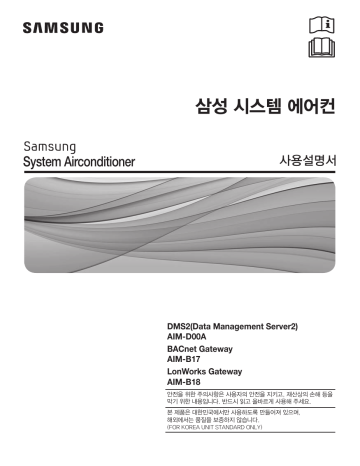
삼성 시스템 에어컨 사용설명서 System Airconditioner DMS2(Data Management Server2) AIM-D00A BACnet Gateway AIM-B17 LonWorks Gateway AIM-B18 안전을 위한 주의사항은 사용자의 안전을 지키고, 재산상의 손해 등을 막기 위한 내용입니다. 반드시 읽고 올바르게 사용해 주세요. 본 제품은 대한민국에서만 사용하도록 만들어져 있으며, 해외에서는 품질을 보증하지 않습니다. (FOR KOREA UNIT STANDARD ONLY) DMS2란? 제품 의 특 장 점 시스템 에어컨을 중앙에서 원격으로 관리하기 위한 이더넷(Ethernet) 기반의 장비로, 별도의 관리(컴퓨터) 없이도 24시간 가동할 수 있습니다. 다기능 고효율 DMS2 ●E veryday Device 하루종일(24시간), 일년 내내(365일) 운전할 수 있어 편리합니다. ● 독립 운전 및 절전 별도의 관리 컴퓨터 없이도 독립적으로 스케줄 제어, Peak 전력제어, 적산전력 분배를 수행할 수 있고 컴퓨터를 항상 켜 둘 필요가 없어 에너지 소비가 줄어듭니다. ●데 이터 저장 및 절전 데이터 베이스가 내장되어 있어 이상감지의 이력, 실내기 설치 정보, 적산 전력 분배 데이터를 자체적으로 저장 및 조회할 수 있습니다. ●대 용량 관리 최대 256대의 실내기를 연결할 수 있어 중소 규모의 건물은 1대의 DMS2만으로도 관리할 수 있어 효율적입니다. ● 자동 이메일 전송 제품 이상상태 감지시 저장된 이메일로 이상감지 내용을 전송하여 줍니다. 원격 제어 ●웹 서버 자체 웹 서버를 통해 별도의 프로그램 설치없이 원격으로 에어컨의 상태 모니터링, 제어, 이상감지 이력, 스케줄 설정 등을 사용할 수 있습니다. ● 상위제어기 연동 상위제어기 (S-NET 시리즈)를 연결할 경우 다수의 DMS2를 하나의 중앙 관리 시스템으로 통합하여 관리할 수 있습니다. ● 본 시스템이 제공하는 서비스의 자동업데이트를 위해 시스템 관련 프로그램이 수정/변경될 수 있으며, 별도의 이의 제기가 없는 경우 자동업데이트에 동의하는 것으로 간주됩니다. 제품을 보다 효율적으로 사용할 수 있는 내용을 알려 드립니다. 제품 사용에 대한 이해를 높이고자 해당 용어들을 설명해 드립니다. 해당 페이지를 참조하세요. 2 PC제어편 본체제어편 기타편 안전을 위한 주의사항................................................................... 4 각 부분의 이름........................................................................... 10 DMS2 시스템 구성도................................................................... 12 사용 전 확인사항........................................................................ 13 DMS2 주요기능......................................................................... 14 차례 준비편 DMS2 시작하기......................................................................... 23 제어 및 모니터링......................................................................... 26 Zone 관리................................................................................ 77 스케줄...................................................................................... 82 Peak 전력관리........................................................................... 96 EHP 전력사용량 검침.................................................................. 108 GHP 전력/가스사용량 검침 .......................................................... 119 복합공조................................................................................... 127 시스템설정................................................................................ 140 본체사용 전 확인사항................................................................... 192 네트워크 정보 설정...................................................................... 193 실내외기 정보 조회...................................................................... 195 DMS2 버전 조회........................................................................ 196 DMS2 시간설정......................................................................... 198 데이터 백업설정......................................................................... 199 피크 레벨 조회........................................................................... 201 이상감지정보 조회...................................................................... 202 암호 초기화............................................................................... 203 버튼 잠금기능............................................................................ 204 안전 종료기능............................................................................ 205 고장신고 전 확인사항................................................................... 206 폐 전자제품 처리안내................................................................... 208 제품규격................................................................................... 209 라이센스 고지............................................................................ 210 ● 본 사용설명서는 제품의 기능 강화 및 개선을 위해서 사전 예고 없이 내용 및 그림이 변경될 수 있습니다. ● 본 시스템은 접속이 허가된 분만 사용할 수 있습니다. 불법 사용시에는 법적 제재를 받을 수 있습니다. 3 안전을 위해 꼭 지켜 주세요 사용자의 안전을 지키고 재산상의 손해를 막기 위한 내용입니다. 반드시 잘 읽고 제품을 올바르게 사용해 주세요. 지키지 않았을 경우 사용자가 사망하거나 중상을 입을 수 있습니다. 지키지 않았을 경우 사용자가 부상을 당하거나 재산상의 손해를 입을 수 있습니다. 강제 지시 표시로 꼭 따라야 할 항목을 참조하여 나타냅니다. 행위 금지 표시로 하지 말아야 할 항목을 강조하여 나타냅니다. 감전예방을 위한 접지 표시입니다. 전원을 차단하라는 표시입니다. 분해금지 표시입니다. 설치 관련 정격 전원 이상의 콘센트를 제품 단독으로 사용하세요. 또한, 전원코드를 임의로 연장하지 마세요. ▶ 멀티탭이나 다른 기기와 병행 및 전원코드를 연장하여 사용하는 경우, 감전, 화재의 원인이 됩니다. ▶ 변압기를 사용하는 경우, 감전, 화재의 원인이 됩니다. ▶ 전압/주파수/정격 전류 조건이 다르면 감전, 화재의 원인이 됩니다. 높은 외벽, 베란다 바깥쪽 등 낙하 우려가 있는 곳에는 제품을 절대 설치하지 마세요. ▶ 제품이 떨어질 경우 인명 피해나 재산손실을 가져올 수 있습니다. 열기구 및 열에 약한 물건 근처나 습기, 기름, 먼지가 많은 곳, 직사광선 및 물(빗물 등)이 닿는 곳이나 가스가 샐 가능성이 있는 곳에 설치하지 마세요. ▶ 감전, 화재의 원인이 됩니다. 제어선 단자에 전원선을 연결하지 마세요. ▶ 감전, 화재의 원인이 됩니다. 안전을 위해서 반드시 접지하세요. 또한, 가스관, 플라스틱 수도관, 전화선 등에는 접지하지 마세요. ▶ 감전, 화재, 고장, 폭발의 원인이 됩니다. 4 제품을 설치할 때는 전원코드를 빼기 쉬운 곳에 설치하세요. ▶ 누전에 의한 감전, 화재의 원인이 됩니다. 제품의 중량을 견딜 수 있는 곳에 견고하게 설치하세요. ▶ 제품이 떨어져 파손될 수 있습니다. 안전 을 위 한 주 의 사 항 설치 관련 준비편 5 안전을 위해 꼭 지켜 주세요 사용자의 안전을 지키고 재산상의 손해를 막기 위한 내용입니다. 반드시 잘 읽고 제품을 올바르게 사용해 주세요. 전원 관련 정기적으로 전원플러그 단자 및 접촉 부분에 이물(먼지, 물 등)을 마른 천으로 잘 닦아 주세요. ▶ 전원플러그를 빼고 마른 천으로 닦아 주세요. ▶ 감전, 화재의 원인이 됩니다. 전원플러그나 전원코드가 손상되었을 때는 서비스센터에 연락하세요. 전원플러그는 코드가 아래를 향하도록 연결하세요. ▶ 반대로 연결할 경우 코드 내부에서 선이 끊어져 화재 및 감전의 원인이 됩니다. 전원플러그는 콘센트 끝까지 확실히 연결하고, 손상된 전원플러그, 전원코드, 느슨해진 콘센트는 사용하지 마세요. ▶ 감전, 화재의 원인이 됩니다. 전원코드를 무리하게 구부리거나, 잡아 당기거나, 비틀거나 묶지 마세요. 또한, 금속부에 걸거나 무거운 물체를 올려 놓거나, 사이에 끼워 넣거나, 제품 뒤쪽으로 밀어 넣지 마세요. ▶ 감전, 화재의 원인이 됩니다. 전원플러그를 뺄 때에는 전원코드(전선)를 당겨서 빼지마세요. ▶ 전원플러그를 잡고 빼 주세요. ▶ 감전, 화재의 원인이 됩니다. 전원 관련 장시간 사용하지 않거나, 천둥 및 번개가 칠 경우에는 전원을 차단하세요. ▶ 감전, 화재의 원인이 됩니다. 6 제품이 침수된 경우 전원을 차단하고 서비스센터에 연락하세요. 제품에서 이상한 소리, 타는 냄새, 연기 등이 나면 즉시 전원을 차단하고 서비스센터에 연락하세요. ▶ 감전, 화재의 원인이 됩니다. 가스(도시 가스, 프로판 가스 등)가 샐 때에는 제품이나 전원코드를 만지지 말고 바로 환기시키세요. ▶ 환기팬은 사용하지 마세요. ▶ 불꽃을 일으키면 폭발, 화재의 원인이 됩니다. 제품을 재설치할 때는 서비스센터에 의뢰하세요. ▶ 고장, 누수, 감전, 화재의 위험이 있습니다. ▶ 제품 운송 서비스는 지원되지 않으며, 제품 설치 장소를 바꾸는 경우 추가 공사비와 설치비가 별도로 청구됩니다. ▶ 특히, 공장 지대나 염분이 많은 해안 등 특수한 장소에 설치해야 할 때는 서비스센터에 연락하세요. 안전 을 위 한 주 의 사 항 사용 관련 준비편 7 안전을 위해 꼭 지켜 주세요 사용자의 안전을 지키고 재산상의 손해를 막기 위한 내용입니다. 반드시 잘 읽고 제품을 올바르게 사용해 주세요. 사용 관련 젖은 손으로 전원플러그를 만지지 마세요. 비닐 포장재는 어린이의 손이 닿지 않는 곳에 보관 또는 폐기하세요. 제품에 인위적으로 과도한 충격을 주거나 잡아 당기지 마세요. 임의로 분해, 수리, 개조하지 마세요. 제품 내의 전기 부품에 물이나 이물질이 들어간 경우에는 전원을 차단하고 서비스센터에 연락하세요. 어댑터를 깔고 앉거나 이불, 천 등으로 덮지 마세요. ▶ 감전의 원인이 됩니다. ▶ 화재, 고장, 상해의 원인이 됩니다. ▶ 감전, 화재의 원인이 됩니다. 8 ▶ 머리에 쓰는 행위 등으로 코나 입이 막혀 질식의 원인이 됩니다. ▶ 정격 퓨즈 이외의 것 (구리, 철사 등)을 사용하지 마세요. ▶ 감전, 화재, 고장, 상해의 원인이 됩니다. ▶ 감전, 화재, 고장, 상해의 원인이 됩니다. 고장진단 표시가 나타나거나 이상 동작이 발생할 경우에는 즉시 운전을 정지시키세요. ▶ 이상 동작이 발생하면 즉시 제품을 끄고 전원을 차단한 후, 서비스센터에 연락하세요. 계속 사용할 경우 감전 또는 화재가 발생하거나 제품이 손상될 수 있습니다. 제품 위에 올라가거나, 물건(세탁물, 촛불, 담뱃불, 그릇, 약품, 금속 등)을 올려 놓지 마세요. 젖은 손으로 제품을 동작시키지 마세요. 제품에 살충제나 가연성 스프레이를 뿌리지 마세요. 제품을 날카로운 물체로 누르지 마세요. ▶ 감전의 위험이 있습니다. 안전 을 위 한 주 의 사 항 사용 관련 ▶ 감전, 화재, 고장, 상해의 원인이 됩니다. ▶ 인체에 해로울 뿐만 아니라 감전, 화재, 고장의 원인이 됩니다. ▶ 감전이나 부품 손상의 원인이 됩니다. 준비편 청소 관련 제품에 물을 직접 뿌리거나 벤젠, 시너, 알코올 등으로 닦지 마세요. ▶ 변색, 변형, 파손, 감전, 화재의 원인이 됩니다. 9 각 부분의 이름을 알아 두세요 ■ 앞면 번호 명칭 설명 LCD 표시창 현재 시간 표시 및 메뉴 확인 Menu 버튼 본체 메뉴에 진입할 때 ▼/▲ 버튼 본체 메뉴에서 원하는 기능 선택 및 세부 기능 설정할 때 Set 버튼 본체 메뉴에서 원하는 기능 확인 및 선택할 때 하단커버 아래쪽에 있는 나사 2개를 풀어 하단커버를 본체에서 분리한 뒤 케이블 연결부 확인 ■ 표시등 명칭 10 설명 Power 전원 공급시 파란색 켜짐 CPU–Alive 정상 동작시 1초 간격으로 주황 깜박임 Ethernet Linked 정상 연결시 녹색 켜짐 Ethernet Active 정상 송/수신시 주황 깜박임 COM1~5 – TX 정상 송신시 녹색 깜박임 COM1~5 – RX 정상 수신시 녹색 깜박임 Check 알림 발생시 녹색 켜짐 ▶ 전면 하단의 나사 2개를 풀어 하단커버를 분리하세요. DI 단자2 DO 단자1 DI 단자1 DO 단자 2 Digital Input 연결 - 채널6~채널10 Digital Input 연결 - 채널1~채널5 Digital Output 연결 - 채널1~채널5 Digital Output 연결 - 채널6~채널10 전원단자 RS485 통신단자 DMS2 어댑터 연결 중앙제어기/중계기/ DDC 등과 같은 장치와 RS485 통신을 위해 연결 - COM1 ~ COM5 RESET 버튼 케이블타이 고정홈 시리얼단자 랜 단자 DMS2 초기화 서비스기사가 이상유무를 확인 각 부분의 이름 ■ 밑면 준비편 DMS2에 연결되는 케이블 정리 랜선 연결 SD카드 소켓 프로그램 업데이트 및 설정정보 저장을 위한 보조메모리용 (SD 또는MMC) 소켓 ※ 보조메모리용 SD 카드는 별도로 구매해야 합니다. 11 DMS2 시스템 구성도 DMS2의 시스템 구성도를 알고 싶어요. 시스템 구성도 DMS2 시스템 구성도 S-NET mini S-NET 3 RMS Center Internet DDC ⓒ DMS2 ⓐ ⓑ 중앙제어기 준비편 중계기 중계기 중계기 ▶ 중앙제어기와 DMS2를 연결할 경우 (ⓐ 타입 ) DMS2를 이용하여 중앙제어기 최대 16대, 실내기 최대 256대까지 제어할 수 있습니다. ▶ 중계기와 DMS2를 연결할 경우 (ⓑ 타입 ) -D MS2를 이용하여 중계기 최대 80대, 실내기 최대 256대까지 제어할 수 있습니다. ※ DMS2의 각 통신 채널당 16대씩 연결할 수 있습니다. - 연결된 중계기가 많아질 경우 트래킹에 오랜 시간이 소요될 수 있습니다. ▶ DDC와 DMS2를 연결할 경우 (ⓒ 타입 ) DMS2를 이용하여 DDC 최대 8대까지 연결가능하며, DI/DO, AI/AO 포인트는 최대 128대까지 제어할 수 있습니다. 12 사용 전에 꼭 한번 확인하세요 ● 중앙제어기 및 중계기를 동일 통신 채널에 DMS2에 연결할 경우 ‘시스템설정→ 트래킹’ 메뉴에 있는 통신 채널 모드 설정에 따라 중앙제어기 혹은 중계기만 통신하므로 중앙제어기, 중계기를 동일 통신 채널에 연결하지 마십시오. ● 통신채널 모드를 중계기로 설정할 경우 가상중앙제어기 주소가 할당되기 때문에 중앙제어기와 동시 연결시 중앙제어기 주소를 가상중앙제어기 주소로 설정할 경우 기기정보를 가져오는데 문제가 발생하오니 주의하시기 바랍니다. (채널 0 : 가상중앙제어기 11, 채널 1 : 가상중앙제어기 12, 채널 2 : 가상중앙제어기 13, 채널 3 : 가상중앙제어기 14, 채널 4 : 가상중앙제어기 15) 사용 전 확 인 사 항 DMS2를 효과적으로 사용하려면 다음 사항을 먼저 확인해 두시면 좋습니다. ■ 컴퓨터 웹 브라우저 사양 ▶ Windows 7 이상 ▶ Internet Explorer 7.0 버전 이상 ※ Internet Explorer 6.0 버전은 사용 가능하나 권장하지 않습니다. ▶ Silverlight 2.0 버전 이상 ● Silverlight는 인터넷 홈페이지(http://www.microsoft.com/silverlight/)에 접속하여 프로그램을 내려받거나 인터넷에 연결된 경우에는 DMS2에 최초 접속시 다운로드 링크가 자동으로 표시되며, 링크를 클릭하여 설치할 수 있습니다. 준비편 ● Silverlight는 Windows XP SP2 이상에서 정상 동작합니다. 이전 버전의 Windows에서는 정상 동작하지 않을 수 있습니다. ■ DMS2 접속을 위한 컴퓨터 환경설정 DMS2의 모든 환경설정은 DMS2에 내장된 웹 페이지에서 이루어집니다. 웹 페이지는 DMS2 IP에 접속해야 사용할 수 있으므로, DMS2 IP접근을 위해 다음과 같이 2가지 방법이 있습니다. (환경설정 방법은 설치안내서를 참고하세요.) ▶ 고정 IP 설정방법 ▶ 유동 IP(DHCP) 설정방법 ▶ 기본적으로 사설 IP만 IP주소로 설정할 수 있습니다. 공인 IP를 사용하려면 [시스템설정] [시스템 환경설정] 메뉴에서 ‘공인 IP 사용’을 설정해야 합니다. - 사설 IP 범위 : 10.0.0.0 ~ 10.255.255.255, 172.16.0.0 ~ 172.31.255.255, 192.168.0.0 ~ 192.168.255.255 ● 본 제품은 별도의 전용망에서만 사용하십시오. 삼성전자는 인터넷 혹은 인트라넷에 연결하여 발생하는 모든 문제에 대한 책임을 지지 않습니다. 13 DMS2의 주요기능을 알아 두세요 ■ DMS2에 사용되는 용어 ▶ DMS2 : Data Management Server 2의 약어 ▶ 상위제어기 : S-NET 시리즈를 의미하며 S-NET 3, S-NET mini, RMS, DMS2, 웹페이지 접속 제어 ▶ 중앙제어기 : 에어컨의 16그룹을 제어할 수 있는 장치 ▶ 중계기 : 중앙제어기와 실외기 사이에서 존재하는 에어컨의 데이터 중계장치 ▶ SIM 중계기 : S ignal Input Module의 약어, 전력량계로부터 실외기의 전력사용량을 입력 받아 DMS2로 전달하는 장치 ▶ Peak 중계기 : Peak 전력제어기로부터 Peak제어 정보를 입력 받아 DMS2에 전달하는 장치 ▶ AI(Analog Input) : AI 기기로부터 아날로그 값이 입력됨 ▶ AO(Analog Output) : DMS2에서 AO 기기로 아날로그 값을 보냄 ▶ DI(Digital Input) : DI 기기로부터 0 또는 1의 값이 입력됨 ▶ DO(Digital Output) : DMS2에서 DO 기기로 0 또는 1의 값을 보냄 ▶ DDC(Direct Digital Control) : AI, AO, DI, DO 장치를 제어하는 장치 ▶ AHU(Air Handling Unit) : 중앙공조 덕트 방식으로 공기와 냉각 매체와의 열교환을 수행하는 Unit ▶ ERV(Energy Recovery Ventilator) : 열회수형 환기장치 ■ 상위제어기와의 인터페이스 DMS2는 상위제어기로부터 설정 및 제어명령을 받아서 데이터를 관리하고, 하위 시스템에 명령을 전달하는 역할을 합니다. ▶ 상위제어기로는 S-NET 시리즈가 있고 연결 가능한 S-NET 시리즈는 S-NET 3, S-NET mini, RMS 등이 있습니다. ▶ S-NET 3: PC에 설치하여 사용하는 시스템 에어컨 제어 및 모니터링 프로그램 ▶ S-NET mini: 터치스크린이 장착된 거치형 타입의 시스템 에어컨 제어 및 모니터링 전용 장치 ▶ RMS: 시스템 에어컨 원격 서비스를 위해 DMS2와 연결하여 시스템 에어컨의 운전 상태 및 고장 상태를 원격으로 감시하는 장치. 고장이 발생하면 담당 서비스 기사에게 알려줌으로써 신속한 서비스가 가능합니다. 14 DMS2는 에어컨의 이상감지 이력을 최대 1024개까지 저장 및 관리하고, 1024건이 넘을 경우 가장 오래된 이상감지 이력부터 삭제하여 최근 1024건을 유지합니다. ▶ 이상감지 이력으로는 발생한 기기의 이름, 주소, 이상감지 시간, 이상감지 해결 시간, 이상감지 내역 정보가 저장되며 웹 페이지 또는 연결된 상위제어기에서 확인할 수 있습니다. ▶ 이상감지시 DMS2에 저장된 이메일로 이상감지 이력을 전송하여 줍니다. 발 생 기 기 종 류 실 내 기 실내기 통신 에러/실내기 센서 관련 에러/기타 에러 실 외 기 실외기 통신 에러/배관 점검 에러/ 실외기 센서 관련 에러/실외기 관련 기타 에러 중앙제어기 등 통신 에러 주요기능 DMS2 ■ 이상감지 이력 저장 옵션 기기 관련 통신 에러 ■ 스케줄 설정 및 실행 DMS2는 웹 페이지 또는 연결된 상위제어기에서 1일/매일/매주 예약으로 스케줄을 설정할 수 있습니다. 준비편 ▶ 각 스케줄은 적용 정지/시작 명령으로 선택적으로 사용할 수 있습니다. ▶ 최대 256건의 스케줄을 저장하고 실행할 수 있습니다. ▶ 설정된 스케줄에 의해 최소 1분 주기로 실내기의 동작을 제어할 수 있습니다. 항 목 내 용 예약 기간 스케줄의 시작과 종료 일자 예외일 설정 예약 기간 중 예외로 스케줄을 적용하지 않는 일자를 지정 적 용 기 기 스케줄 제어를 받을 기기 선택 이 스케줄에 의해 제어될 기기의 동작 실행 - 기기 ON 시간 - 기기 OFF 시간 - 희망 온도 지정 - 운전 모드 : 자동/냉방/제습/송풍/난방/꺼짐 - 리모컨 사용 : 허용/금지/조건부 금지 - 풍량 : 자동/미풍/약풍/강풍 - 풍향 : 고정/상하/좌우/전체 - ERV 운전모드 : 자동/전열/보통/정음 - ERV 풍량 : 약풍/강풍/터보풍 벤 트 비 고 매주반복 : 요일별 최대 10 건 매일반복 : 최대 70 건 15 DMS2의 주요기능을 알아 두세요 ■ 적산 전력 분배 데이터 저장 DMS2는 SIM 중계기로부터 받은 전력량과 실내기 개별 가동 상황에 따라 사용 전력량을 계산하여 저장합니다. 최대 1년치까지 데이터를 저장하고 이후에는 가장 오래된 데이터부터 삭제하여 최근의 데이터를 저장하며 웹 페이지 또는 연결된 상위제어기(S-NET 3)에서 확인할 수 있습니다. 시스템 구성도 Internet S-NET 3 Web Client DMS2 최대 8대 중앙제어기 중앙제어기 최대 8대 전력량계 16 중앙제어기 SIM 중계기 SIM 중계기 최대 8대 전력량계 ▶ 시간 구간이란 1일(24시간)을 구간으로 분할하여 그 구간마다 사용 전력량을 분배하여 사용하는 것입니다. ▶ 전기 요금의 시간대별 요금 체계가 있는 경우, 빌딩의 전력 요금 체계에 시간 구분이 있는 경우 등에 사용하기 위한 기능입니다. ▶ 시간 구간은 1구간(A), 2구간(A,B,A), 3구간(A,B,C,A), 4구간(A,B,C,D,A)으로 나눌 수 있습니다. 1구간은 24시간 전체를 1개의 구간으로 나타내는 것이며 공장 출하시 1구간으로 설정되어 있습니다. 주요기능 DMS2 구간 설정 ▶ DMS2는 설정된 구간별로 전력/가스 분배 결과를 보여줍니다. 준비편 직접 입력하는 부분 (2구간, 3구간, 4구간 설정시) 가스분배기능 ▶ 가스를 사용하여 냉난방을 하는 실외기일 경우에만 해당되는 기능입니다. ▶ DMS2는 실내기 가동 상황에 따라 가스분배를 수행할 수 있습니다. ▶ 가스 분배를 하기 위해서는 사용자가 분배하고자 하는 기간과 해당 기간 동안의 총 사용 가스량을 수동으로 검침하여 DMS2에 입력해야 합니다. 이후 해당 기간 동안의 실내기별 가스분배를 수행할 수 있습니다. ● DMS2와 연결된 하위제어기들에 통신에러가 발생하면 실제 사용량과 전력/가스 분배 결과값이 일치하지 않을 수 있으니 통신에러 상태를 반드시 해결해야 합니다. - 통신 에러 예 : DMS2와 SIM 중계기 통신에러, SIM 중계기와 전력량계 통신에러, DMS2와 중앙제어기 통신에러, 중앙제어기와 중계기 통신에러, 중계기와 실내·외기 통신에러, DMS2와 중계기 통신에러 17 DMS2의 주요기능을 알아 두세요 ■ Peak 전력 제어 ● DMS2는 Peak 전력제어와 연계되어 별도의 컴퓨터 없이도 Peak 전력제어를 실행할 수 있습니다. ● ● DMS2에서 Peak 전력제어를 수행하기 위해서는 Peak 중계기 혹은 전력감시 중계기(AIMB15)와 연결되어야 합니다. 전력감시 중계기(AIM-B15)는 Demand 제어기와 연결할 수도 있고, 전력량계와 연결할 수도 있습니다. 시스템 구성도 ▶ Demand 제어기 연결방식 DMS2 Rs 485 중앙제어기 중앙제어기 중앙제어기 전력감시 중계기 Demand 제어기 최대 256대 (DVM 시리즈) 18 전력선 통신선 전원선 중앙제어기 중계기 실외기 주요기능 DMS2 ▶ 전력량계 연결방식 전력량계 DMS2 실내기 실내기 전력량계 CT 전력감시 중계기 전력량계 준비편 수배전반 ● 전력량계 연결방식을 사용할 경우 DMS2의 전력제어 설정 메뉴에서 CT비율을 반드시 입력해야 합니다. CT비율을 입력하지 않으면 Peak 전력제어를 할 수 없습니다. ● CT 비율은 해당 설치장소의 건물관리자에게 문의하세요. ■ Peak 전력제어 실행 및 상태 조회 ▶ 일시적인 사용 전력의 Peak 발생시 에어컨이 송풍운전 모드로 전환하거나 전원을 차단하여 전력량을 줄이는 기능으로 에어컨의 사용을 일부 제한합니다. ▶ DMS2는 Peak 전력을 유지하기 위해 Peak 중계기로부터 받은 레벨 신호에 따라 실내기의 제어를 조절합니다. ▶ Peak 레벨은 0~3까지의 4단계로 구성되며, 레벨은 Peak 중계기로부터 받습니다. 19 DMS2의 주요기능을 알아 두세요 동작모드 Peak 전력제어는 ‘제어 없음’, ‘우선순위 제어 모드’, ‘순환 제어 모드’의 3가지 모드 중에서 동작합니다. ▶ 제어 없음 : Peak 전력제어를 실행하지 않으며, 공장 출하시 ‘제어 없음’모드로 설정되어 있습니다. ▶ 우선 순위 제어모드 : 각 실내기별로 우선순위를 설정하여 Peak 레벨에 따라 입력된 Peak 레벨 이하에 속한 실내기에 대하여 Peak 전력제어를 실행합니다. ● 내기 별 우선순위는 웹 페이지 또는 연결된 상위제어기에서 설정할 수 실 있습니다. 입력 Peak 레벨 Peak 전력제어 적용 그룹 레벨 0 Peak 제어하지 않음 레벨 1 우선순위가 1로 설정된 그룹만 Peak 제어 레벨 2 우선순위가 1, 2로 설정된 그룹만 Peak 제어 레벨 3 우선순위가 1, 2, 3으로 설정된 그룹만 Peak 제어 ▶ 순환 제어모드 : 각 실내기별로 몇 개의 그룹으로 구분하고 각 그룹을 순환하면서 정해진 시간 동안 실내기의 동작을 제한합니다. ● 정된 교대운전주기만큼 해당 그룹의 실내기들의 동작을 제한하고 설 교대운전주기가 되면 다음 그룹으로 Peak 전력제어를 전환하고 이전 그룹의 실내기는 이전 운전 상태로 복귀합니다. 입력 Peak 레벨 Peak 전력제어 적용 그룹 레벨 0 Peak 제어하지 않음 레벨 1 1개 그룹 순환 제어 (1개 그룹만 Peak 제어) 레벨 2 2개 그룹 순환 제어 (2개 그룹만 Peak 제어) 레벨 3 전체 그룹 순환 제어 입력 Peak 레벨 : 0 1 입력 Peak 레벨 : 12 1그룹 7그룹 1그룹 2그룹 6그룹 5그룹 20 입력 Peak 레벨 : 23 3그룹 4그룹 7그룹 1그룹 2그룹 6그룹 5그룹 3그룹 4그룹 7그룹 2그룹 6그룹 5그룹 3그룹 4그룹 ▶ 실내기의 운전 모드가 제습/자동운전 중이라면 Peak 전력제어 적용시 각 실내기들은 송풍운전 모드로 전환됩니다. ▶ 실내기의 운전모드가 냉방 중이라면 Peak 전력제어 적용시 각 실내기들은 송풍운전 모드 혹은 전원 꺼짐으로 동작합니다. ▶ 실내기가 난방운전 중일 경우 송풍운전 모드, 전원 꺼짐 또는 설정 온도 변경(16℃) 중 한 가지로 동작합니다. 웹 페이지 또는 연결된 상위제어기에서 설정할 수 있습니다. ▶ 전원이 꺼진 실내기가 Peak 전력제어 그룹에 속하고 이 실내기를 사용자가 Peak 제어 중 운전시키면 DMS2는 실내기를 정지시킵니다. 주요기능 DMS2 실내기 사용의 제한 사양 ▶ 송풍운전 중인 실내기가 Peak 전력제어 적용 그룹이고 적용 그룹에 속한 실내기를 사용자가 냉방 또는 난방 모드로 변경하면 DMS2는 실내기를 다시 송풍운전 모드로 전환시킵니다. ▶ Peak 전력제어 수행 중에는 Peak 전력제어 적용 그룹의 실내기에 대한 상위제어기로부터의 실내기 켜기 또는 냉방/자동/제습/난방운전 모드 변경 등 모든 설정이 차단됩니다. ▶ Peak 전력제어 수행 중에는 스케줄에 의한 실내기 켜기 또는 냉방/자동/제습운전 모드 변경 명령이 차단되고 Peak 전력제어 실행 중에 경과해버린 스케줄 이벤트는 무효로 처리합니다. ▶ Peak 전력제어 수행 중에 Peak 전력제어 적용 그룹에 대한 중앙제어기, 유/무선 리모컨으로부터의 실내기 켜기 또는 냉방/자동/제습/난방운전 모드 변경 요구시 DMS2는 실내기의 상태를 확인하여 실내기를 정지, 송풍운전 모드 또는 난방 16℃로 전환시킵니다. 준비편 ▶ 사용자가 Peak 전력제어 수행 중인 실내기를 정지할 경우 또는 스케줄에 의해 실내기 전원이 꺼질 경우 Peak 전력제어가 종료된 후에도 실내기 전원 꺼짐 상태는 유지됩니다. 기타 사양 ▶ Peak 전력제어 수행 중에 트래킹(Tracking)이 발생하면 트래킹을 수행하기 전 Peak 전력제어 중이던 실내기는 이전 상태로 복귀하지 않으므로 주의하십시오. ▶ Peak 전력제어 수행 중에 DMS2의 시스템 시간이 변경되어도 Peak 제어 순환 시간에는 영향을 미치지 않습니다. 21 DMS2의 주요기능을 알아 두세요 주요기능 DMS2 ■ DMS2간 Peak 전력제어 정보의 공유 DMS2간의 Peak 레벨 공유를 통해 단지 내의 여러 건물에 대한 Peak 전력제어를 수행할 수 있습니다. 1대의 Master와 여러 대의 Slave DMS2로 구성되며 Slave에서 Master DMS2의 정보를 설정하여야 합니다. 공장 출하시 모두 Master로 설정되어 있습니다. ▶ Master DMS2는 연결된 Slave들에게 수신된 Peak 레벨을 주기적으로 송신하고 Slave DMS2는 수신된 Peak 레벨에 따라 Demand 제어를 수행합니다. ▶ 초기 설치시 웹 페이지 및 Console에서 Master/Slave의 설정을 할 수 있으며 반드시 Peak 중계기가 연결된 DMS2를 Master로 설정해야 합니다. Demand 제어기 수전반 전력선 준비편 건물 A Slave DMS2 통신/접점 Peak 중계기 건물 B Slave DMS2 Master DMS2 건물 C Slave DMS2 Peak 레벨 공유 22 DMS2를 시작하는 방법을 알아 두세요 현재시간 설정 DMS2의 시스템 시간을 현재시간으로 변경하세요. ▶ DMS2의 공장 출하시 시스템 시간은 “2009/01/01 01:01:01”로 설정되어 있습니다. 현재 시간으로 DMS2의 시간을 설정하십시오. DMS2의 시간설정은 [시스템설정] [시스템 환경설정]에서 설정할 수 있습니다. 163~164 시작하기 DMS2 ■ DMS2 시작하기 ● DMS2의 시간을 현재시간으로 설정하지 않을 경우 스케줄 및 복합공조 등의 기능 사용시 오작동을 일으킬 수 있습니다. 중앙제어기 & 중계기와 통신 연결시 작동순서 (1) 중앙제어기 통신선(C1, C2) 또는 중계기 통신선(R1, R2)이 연결되어 있는지 확인하세요. ▶ 중앙제어기 통신선(C1, C2) 또는 중계기 통신선(R1, R2)이 연결되어 있어야 DMS2와 중앙제어기 및 중계기가 통신할 수 있습니다. (2) 트래킹을 수행하세요. PC제어편 ▶ DMS2는 중앙제어기 및 중계기와 통신하여 현재 설치된 실내기 및 실외기에 대한 정보를 가져옵니다. ▶ 실내기 제어 및 기타 메뉴는 트래킹을 수행한 후에 사용할 수 있습니다. ▶ 트래킹 수행방법은 [시스템설정] [트래킹]에서 사용할 수 있습니다. 176~191 23 DMS2 접속 및 로그인 방법을 알 아 두세요 ■ DMS2 접속 및 로그인 작동순서 주소 입력창 3 1 컴퓨터에서 인터넷 익스플로러를 실행하세요. 2 인터넷 익스플로러 창이 나타나면 주소 입력창에 IP주소(http://192.168.0.100)를 입력한 후 [ENTER]를 누르세요. ▶인터넷 익스플로러가 실행되는 컴퓨터에서 DMS2를 최초 접속할 경우 “Microsoft Silverlight 설치” 메시지가 표시됩니다. - Microsoft Silverlight가 이미 설치되어 있는 경우 이 화면은 나타나지 않습니다. 만약 메세지 표시창이 뜨지 않고 로그인 화면도 나타나지 않을 경우 PC 설정상태를 확인하세요. 3 [실행] 버튼을 누른 후 설치를 진행하세요. ▶설치가 완료된 후 DMS2를 재접속하세요. 24 시작하기 DMS2 4 4 DMS2 웹 페이지 초기화면이 나타나면 아이디(ID)와 암호(PASSWORD)를 차례로 입력한 후 [LOGIN]을 누르세요. ▶ DMS2 공장 출하시 아이디는 admin, 암호는 ac0530으로 설정되어 있습니다. ▶ 관리자가 설정한 권한설정에 따라서 일부 기능에 대한 접근이 제한될 수도 있습니다. ▶ 사용자권한관리 메뉴 [시스템설정] [사용자 권한관리]에서 권한설정을 할 수 있습니다. ● 인증된 사용자만이 웹 페이지를 접속할 수 있습니다. ● 접속 속도가 느려질 수 있으니 동시 접속자는 최대 5명 이하를 권장합니다. ● DMS2 관리자는 보안 및 유지관리를 위하여 반드시 아이디(ID)와 암호(PASSWORD)를 변경해야 합니다. 143 PC제어편 141 ● 로그아웃 방법: 접속이 정상적으로 완료된 다음에 로그아웃 하려면 메뉴 상단의 [LOGOUT]을 누르세요. DMS2 접속이 종료되며 DMS2 초기화면으로 이동합니다. ● Silverlight는 Windows XP SP2 이상에서 정상 동작합니다. 이전 버전의 Windows에서는 정상 동작하지 않을 수 있습니다. ■ 로그인한 사용자가 제어 권한이 없는 경우 1 위와 같은 화면이 나타날 경우 관리자에게 문의해 주세요. ▶ 관리자의 제어권한 설정에 따라 제어 권한이 없는 사용자가 있을 수 있습니다. ▶ 로그인한 사용자에게 제어권한이 없을 경우 DMS2는 위와 같은 화면을 보여줍니다. 25 DMS2에서 제어 및 모니터링이 가능한 장치를 알고 싶어요 DMS2에서는 다음과 같은 장치가 제어 및 모니터링이 가능합니다. ■ DMS2에서 제어 및 모니터링이 가능한 장치 타입 표시 그림 제어 리모컨 (제어 범위) 타입 실내기 표시 아이콘 조명 표시 아이콘 ERV 표시 아이콘 DI(Digital Input) 표시 아이콘 AHU 표시 아이콘 DO(Digital Output) 표시 아이콘 ERV PLUS 표시 아이콘 AI(Analog Input) 표시 아이콘 신풍기 표시 아이콘 AO(Analog Output) 표시 아이콘 MINI AHU 표시 아이콘 DVM Hydro Unit 표시 아이콘 표시 그림 ● 사용자가 여러 대의 기기를 선택할 때에는 공통 제어 리모컨이 화면에 표시됩니다. (단, 서로 다른 타입의 기기를 복수 선택할 경우) 26 ● 조명, DI, DO, AI, AO 장치는 설치현장에 따른 옵션 설치 장비입니다. 제어 리모컨 (제어 범위) - ON, OFF 제어 가능 - 제어값 입력 불가능 - ON, OFF 제어 불가능 (모니터링 용도) - 제어값 입력 불가능 - ON, OFF 제어 가능 - 제어값 입력 불가능 - ON, OFF 제어 불가능 - 제어값 입력 불가능 (모니터링 용도) - ON, OFF 제어 불가능 - 제어값 입력 가능 제어 및 모 니 터 링 제어 및 모니터링 화면을 알고 싶어요 ■ 실내기 운전상태 모니터링 1 2 PC제어편 1 DMS2 웹 페이지 메뉴화면이 나타나면 [제어 및 모니터링]을 누르세요. ▶ DMS2 웹 페이지 최초 로그인시 [제어 및 모니터링] 화면이 나타납니다. 2 제어 및 모니터링 화면이 나타나면 전체 기기의 현재 상태를 확인하세요. ▶ 설치된 전체 실내기, ERV, AHU, ERV PLUS, 신풍기, MINI AHU, DVM Hydro Unit, 기타 DDC 장비의 현재 제어 상태를 확인할 수 있습니다. ●부 가기능(열대야쾌면/절전 등)을 지원하는 실내기에서 기본운전(냉방/자동/제습/송풍/난방)외 부가기능(열대야쾌면/절전 등)을 유•무선 리모컨이나 실내기에서 설정시 리모컨의 설정 운전모드와 DMS2에서 표시되는 설정 운전모드가 다르게 표시될 수 있습니다. 또한, DMS2로 제어시 부가기능이 해제(취소)됩니다. ●실 내기의 모델에 따라 좌우/ 전체 풍향 제어가 불가능할 수도 있습니다. 이 경우 실내기의 기본 동작 사양에 따라 상하 또는 고정 풍향으로 자동 전환되어 표시됩니다. ●실 내기 외의 AHU, ERV, ERV PLUS, 신풍기, 조명, MINI AHU, DVM Hydro Unit, 기타 등의 장치는 해당 장치가 설치된 경우에만 나타납니다. ● DMS2 웹페이지에서 지원되는 기능이라도 BACnet Gateway와 LonWorks Gateway에서 모두 지원되는 것은 아닙니다. 세부지원기능은 설치매뉴얼을 참고하시거나 삼성전자로 문의바랍니다. 27 실내기를 제어 및 모니터링하고 싶어요 전체 실내기의 운전상태를 모니터링하거나 실내기를 개별, 전체로 제어할 수 있습니다. ■ 실내기 제어 작동순서 1 상태표시창 3 2 1 DMS2 웹 페이지 메뉴화면이 나타나면 [제어 및 모니터링]을 누르세요. ▶ DMS2 웹 페이지 최초 로그인시 [제어 및 모니터링] 화면이 나타납니다. 2 제어 및 모니터링 화면이 나타나면 제어할 실내기를 선택하세요. ▶ 상태표시창을 통해서 실내기 상태를 확인하세요. ▶ 선택한 실내기가 켜져 있으면 리모컨 패널이 자동으로 활성화 됩니다. 3 [전원] 버튼을 눌러 실내기 전원을 켜세요. ▶ 리모컨 패널이 활성화 됩니다. 28 4 제어 및 모 니 터 링 5 PC제어편 4 원하는 운전모드를 선택하세요. ▶ 자동/냉방/제습/송풍/난방 운전 중에서 원하는 운전모드를 선택하세요. 5 [▲][▼]을 눌러 원하는 희망온도를 선택하세요. ▶ 버튼을 한번 누를 때마다 실내기의 타입 및 상태에 따라 1℃ 또는 0.5℃, 0.1℃씩 조절됩니다. ▶ 자동/냉방/제습운전 모드일 경우 18℃~30℃ 범위에서 희망온도를 조절할 수 있습니다. ▶ 난방운전 모드일 경우 16℃~30℃ 범위에서 희망온도를 조절할 수 있습니다. ▶ 송풍운전 모드일 경우 설정온도를 조절할 수 없습니다. ▶ 실내기의 운전모드가 냉방 또는 제습모드일 때, 냉방하한이 적용되어 있는 경우 희망온도를 냉방하한온도 미만으로 설정할 수 없습니다. ▶ 실내기의 운전모드가 난방모드일 때, 난방상한이 적용되어 있는 경우 희망온도를 난방상한온도를 초과하여 설정할 수 없습니다. ● 소수점제어는 실내기가 소수점을 지원한다고 하더라도, 중앙제어기 ACM-A202D 2012년11월 버전 이상, 중계기 AIM-B13D 2012년 11월 버전 이상에서만 소수점단위로 제어 및 모니터링이 가능합니다. 29 실내기를 제어 및 모니터링하고 싶어요 전체 실내기의 운전상태를 모니터링하거나 실내기를 개별, 전체로 제어할 수 있습니다. 8 6 7 6 원하는 풍량을 선택하세요. ▶ 자동/미풍/약풍/강풍 중에서 원하는 풍량을 선택하세요. ▶ 자동/제습운전 모드일 경우, 자동풍으로 제어됩니다. ▶ 송풍운전 모드일 경우 자동풍을 선택할 수 없습니다. 7 원하는 풍향을 선택하세요. ▶ 상하/좌우/전체/고정 중에서 원하는 풍향을 선택하세요. 8 원하는 리모컨 사용 환경을 설정하세요. ▶ 리모컨허용/리모컨 금지/조건부 금지 중에서 설정할 수 있습니다. ▶ [리모컨 금지] 선택시 각 실에서 유/무선리모컨 또는 실내기 본체 버튼으로 실내기를 제어할 수 없으며, DMS2 웹 페이지 화면에서만 실내기를 제어할 수 있습니다. ▶ 각 실에서 유선리모컨을 사용하고 싶을 때에는 [리모컨허용]을 선택하세요. 30 제어 및 모 니 터 링 9 10 PC제어편 9 [SPI]를 선택하세요. ▶ 버튼 활성화/비활성화를 통해 SPI를 설정할 수 있습니다. 10 [재실 감지]를 선택하세요. ▶ 버튼 활성화/비활성화를 통해 재실 감지를 설정할 수 있습니다. ● 실내기 상태창에 필터경고 표시가 나타난 경우 해당 실내기를 선택하고 [필터 리셋]을 누르세요. 선택한 실내기의 필터경고가 해제됩니다. ● 각 실내기 제어는 전원이 꺼진 상태에서는 할 수 없으므로 반드시 전원을 켜야 합니다. ● 리모컨 선택, 필터 리셋, 운전모드제한, 냉방하한온도 및 난방상한온도 설정은 실내기의 전원이 꺼진 상태에서도 설정이 가능합니다. ● 실내기 모델에 따라 풍향 선택이 제한적일 수 있습니다. ● SPI, 재실 감지는 옵션 사항으로 선택한 실내기에 해당 옵션이 설치되어 있고, 중앙제어기 ACM-A202D 이상, 중계기 AIM-B13D일 경우에만 정상 동작합니다. 31 실내기를 제어 및 모니터링하고 싶어요 전체 실내기의 운전상태를 모니터링하거나 실내기를 개별, 전체로 제어할 수 있습니다. ■ 실내기 운전모드 제한 작동순서 1 상태표시창 2 1 DMS2 웹 페이지 메뉴화면이 나타나면 [제어 및 모니터링]을 누르세요. ▶ DMS2 웹 페이지 최초 로그인시 [제어 및 모니터링] 화면이 나타납니다. 2 제어 및 모니터링 화면이 나타나면 제어할 실내기를 선택하세요. ▶ 상태표시창을 통해서 실내기 상태를 확인하세요. ▶ 선택한 실내기가 켜져 있으면 리모컨 패널이 자동으로 활성화 됩니다. 32 제어 및 모 니 터 링 3 3 운전모드제한을 설정하세요. ▶ ‘냉방전용(송풍, 냉방)’, ‘난방전용(송풍, 난방)’, ‘제한없음’ 중에서 선택할 수 있습니다. - 냉방전용(송풍,냉방): 냉방전용인 실내기가 만약 난방으로 동작할 때, 설정된 운전모드로 실내기를 재설정합니다. - 난방전용(송풍,난방): 난방전용인 실내기가 만약 냉방으로 동작할 때, 설정된 운전모드로 실내기를 재설정합니다. - 제한없음: 냉방전용, 난방전용으로 제한 없이 사용할 수 있습니다. - 예: 냉방전용 송풍으로 설정된 실내기가 난방모드가 되었을 경우, DMS2는 이를 감지하여 해당 실내기를 송풍으로 제어합니다. PC제어편 ● ERV는 운전모드 제한설정을 할 수 없습니다. ● ERV PLUS는 송풍운전이 없으므로 냉방전용에서 냉방만 설정할 수 있습니다. ● ERV PLUS는 송풍운전이 없으므로 난방전용에서 난방만 설정할 수 있습니다. ● 운전모드제한을 설정해도 혼용운전이 발생할 수 있습니다. ● 운전모드제한이 설정된 실내기가 혼용운전상태가 되면 DMS2는 해당 실내기를 설정된 제어모드로 제어하여 자동으로 혼용운전상태를 해결합니다. ① 아래의 설치환경일 경우 실외기에 속한 실내기를 동일 운전모드제한으로 설정해야 합니다. 일부는 냉방전용, 일부는 난방전용으로 설정할 경우 혼용운전이 계속 발생할 수 있으므로 주의하세요. - 중앙제어기가 그룹모드이고 중앙제어기가 ACM-A202일 경우 - 중앙제어기가 그룹모드이고 중계기가 AIM-B13, AIM-B04일 경우 ② 위 ①의 경우를 제외한 설치환경일 경우 운전모드 제한정보 설정시 DMS2가 동일 실외기에 속한 모든 실내기의 운전모드 제한정보를 자동으로 동일하게 변경합니다. - 중앙제어기가 그룹모드이고 중앙제어기가 ACM-A202A 이상이고 해당 중앙제어기에 속한 모든 중계기가 AIM-B13A 이상일 경우 - 중앙제어기 개별모드일 경우 ③ 실내기가 냉방운전만 가능한 모델일 경우 운전모드제한을 난방전용으로 설정하면, DMS2에서 해당 실내기의 운전모드를 계속적으로 난방 냉방으로 번갈아 가며 표시할 수 있으니 주의하세요. 33 실내기를 제어 및 모니터링하고 싶어요 전체 실내기의 운전상태를 모니터링하거나 실내기를 개별, 전체로 제어할 수 있습니다. ■ 실내기 냉방하한/난방상한 온도 설정 작동순서 1 상태표시창 2 1 DMS2 웹 페이지 메뉴화면이 나타나면 [제어 및 모니터링]을 누르세요. ▶ DMS2 웹 페이지 최초 로그인시 [제어 및 모니터링] 화면이 나타납니다. 2 제어 및 모니터링 화면이 나타나면 제어할 실내기를 선택하세요. ▶ 상태표시창을 통해서 실내기 상태를 확인하세요. ▶ 선택한 실내기가 켜져 있으면 리모컨 패널이 자동으로 활성화 됩니다. 34 제어 및 모 니 터 링 3 4 3 [▲][▼]을 눌러 난방 상한 온도를 설정하세요. PC제어편 ▶ ‘난방 상한 온도’를 선택하여 설정할 수 있습니다. ▶ 실내기가 난방 운전시 설정온도가 난방 상한 온도보다 높으면 DMS2는 난방 상한 온도로 실내기 온도를 제어합니다. ▶ 난방 상한 온도는 16℃ ~ 30℃ 범위에서 설정할 수 있습니다. ▶ 실내기의 운전모드가 난방모드일 때, 난방상한이 적용되어 있는 경우 희망온도를 난방 상한 온도를 초과하여 설정할 수 없습니다. 4 [▲][▼]을 눌러 냉방 하한 온도를 설정하세요. ▶ ‘냉방 하한 온도’를 선택하여 설정할 수 있습니다. ▶ 실내기가 냉방 운전시 설정온도가 냉방 하한 온도보다 낮으면 DMS2는 냉방 하한 온도로 실내기 온도를 제어합니다. ▶ 냉방 하한 온도는 18℃ ~ 30℃ 범위에서 설정할 수 있습니다. ▶ 실내기의 운전모드가 냉방 또는 제습모드 일 때, 냉방하한이 적용되어 있는 경우 희망온도를 냉방 하한 온도 미만으로 설정할 수 없습니다. ● ERV, ERV PLUS, 신풍기는 냉방하한/난방상한 설정을 할 수 없습니다. 35 AHU를 제어 및 모니터링하고 싶어요 AHU의 운전상태를 모니터링하거나 AHU를 개별, 전체로 제어할 수 있습니다. ■ AHU 운전상태 모니터링 1 상태표시창 2 1 DMS2 웹 페이지 메뉴화면이 나타나면 [제어 및 모니터링] 메뉴를 누르세요. ▶ DMS2 웹 페이지 최초 로그인시 [제어 및 모니터링] 화면이 나타납니다. 2 제어 및 모니터링 화면이 나타나면 AHU의 현재 상태를 확인하세요. ▶ 상태표시창을 통해서 AHU 상태를 확인하세요. ▶ 선택한 AHU가 켜져 있으면 리모컨 패널이 자동으로 활성화 됩니다. ● AHU 제어 작동순서는 실내기 제어 작동순서와 동일합니다. - AHU는 풍량의 값이 강풍으로 고정됩니다. - AHU는 풍향을 설정할 수 없습니다. 28~31 ● AHU 운전모드 제한 작동순서는 실내기 운전모드 제한 작동순서와 동일합니다. ●A HU 냉방하한/난방상한 온도 설정 작동순서는 실내기 냉방하한/난방상항 온도 설정 작동순서와 동일합니다. 34~35 36 32~33 신풍기의 운전상태를 모니터링하거나 신풍기를 개별, 전체로 제어할 수 있습니다. ■ 신풍기 운전상태 모니터링 1 상태표시창 2 제어 및 모 니 터 링 신풍기를 제어 및 모니터링하고 싶어요 PC제어편 1 DMS2 웹 페이지 메뉴화면이 나타나면 [제어 및 모니터링] 메뉴를 누르세요. ▶ DMS2 웹 페이지 최초 로그인시 [제어 및 모니터링] 화면이 나타납니다. 2 제어 및 모니터링 화면이 나타나면 신풍기의 현재 상태를 확인하세요. ▶ 상태표시창을 통해서 신풍기 상태를 확인하세요. ▶ 선택한 신풍기가 켜져 있으면 리모컨 패널이 자동으로 활성화 됩니다. 37 신풍기를 제어 및 모니터링하고 싶어요 신풍기의 운전상태를 모니터링하거나 신풍기를 개별, 전체로 제어할 수 있습니다. ■ 신풍기 제어 작동순서 1 3 4 2 1 DMS2 웹 페이지 메뉴화면이 나타나면 [제어 및 모니터링] 메뉴를 누르세요. ▶ DMS2 웹 페이지 최초 로그인시 [제어 및 모니터링] 화면이 나타납니다. 2 제어 및 모니터링 화면이 나타나면 신풍기의 현재 상태를 확인하세요. ▶ 상태표시창을 통해서 신풍기 상태를 확인하세요. ▶ 선택한 신풍기가 켜져 있으면 리모컨 패널이 자동으로 활성화 됩니다. 3 [전원] 버튼을 눌러 실내기 전원을 켜세요. ▶ 리모컨 패널이 활성화 됩니다. 4 [▲][▼]을 눌러 냉/난방 토출온도를 설정하세요. ▶ 신풍기가 냉방 운전시 냉방 토출온도, 난방 운전시 난방 토출온도로 설정할 수 있습니다. ▶ 자동, 송풍 운전시 토출온도를 조절할 수 없습니다. ● 냉난방 토출온도 설정은 DMS2가 AIM-B13D 중계기와 직접 연결될 경우와 ACM-A202D 2012년 11월 이상의 중앙제어기 버전에 연결될 경우에만 제어 및 모니터링이 가능합니다. ● 신풍기 제어 작동순서는 실내기 제어 작동순서와 동일합니다. ● 신풍기는 풍량의 값이 강풍으로 고정됩니다. ● 신풍기는 풍향을 설정할 수 없습니다. 28~31 ● 신풍기운전모드 제한 작동순서는 실내기 운전모드 제한 작동순서와 동일합니다. 32~33 38 MINI AHU의 운전상태를 모니터링하거나 MINI AHU를 개별, 전체로 제어할 수 있습니다. ■ MINI AHU 운전상태 모니터링 1 상태표시창 2 제어 및 모 니 터 링 MINI AHU를 제어 및 모니터링하고 싶어요 PC제어편 1 DMS2 웹 페이지 메뉴화면이 나타나면 [제어 및 모니터링] 메뉴를 누르세요. ▶ DMS2 웹 페이지 최초 로그인시 [제어 및 모니터링] 화면이 나타납니다. 2 제어 및 모니터링 화면이 나타나면 MINI AHU의 현재 상태를 확인하세요. ▶ 상태표시창을 통해서 MINI AHU 상태를 확인하세요. ▶ 선택한 MINI AHU가 켜져 있으면 리모컨 패널이 자동으로 활성화 됩니다. 39 MINI AHU를 제어 및 모니터링하고 싶어요 MINI AHU의 운전상태를 모니터링하거나 MINI AHU를 개별, 전체로 제어할 수 있습니다. ■ MINI AHU 제어 작동순서 1 3 2 1 DMS2 웹 페이지 메뉴화면이 나타나면 [제어 및 모니터링] 메뉴를 누르세요. ▶ DMS2 웹 페이지 최초 로그인시 [제어 및 모니터링] 화면이 나타납니다. 2 제어 및 모니터링 화면이 나타나면 MINI AHU의 현재 상태를 확인하세요. ▶ 상태표시창을 통해서 MINI AHU 상태를 확인하세요. ▶ 선택한 MINI AHU가 켜져 있으면 리모컨 패널이 자동으로 활성화 됩니다. 3 [전원] 버튼을 눌러 실내기 전원을 켜세요. ▶ 리모컨 패널이 활성화 됩니다. 40 제어 및 모 니 터 링 4 5 6 PC제어편 4 [▲][▼]을 눌러 냉/난방 토출온도를 설정하세요. ▶MINI AHU가 냉방 운전시 냉방 토출온도, 난방 운전시 난방 토출온도로 설정할 수 있습니다. ▶ 자동, 제습, 송풍 운전시 토출온도를 조절할 수 없습니다. ▶ 냉방 토출온도는 8℃~18℃ 범위에서 설정할 수 있습니다. ▶ 난방 토출온도는 30℃~43℃ 범위에서 설정할 수 있습니다. 5 [가습]을 선택하세요. ▶ 버튼 활성화/비활성화를 통해 가습을 설정할 수 있습니다. ▶ 가습은 운전모드가 난방일 경우에만 설정할 수 있습니다. 6 원하는 습도를 선택하세요. ▶ 고습/중습/저습 중에서 원하는 습도를 선택하세요. ▶ 습도는 운전모드가 난방일 경우에만 설정할 수 있습니다. 41 MINI AHU를 제어 및 모니터링하고 싶어요 7 MINI AHU의 운전상태를 모니터링하거나 MINI AHU를 개별, 전체로 제어할 수 있습니다. 8 9 7 [외기냉방]을 선택하세요. ▶ 버튼 활성화/비활성화를 통해 가습을 설정할 수 있습니다. ▶ 외기냉방 설정시 운전모드는 송풍, 풍량은 강풍으로 제어됩니다. 8 [외기공급]을 설정을 선택하세요. ▶ 버튼 활성화/비활성화를 통해 외기공급을 설정할 수 있습니다.. 9 [토출온도 제어]를 선택하세요. ▶ 버튼 활성화/비활성화를 통해 토출온도 사용여부를 설정할 수 있습니다. ● 냉난방 토출온도 설정은 DMS2가 AIM-B13D 중계기와 직접 연결될 경우와 ACM-A202D 2012년 11월 이상의 중앙제어기 버전에 연결될 경우에만 제어 및 모니터링이 가능합니다. ● MINI AHU 제어 작동순서는 실내기 제어 작동순서와 동일합니다. ● MINI AHU는 자동풍을 설정할 수 없습니다. 28~31 ● MINI AHU는 자동운전일 때 강풍으로, 제습운전일때 미풍으로 고정됩니다. ● MINI AHU 운전모드 제한 작동순서는 실내기 운전모드 제한 작동순서와 동일합니다. 32~33 ● MINI AHU 냉방하한/난방상한 온도 설정 작동순서는 실내기 냉방하한/난방상한 온도설정 작동순서와 동일합니다. 34~35 42 ERV의 운전상태를 모니터링하거나 ERV를 개별, 전체로 제어할 수 있습니다. ■ ERV 운전상태 모니터링 1 상태표시창 제어 및 모 니 터 링 ERV를 제어 및 모니터링하고 싶어요 2 PC제어편 1 DMS2 웹 페이지 메뉴화면이 나타나면 [제어 및 모니터링] 메뉴를 누르세요. ▶ DMS2 웹 페이지 최초 로그인시 [제어 및 모니터링] 화면이 나타납니다. 2 제어 및 모니터링 화면이 나타나면 ERV의 현재 상태를 확인하세요. ▶ 상태표시창을 통해서 ERV 상태를 확인하세요. ▶ 선택한 ERV가 켜져 있으면 리모컨 패널이 자동으로 활성화 됩니다. 43 ERV를 제어 및 모니터링하고 싶어요 ERV의 운전상태를 모니터링하거나 ERV를 개별, 전체로 제어할 수 있습니다. ■ ERV 제어 작동순서 1 3 2 1 DMS2 웹 페이지 메뉴화면이 나타나면 [제어 및 모니터링] 메뉴를 누르세요. ▶ DMS2 웹 페이지 최초 로그인시 [제어 및 모니터링] 화면이 나타납니다. 2 제어 및 모니터링 화면이 나타나면 제어할 ERV를 선택하세요. ▶ 선택한 ERV가 켜져 있으면 리모컨 패널이 자동으로 활성화 됩니다. 3 [전원] 버튼을 눌러 ERV 전원을 켜세요. ▶ 리모컨 패널이 활성화 됩니다. 44 4 5 4 원하는 운전모드를 선택하세요. ▶ 자동/전열/보통/정음운전 중에서 원하는 운전모드를 선택하세요. 제어 및 모 니 터 링 6 5 원하는 풍량을 선택하세요. ▶ 약풍/강풍/터보운전 중에서 원하는 풍량을 선택하세요. ▶ 정음운전일 경우 약풍으로 제어됩니다. 6 원하는 리모컨 사용 환경을 설정하세요. ▶ 리모컨허용/리모컨 금지/조건부 금지 중에서 설정할 수 있습니다. ▶ [리모컨 금지] 선택시 각 실에서 유/무선리모컨 또는 ERV 본체 버튼으로 ERV를 제어할 수 없으며 DMS2 웹 페이지 화면에서만 ERV를 제어할 수 있습니다. ▶ 각 실에서 유선리모컨을 사용하고 싶을 때에는 [리모컨허용]을 선택하세요. PC제어편 ● ERV 상태창에 필터경고 표시가 나타난 경우 해당 ERV를 선택하고 [필터 리셋]을 누르세요. 선택한 ERV의 필터경고가 해제됩니다. ● 각 ERV 제어는 전원이 꺼진 상태에서는 할 수 없으므로 반드시 전원을 켜야 합니다. ● 리모컨 선택, 필터 리셋은 ERV의 전원이 꺼진 상태에서도 설정이 가능합니다. 45 ERV PLUS를 제어 및 모니터링하고 싶어요 ERV PLUS의 운전상태를 모니터링하거나 ERV PLUS를 개별, 전체로 제어할 수 있습니다. ■ ERV PLUS 운전상태 모니터링 1 상태표시창 2 1 DMS2 웹 페이지 메뉴화면이 나타나면 [제어 및 모니터링] 메뉴를 누르세요. ▶ DMS2 웹 페이지 최초 로그인시 [제어 및 모니터링] 화면이 나타납니다. 2 제어 및 모니터링 화면이 나타나면 ERV PLUS의 현재 상태를 확인하세요. ▶ 상태표시창을 통해서 ERV PLUS 상태를 확인하세요. ▶ 선택한 ERV PLUS가 켜져 있으면 리모컨 패널이 자동으로 활성화 됩니다. 46 1 3 2 제어 및 모 니 터 링 ■ ERV PLUS 제어 작동 순서 PC제어편 1 DMS2 웹 페이지 메뉴화면이 나타나면 [제어 및 모니터링]을 누르세요. ▶ DMS2 웹 페이지 최초 로그인시 [제어 및 모니터링] 화면이 나타납니다. 2 제어 및 모니터링 화면이 나타나면 제어할 ERV PLUS를 선택하세요. ▶ 선택한 ERV PLUS가 켜져 있으면 리모컨 패널이 자동으로 활성화 됩니다. 3 [전원] 버튼을 눌러 ERV PLUS 전원을 켜세요. ▶ 리모컨 패널이 활성화 됩니다. 47 ERV PLUS를 제어 및 모니터링하고 싶어요 ERV PLUS의 운전상태를 모니터링하거나 ERV PLUS를 개별, 전체로 제어할 수 있습니다. 4 4 원하는 운전모드를 선택하세요. ▶ 자동/냉방/꺼짐/난방운전 중에서 원하는 운전모드를 선택하세요. ● 중앙제어기 ACM-A202D 이상, 중계기 AIM-B13D일 경우에만 정상적인 제어 및 모니터링이 가능합니다. ● ERV PLUS 제어 작동순서는 ERV 제어 작동순서와 동일합니다. 44~45 ● ERV PLUS 운전모드 제한 작동순서는 실내기 운전모드 제한 작동순서와 동일합니다. ● ERV PLUS는 송풍운전이 없으므로 냉방전용에서 냉방만 설정할 수 있습니다. ● ERV PLUS는 송풍운전이 없으므로 난방전용에서 난방만 설정할 수 있습니다. 48 32~33 DVM Hydro Unit의 운전상태를 모니터링하거나 DVM Hydro Unit을 개별, 전체로 제어할 수 있습니다. ■ DVM Hydro Unit 제어 작동 순서 1 3 2 제어 및 모 니 터 링 DVM Hydro Unit을 제어 및 모니터링하고 싶어요 PC제어편 1 DMS2 웹 페이지 메뉴화면이 나타나면 [제어 및 모니터링]을 누르세요. ▶ DMS2 웹 페이지 최초 로그인시 [제어 및 모니터링] 화면이 나타납니다. 2 제어 및 모니터링 화면이 나타나면 제어할 DVM Hydro Unit을 선택하세요. ▶ 선택한 DVM Hydro Unit이 켜져 있으면 리모컨 패널이 자동으로 활성화 됩니다. ▶ DVM Hydro Unit의 경우 다중선택을 할 수 없고, 단독으로만 제어 및 모니터링 할 수 있습니다. 다중선택이 된 상태에서 DVM Hydro Unit을 선택하면 이전에 선택했던 기기들은 선택해제가 됩니다. 3 [전원] 버튼을 눌러 DVM Hydro Unit 전원을 켜세요. ▶ 리모컨 패널이 활성화 됩니다. 49 DVM Hydro Unit을 제어 및 모니터링하고 싶어요 DVM Hydro Unit의 운전상태를 모니터링하거나 DVM Hydro Unit을 개별, 전체로 제어할 수 있습니다. 5 4 6 4 thermostat #1, thermostat #2 중에 1개라도 ON이면 해당 아이콘이 활성화됩니다. 5 외출상태이면 해당 아이콘이 활성화됩니다. 6 제어기준 온도가 무엇인지 표시합니다. 제어기준 온도에 따라 현재온도, 희망온도, 운전모드, 난방상한 온도, 냉방하한 온도의 제어 및 모니터링 상태가 변합니다. 50 제어 및 모 니 터 링 7 8 PC제어편 9 7 [냉방 전용] 또는 [난방 전용]을 선택하세요. ▶ DVM Hydro Unit은 송풍운전이 없으며, [냉방전용] 또는 [난방전용] 중에서만 선택할 수 있습니다. ▶ 냉방전용 : DVM Hydro Unit이 난방으로 동작하면 DMS2는 해당 기기를 냉방으로 제어합니다. ▶ 난방전용 : DVM Hydro Unit이 냉방으로 동작하면 DMS2는 해당 기기를 난방으로 제어합니다. 8 [급탕 제어] 아이콘을 눌러 급탕전원을 켜세요. ▶ 운전모드가 자동 또는 난방일 경우에만 급탕전원을 켤 수 있습니다. 9 [▲][▼]을 눌러 급탕 희망온도를 설정하세요. 51 DVM Hydro Unit을 제어 및 모니터링하고 싶어요 DVM Hydro Unit의 운전상태를 모니터링하거나 DVM Hydro Unit을 개별, 전체로 제어할 수 있습니다. 10 11 10 원하는 급탕모드를 선택하세요. ▶ 절약/표준/파워운전 중에서 원하는 운전모드를 선택하세요. 11 [▲][▼]을 눌러 급탕 상한온도를 설정하세요. ▶ 현재 설정된 급탕 희망온도가 급탕 상한온도보다 높을 경우 DMS2는 급탕 상한온도로 급탕 희망온도를 제어합니다. ● DVM Hydro Unit은 중앙제어기 ACM-A202D 2012년11월 버전 이상, 중계기 AIM-B13D 2012년 11월 버전 이상에서만 DVM Hydro Unit의 제어 및 모니터링이 가능합니다. ● DVM Hydro Unit은 필터가 존재하지 않기 때문에, 필터에 대한 모니터링 및 필터리셋은 할 수 없습니다. 52 제어 및 모 니 터 링 DI/DO 기기를 제어 및 모니터링하고 싶어요 ■ DI/DO 기기 운전상태 모니터링 ▶ 해당 장치가 설치된 경우에만 사용 가능합니다. 1 3 2 PC제어편 1 DMS2 웹 페이지 메뉴화면이 나타나면 [제어 및 모니터링] 메뉴를 누르세요. ▶ DMS2 웹 페이지 최초 로그인시 [제어 및 모니터링] 화면이 나타납니다. 2 제어 및 모니터링 화면이 나타나면 DI 및 DO 기기의 현재 상태를 확인하세요. 3 제어패널을 통해서 기기를 모니터링하세요. ● DI 기기는 ON/OFF 값의 입력이 불가능 상태가 됩니다. ● DO 기기는 ON/OFF 값의 입력이 가능 상태가 됩니다. ● DI/DO 기기는 제어 값을 입력할 수 없습니다. ●D MS2에 내장되어 있는 DI/DO를 제어 및 모니터링할 수 있습니다. 단, DI 1, 2 DO 1, 2, 9, 10은 DMS 내부 기능으로 사용되기 때문에 제어 및 모니터링에서 제외됩니다. 53 DI/DO 기기를 제어 및 모니터링하고 싶어요 ■ DO 기기 제어 작동순서 ▶ 해당 장치가 설치된 경우에만 사용 가능합니다. 1 2 3 1 DMS2 웹 페이지 메뉴화면이 나타나면 [제어 및 모니터링] 메뉴를 누르세요. ▶ DMS2 웹 페이지 최초 로그인시 [제어 및 모니터링] 화면이 나타납니다. 2 제어 및 모니터링 화면이 나타나면 DI 및 DO 기기의 현재 상태를 확인하세요. 3 제어패널에서 [ON]/[OFF] 버튼을 눌러 DO 기기의 전원을 켜세요. ● DI/DO 기기는 리모컨 설정을 할 수 없습니다. 54 제어 및 모 니 터 링 조명 기기를 제어 및 모니터링하고 싶어요 ■ 조명 기기 운전상태 모니터링 ▶ 해당 장치가 설치된 경우에만 사용 가능합니다. 1 2 3 PC제어편 1 DMS2 웹 페이지 메뉴화면이 나타나면 [제어 및 모니터링] 메뉴를 누르세요. ▶ DMS2 웹 페이지 최초 로그인시 [제어 및 모니터링] 화면이 나타납니다. 2 제어 및 모니터링 화면이 나타나면 조명 기기의 현재 상태를 확인하세요. 3 제어패널을 통해서 기기를 모니터링하세요. ● 조명 기기는 ON/OFF 값의 입력만 가능한 상태가 됩니다. 55 조명 기기를 제어 및 모니터링하고 싶어요 ■ 조명 기기 제어 작동순서 ▶ 해당 장치가 설치된 경우에만 사용 가능합니다. 1 2 3 1 DMS2 웹 페이지 메뉴화면이 나타나면 [제어 및 모니터링] 메뉴를 누르세요. ▶ DMS2 웹 페이지 최초 로그인시 [제어 및 모니터링] 화면이 나타납니다. 2 제어 및 모니터링 화면이 나타나면 조명 기기의 현재 상태를 확인하세요. 3 제어패널에서 [ON]/[OFF] 버튼을 눌러 조명 기기의 전원을 켜세요. ● 조명 기기는 리모컨 설정을 할 수 없습니다. 56 제어 및 모 니 터 링 AI/AO 기기를 제어 및 모니터링하고 싶어요 ■ AI/AO 기기 운전상태 모니터링 ▶ 해당 장치가 설치된 경우에만 사용 가능합니다. 1 3 2 PC제어편 1 DMS2 웹 페이지 메뉴화면이 나타나면 [제어 및 모니터링] 메뉴를 누르세요. ▶ DMS2 웹 페이지 최초 로그인시 [제어 및 모니터링] 화면이 나타납니다. 2 제어 및 모니터링 화면이 나타나면 AI 및 AO 기기의 현재 상태를 확인하세요. 3 제어패널을 통해서 기기를 모니터링하세요. ● AI 기기는 제어 값의 입력이 불가능한 상태가 됩니다. ● AO 기기는 제어 값의 입력이 가능한 상태가 됩니다. ● AI/AO 기기는 ON/OFF 설정을 할 수 없습니다. 57 AI/AO 기기를 제어 및 모니터링하고 싶어요 ■ AO 기기 제어 작동순서 ▶ 해당장치가 설치 된 경우에만 사용가능합니다. 1 2 1 DMS2 웹 페이지 메뉴화면이 나타나면 [제어 및 모니터링] 메뉴를 누르세요. ▶ DMS2 웹 페이지 최초 로그인시 [제어 및 모니터링] 화면이 나타납니다. 2 제어 및 모니터링 화면이 나타나면 제어할 AO 기기를 선택하세요. ▶ 상태표시창을 통해서 AO 기기의 상태를 확인하세요. 3 제어값을 입력하고 [적용] 버튼을 눌러 AO 기기의 상태를 변경하세요. ● AI/AO 기기는 리모컨 설정을 할 수 없습니다. 58 3 여러 타입 기기들의 운전상태를 모니터링하거나 개별, 전체 제어할 수 있습니다. ■ 멀티선택 기기 운전상태 모니터링 1 상태표시창 2 제어 및 모 니 터 링 다수의 기기를 제어 및 모니터링하고 싶어요 PC제어편 1 DMS2 웹 페이지 메뉴화면이 나타나면 [제어 및 모니터링] 메뉴를 누르세요. ▶ DMS2 웹페이지 최초 로그인시 [제어 및 모니터링] 화면이 나타납니다. 2 제어 및 모니터링 화면이 나타나면 멀티선택한 기기들의 현재 상태를 확인하세요. ▶ 상태표시창을 통해서 실내기 상태를 확인하세요. ▶ 선택한 기기들이 켜져 있으면 리모컨 패널이 자동으로 활성화 됩니다. ● 서로 다른 타입의 기기들을 멀티선택시 공통 제어 리모컨이 표시됩니다. ●실 내기 제어 리모컨의 상태는 제일 마지막에 선택된 실내기 타입 기기(실내기, AHU, 신풍기, MINI AHU)의 현재 상태를 표시합니다. ●환 기장치 제어 리모컨의 상태는 제일 마지막에 선택된 환기장치 타입 기기(ERV, ERV PLUS)의 현재 상태를 표시합니다. ● 선택된 기기는 현재 멀티선택한 기기들의 목록이 표시 됩니다. 59 다수의 기기를 제어 및 모니터링하고 싶어요 여러 타입 기기들의 운전상태를 모니터링하거나 개별, 전체 제어할 수 있습니다. ■ 멀티선택 기기 제어 작동 순서 1 3 2 1 DMS2 웹 페이지 메뉴화면이 나타나면 [제어 및 모니터링] 메뉴를 누르세요. ▶ DMS2 웹 페이지 최초 로그인시 [제어 및 모니터링] 화면이 나타납니다. 2 제어 및 모니터링 화면이 나타나면 선택한 기기들의 현재 상태를 확인하세요. ▶ 상태표시창을 통해서 실내기 상태를 확인하세요. ▶ 선택한 기기들이 켜져 있으면 리모컨 패널이 자동으로 활성화 됩니다. 3 [전원] 버튼을 눌러 선택한 기기들의 전원을 켜세요. ▶ 리모컨 패널이 활성화 됩니다. 60 5 제어 및 모 니 터 링 4 6 PC제어편 4 [▲][▼]을 눌러 원하는 희망온도를 선택하세요. ▶ 버튼을 누를 때마다 마지막 선택된 실내기의 온도단위(1℃ 또는 0.5℃, 0.1℃씩)로 조절됩니다. ▶ 자동/냉방/제습운전 모드일 경우 18℃~30℃ 범위에서 희망온도를 조절할 수 있습니다. ▶ 난방운전 모드일 경우 16℃~30℃ 범위에서 희망온도를 조절할 수 있습니다. ▶ 송풍운전 모드일 경우 설정온도를 조절할 수 없습니다. ▶ 실내기의 운전모드가 냉방 또는 제습모드일 때, 냉방하한이 적용되어 있는 경우 희망온도를 냉방하한 온도 미만으로 설정할 수 없습니다. ▶ 실내기의 운전모드가 난방모드일 때, 난방상한이 적용되어 있는 경우 희망온도를 난방상한 온도를 초과하여 설정할 수 없습니다. 5 원하는 실내기 운전모드를 선택하세요. ▶ 자동/냉방/제습/송풍/난방운전 중에서 원하는 운전모드를 선택하세요. 6 원하는 풍량을 선택하세요. ▶ 자동/미풍/약풍/강풍 중에서 원하는 풍량을 선택하세요. ▶ 자동/제습운전 모드일 경우, 자동풍으로 제어됩니다. ▶ 송풍운전 모드일 경우 자동풍을 선택할 수 없습니다. 61 다수의 기기를 제어 및 모니터링하고 싶어요 여러 타입 기기들의 운전상태를 모니터링하거나 개별, 전체 제어할 수 있습니다. 7 8 9 7 원하는 환기장치 운전모드를 선택하세요. ▶ 자동/전열/보통/정음운전 중에서 원하는 운전모드를 선택하세요. 8 원하는 풍량을 선택하세요. ▶ 약풍/강풍/터보운전 중에서 원하는 풍량을 선택하세요. ▶ 정음운전일 경우 약풍으로 제어됩니다. 9 특정 타입의 기기를 보다 상세하게 제어할 경우 선택된 기기 목록에서 해당 타입의 기기를 선택하세요. ▶ 멀티선택된 기기들 중 선택할 수 있는 기기가 목록에 표시됩니다. ● 선택한 기기 중 환기장치 타입 기기가 없으면 환기장치 제어는 활성화 되지 않습니다. ● 선택한 기기 중 실내기 타입 기기가 없으면 실내기 제어는 활성화 되지 않습니다. ● 실내기 제어시 환기장치(ERV, ERV PLUS)는 제어되지 않습니다. ● 환기장치 제어시 실내기(실내기,AHU,신풍기, MINI AHU)는 제어되지 않습니다. ●공 통 제어 리모컨은 전원, 리모컨제한, 필터 리셋, 실내기 제어(희망온도, 운전모드, 풍량)와 환기장치 제어(운전모드, 풍량)가 가능합니다. ●전 원, 리모컨제한, 필터 리셋은 선택된 모든 기기들에 대해 제어됩니다. 단, DDC장치(AI/AO, DI/DO)는 제어되지 않습니다. ●멀 티선택시 선택된 기기들 목록이 리모컨 패널 하단에 표시되며 해당 기기를 선택하면 해당기기 전용 리모컨 패널이 활성화 되며 기기의 상세 제어가 가능합니다. 이때 해당 기기 이외의 기기들에 대해서는 제어되지 않습니다. ●D VM Hydro Unit의 경우 다중선택을 할 수 없고, 단독으로만 제어 및 모니터링 할 수 있습니다. 다중선택이 된 상태에서 DVM Hydro Unit을 선택하면 이전에 선택했던 기기들은 선택이 해제됩니다. 62 전력 중계기가 설치되어 있는 경우 Peak 전력 상태를 확인할 수 있습니다. ■ Peak 모니터링 1 제어 및 모 니 터 링 Peak 전력 상태를 확인하고 싶어요 PC제어편 1 DMS2 웹 페이지 메뉴화면이 나타나면 [제어 및 모니터링]을 누르세요. ▶ DMS2 웹 페이지 최초 로그인시 [제어 및 모니터링] 화면이 나타납니다. ▶ 전력감시 중계기가 설치되어 있는 경우 좌측 하단에 Peak모니터링 탭에서 Peak전력 상태를 확인 할 수 있습니다. ▶ 전력감시 중계기가 설치 되어 있지 않은 경우 ‘Peak 중계기가 설치되어 있지 않습니다.’라는 안내 메시지가 표시됩니다. ● DMS2가 슬레이브 모드로 동작할 경우 Peak Level 값만 표시됩니다. ● DMS2 웹페이지에서 지원되는 기능이라도 BACnet Gateway와 LonWorks Gateway에서 모두 지원되는 것은 아닙니다. 세부지원기능은 설치매뉴얼을 참고하시거나 삼성전자로 문의바랍니다. 63 설치정보를 확인하고 싶어요 현재 연결된 기기의 설치 정보를 확인할 수 있습니다. ■ 설치정보확인 1 2 3 1 DMS2 웹 페이지 메뉴화면이 나타나면 [제어 및 모니터링]을 누르세요. ▶ DMS2 웹 페이지 최초 로그인시 [제어 및 모니터링] 화면이 나타납니다. 2 좌측하단에서 [설치정보] 탭을 선택하세요. 3 설치정보 탭에서 현재 연결된 기기의 설치 상태를 확인하세요. ▶ [∧], [∨] 버튼을 눌러 설치정보를 확인할 수 있습니다. 64 원하는 기기를 선택하여 제어이력과 전력 사용량 정보를 확인할 수 있습니다. ■ 제어 이력보기 & 전력사용량 1 2 제어 및 모 니 터 링 제어이력과 전력사용량을 알고 싶어요 PC제어편 3 1 DMS2 웹 페이지 메뉴화면이 나타나면 [제어 및 모니터링]을 누르세요. ▶ DMS2 웹 페이지 최초 로그인시 [제어 및 모니터링] 화면이 나타납니다. 2 제어이력 및 전력사용량을 확인하고 싶은 기기를 선택하세요. 3 우측 하단의 [제어 이력보기 & 전력 사용량] 탭을 누르고 잠시 기다려 주세요. ▶ 제어이력과 전력사용량 정보를 DMS2로부터 수신합니다. 이때 우측 하단의 탭에는 ‘데이터 수신 중’ 안내 메시지가 나타납니다. 65 제어이력과 전력사용량을 알고 싶어요 원하는 기기를 선택하여 제어이력과 전력 사용량 정보를 확인할 수 있습니다. 4 4 DMS2로부터 데이터 수신이 완료되면 선택한 기기의 제어이력과 전력사용량 정보를 확인하세요. ● 제어 이력보기에서는 Power 제어와 리모컨 허용 여부를 표시합니다. ● 운전모드, 희망온도, 풍향, 풍속 제어는 제어 시간과 제어 유형만 표시합니다. ● SIM 중계기가 설치되어 있지 않은 경우 전력사용량 정보는 정확하지 않을 수 있습니다. ● 전력사용 정보는 SIM 중계기가 설치되어 있을 경우에만 나타납니다. ● SIM 중계기가 제거된 경우 SIM 중계기가 설치 되어 있는 동안 측정된 값으로 표시됩니다. 66 사이클 정보를 조회하고 싶어요 원하는 실내기를 선택하여 사이클 정보를 조회할 수 있습니다. 1 2 제어 및 모 니 터 링 ■ 사이클 모니터링 작동순서 3 PC제어편 1 DMS2 웹 페이지 메뉴화면이 나타나면 [제어 및 모니터링] [사이클 모니터링]을 누르세요. 2 [기기선택]을 누르세요. ▶ DMS2의 설치정보가 나타납니다. 3 사이클 정보 조회를 원하는 기기를 선택하세요. ▶ 중앙제어기를 선택할 경우 해당 기기 하위의 주소가 가장 빠른 실외기가 선택됩니다. ▶ 중계기를 선택할 경우 해당 기기 하위의 실외기가 선택됩니다. ▶ 실내기를 선택할 경우 상위 실외기가 선택됩니다. 4 선택된 실외기 및 하위 실내기의 사이클 정보가 나타납니다. ▶ 실외기 및 실내기의 상태가 변화하면 파란색으로 상태값의 색이 변합니다. ●중 앙제어기 ACM-A202B, 중계기 AIM-B13B 이상 버전에서 DVM Plus 2, DVM Plus 3 실외기 모델에서만 모든 사이클 정보를 조회할 수 있습니다. 이외의 실외기 모델에서는 일부 실외기 사이클 데이터가 표시되지 않을 수 있습니다. 67 실내기의 사용을 제한하고 싶어요 실내기의 운전모드를 냉방전용, 난방전용으로 설정할 수 있습니다. ■ 실내기 사용제한_운전모드제한 작동순서 1 3 2 1 DMS2 웹 페이지 메뉴화면이 나타나면 [제어 및 모니터링] [실내기 사용제한]을 누르세요. 2 [수정] 버튼을 누르세요. 3 운전모드제한을 설정하세요. ▶ ‘냉방전용’, ‘난방전용’, ‘없음’ 중에서 선택할 수 있습니다. - 냉방전용이 설정된 실내기는 냉방, 제습, 송풍운전만 제어 가능합니다. - 난방전용이 설정된 실내기는 난방, 송풍운전만 제어 가능합니다. 68 제어 및 모 니 터 링 4 4 제어운전모드를 설정하세요. ▶ 제어운전모드는 실내기가 설정된 운전모드제한 정보에 위배되는 운전모드로 동작시 DMS2가 제어하는 모드입니다. 제어운전모드는 실내기마다 다르게 설정할 수 있습니다. - 냉방전용 실내기: 송풍, 냉방 중에서 선택할 수 있습니다. - 난방전용 실내기: 송풍, 난방 중에서 선택할 수 있습니다. (예:제어운전모드가 송풍으로 설정된 냉방전용 실내기가 난방모드가 되었을 경우, DMS2는 이를 감지하여 해당 실내기를 송풍으로 제어합니다.) ▶ ERV PLUS의 경우 송풍이 없기 때문에 냉방/난방전용으로 설정시 제어운전모드가 냉방/난방으로만 선택이 가능합니다. ▶ DVM Hydro Unit의 경우 송풍이 없기 때문에 냉방/난방전용으로 설정시 제어운전모드는 냉방/난방만 선택 가능합니다. PC제어편 ● 운전모드제한을 설정해도 혼용운전이 발생할 수 있습니다. ● 운전모드제한이 설정된 실내기가 혼용운전상태가 되면 DMS2는 해당 실내기를 설정된 제어운전모드로 제어하여 자동으로 혼용운전상태를 해결합니다. ① 아래의 설치 환경일 경우 실외기에 속한 실내기를 동일 운전모드제한으로 설정해야 합니다. 일부는 냉방전용, 일부는 난방전용으로 설정할 경우 혼용운전이 계속 발생할 수 있으므로 주의하세요. - 중앙제어기가 그룹모드이고 중앙제어기가 ACM-A202일 경우 - 중앙제어기가 그룹모드이고 중계기가 AIM-B13, AIM-B04일 경우 ② 위 ①의 경우를 제외한 설치 환경일 경우 운전모드 제한정보 설정시 DMS2가 동일 실외기에 속한 모든 실내기의 운전모드 제한정보를 자동으로 동일하게 변경합니다. - 중앙제어기가 그룹모드이고 중앙제어기가 ACM-A202A 이상이고 해당 중앙제어기에 속한 모든 중계기가 AIM-B13A 이상일 경우 - 중앙제어기 개별모드일 경우 ③ 실내기 자체가 냉방만 될 경우 운전모드제한을 난방전용으로 설정하면, DMS2에서 해당 실내기의 운전모드를 계속적으로 난방 냉방으로 번갈아 가며 표시할 수 있으니 주의하세요. 69 실내기의 사용을 제한하고 싶어요 실내기의 냉방 하한, 난방 상한을 설정할 수 있습니다. ■ 실내기 사용제한_냉방 하한, 난방 상한 작동순서 1 2 1 DMS2 웹 페이지 메뉴화면이 나타나면 [제어 및 모니터링] [실내기 사용제한]을 누르세요. 2 [수정] 버튼을 누르세요. 70 제어 및 모 니 터 링 3 4 3 냉방 하한/난방 상한 온도를 설정하세요. ▶ 적용 또는 미적용을 선택하여 냉방 하한/난방 상한 온도를 설정할 수 있습니다. ▶ 실내기가 냉방 운전시 설정온도가 냉방 하한 온도보다 낮으면 DMS2는 냉방 하한 온도로 실내기 온도를 제어합니다. ▶ 실내기가 난방 운전시 설정온도가 난방 상한 온도보다 높으면 DMS2는 난방 상한 온도로 실내기 온도를 제어합니다. ▶ 냉방 하한 온도는 18℃ ~ 30℃, 난방 상한 온도는 16℃ ~ 30℃ 범위에서 설정할 수 있습니다. ▶ 실내기의 운전모드가 자동모드인 상태에서 자동냉방일 경우 냉방 하한 온도, 자동난방일 경우 난방상한온도로 적용되어 동작합니다. 단, 난방 상한 온도가 16℃~17℃로 설정되어 있는 경우 자동난방 상한 온도는 18℃로 설정되어 동작합니다. ▶ ERV PLUS와 신풍기의 경우 냉방 하한과 난방 상한을 설정할 수 없습니다. ▶ DVM Hydro Unit의 경우, 제어기준 온도가 실내 온도면 실내 온도에 대한 냉방하한, 난방상한 온도를 설정하고, 제어기준 온도가 토출수 온도면 토출수 온도에 대한 냉방하한, 난방상한 온도를 설정합니다. PC제어편 4 [저장] 버튼을 누르세요. ▶ 설정한 실내기 사용제한 정보가 저장됩니다. 71 에어컨의 이상감지를 조회 및 삭제하고 싶어요 에어컨의 이상감지 이력을 최대 1024개까지 저장 및 조회할 수 있습니다. 단, 1024개가 넘을 경우 가장 오래된 이상감지 이력을 자동으로 삭제합니다. ■ 이상감지 이력 조회 작동순서 1 3 1 DMS2 웹 페이지 메뉴화면이 나타나면 [제어 및 모니터링] [이상감지 이력]을 누르세요. 2 이상감지 이력 조회 화면이 나타나면 전체 이상감지 이력을 확인하세요. ▶ 이상이 감지된 기기 주소, 기기 종류, 발생 시간, 해결 시간, 코드번호, 처리 상태를 확인할 수 있습니다. 3 목록에 나타난 항목을 선택하여 이상감지 내역에 대한 상세 정보를 확인할 수 있습니다. ● DMS2는 이상감지 이력을 최대 1024개까지 저장합니다. 단, 1024개가 넘을 경우 가장 오래된 이상감지 이력 순으로 자동 삭제 됩니다. ● 같은 날에 동일 기기에 대하여 동일 코드로 이상감지가 반복될 경우 1건으로 보여주며, 이때 2건 이상 반복될 경우 ‘해결 시간’란의 값이 이상감지 조회시마다 변경될 수 있으며, 또한 ‘상태’란에 반복건수를 표시합니다. 72 1 2 3 제어 및 모 니 터 링 ■ 날짜별 이상감지 이력 조회 작동순서 4 1 DMS2 웹 페이지 메뉴화면이 나타나면 [제어 및 모니터링] [이상감지 이력]을 PC제어편 누르세요. 2 이상감지 이력 조회 화면이 나타나면 조회할 기간을 입력하세요. ▶ 년/월/일을 차례로 입력하세요. 3 [검색] 버튼을 누르세요. ▶ 입력한 기간 중 이상이 감지된 발생한 기기 주소, 기기 종류, 발생 시간, 해결 시간, 코드번호, 처리 상태를 확인할 수 있습니다. 4 목록에 나타난 항목을 선택하여 이상감지 내역에 대한 상세정보를 확인할 수 있습니다. 73 에어컨의 이상감지를 조회 및 삭제하고 싶어요 에어컨의 이상감지 이력을 최대 1024개까지 저장 및 조회할 수 있습니다. 단, 1024개가 넘을 경우 가장 오래된 이상감지 이력을 자동으로 삭제합니다. ■ 이상감지 이력 삭제 작동순서 1 2 3 1 DMS2 웹 페이지 메뉴화면이 나타나면 [제어 및 모니터링] [이상감지 이력]을 누르세요. 2 이상감지 이력 조회 화면이 나타나면 삭제하고자 하는 이상감지 내역을 선택하세요. 3 [삭제]를 누르세요. ▶ 알림창의 [확인]을 누르면 선택한 이상감지 이력이 삭제됩니다. 74 제어 및 모 니 터 링 ■ 실외기 제어 작동순서 1 2 3 1 DMS2 웹 페이지 메뉴화면이 나타나면 [제어 및 모니터링] [실외기 제어]를 누르세요. 2 [수정] 버튼을 누른 후, 원하는 전류제한 옵션, 난방용량 보정, 냉방용량 보정 값을 선택하세요. ▶ 실외기 자체제어 : 실외기에서 해당 값을 자체적으로 제어합니다. ▶ 수동 : 사용자가 설정한 값으로 실외기가 제어됩니다. PC제어편 3 [저장] 버튼을 누르면 설정한 값으로 실외기가 제어됩니다. ▶ DMS2에 수동으로 값이 설정되면, DMS2는 실외기가 항상 설정한 값으로 제어가 되도록 동작합니다. ● 실외기 제어는 일부 실외기 모델에서만 제어할 수 있고, 해당 페이지에는 실외기 제어가 가능한 실외기만 나타납니다. 75 제어 및 모 니 터 링 실내기 운전 현황을 조회하고 싶어요 DMS2에서 제어된 실내기 운전 현황을 조회할 수 있습니다. ■ 운전 현황 조회 작동순서 1 3 4 PC제어편 1 DMS2 웹 페이지 메뉴화면이 나타나면 [제어 및 모니터링] [운전현황 조회]를 누르세요. 2 운전현황 조회 화면이 나타나면 운전 이력을 확인하세요. ▶ DMS2에서 제어된 실내기 및 하위 제어기에서 제어된 실내기의 기기 유형, 발생 시간, 제어 주체, 제어 유형, 제어기기 주소를 확인할 수 있습니다. 3 날짜를 입력하여 운전현황을 조회할 수 있습니다. ▶ 년/월/일을 차례로 입력한 후, [검색] 버튼을 누르면 입력한 날짜에 제어된 제어 내역을 조회할 수 있습니다. 4 목록에 나타난 제어이력을 누르면 해당 제어 명령에 의해 제어된 상세 제어 내역을 확인할 수 있습니다. ● 운전현황 조회 정보는 180일간 저장 됩니다. 단, DMS2의 저장공간의 여유 정도에 따라서 저장 기한이 달라질 수 있습니다. 76 Zone을 관리하고 싶어요 실내기를 원하는 Zone으로 설정 및 편집할 수 있습니다. 1 2 3 관리 Zone ■ Zone 사용설정 & 편집 – 개별/그룹초기화 작동순서 PC제어편 1 DMS2 웹 페이지 메뉴화면이 나타나면 [Zone 관리] [Zone 사용설정 & 편집]을 누르세요. ▶ [Zone 관리]만 눌러도 동일 화면이 나타납니다. 2 [개별초기화]를 눌러 실내기 구성을 개별 구성으로 초기화하세요. ▶ 개별초기화는 연결된 실내기를 설치 주소 기준으로 재구성합니다. 3 [그룹초기화]를 눌러 실내기 구성을 그룹 구성으로 초기화하세요. ▶ 그룹초기화는 연결된 실내기를 RMC 주소 기준으로 재구성합니다. ▶ 그룹초기화 이후 제어 및 모니터링 화면에서 상위 Zone을 선택했을 때 하나의 기기로 표시됩니다. ▶ 그룹초기화 이후 Zone 편집시 그룹 단위의 이동만 허용됩니다. ▶ 그룹초기화 이후 그룹의 하위에 속한 기기를 개별적으로 다른 Zone으로 이동할 수 없습니다. ● Zone 초기화는 모든 Zone에 대하여 편집 권한이 있는 사용자만 사용할 수 있습니다. - Zone 초기화 및 관리 구조 편집 권한이 없는 사용자의 경우 해당 버튼은 표시되지 않습니다. ● 단 1개의 Zone에 대해서라도 편집 권한이 없는 사용자가 로그인할 경우 [개별초기화], [그룹초기화], [관리구조편집] 버튼이 나타나지 않습니다. 77 Zone을 관리하고 싶어요 실내기를 원하는 Zone으로 설정 및 편집할 수 있습니다. ■ Zone 사용설정 & 편집 – 사용자 권한설정 작동순서 1 2 3 1 DMS2 웹 페이지 메뉴화면이 나타나면 [Zone 관리] [Zone 사용설정 & 편집]을 누르세요. ▶ [Zone 관리]만 눌러도 동일 화면이 나타납니다. 2 각 Zone별로 사용자 권한을 설정하세요. ▶ 해당 Zone에 권한 설정이 설정되지 않은 사용자는 제어 및 모니터링 화면에서 해당 Zone의 제어 및 모니터링을 할 수 없습니다. ▶ Zone에 대한 제어 및 모니터링이 허용된 사용자는 체크박스에 ‘’ 표시가 됩니다. 3 [저장] 버튼을 눌러 설정한 권한을 저장하세요. ▶ 현재 선택된 Zone의 사용자가 화면에서 선택된 상태로 설정됩니다. ● 사용자가 추가되면 Zone에 대한 제어 및 모니터링에 대한 권한을 설정하여야 합니다. ● 사용자 추가 후 해당 Zone에 사용자 권한이 설정되지 않으면 로그인하더라도 제어 및 모니터링 화면에 해당 Zone이 표시되지 않습니다. ● 사용권한 설정은 화면상에 나타나 있는 Zone에 대해서만 유효합니다. 체크박스의 내용 변경 후 저장 버튼을 누르지 않고 다른 존을 선택할 경우, 이전 선택 Zone에 대한 사용권한 설정 내용은 사라집니다. ● Zone 초기화시 모든 사용자에게 모든 Zone에 대한 사용권한이 주어집니다. 78 1 2 관리 Zone ■ Zone 사용설정 & 편집 – 관리구조편집 작동순서 PC제어편 1 DMS2 웹 페이지 메뉴화면이 나타나면 [Zone 관리] [Zone 사용설정 & 편집]을 누르세요. ▶ [Zone 관리]만 눌러도 동일 화면이 나타납니다. 2 [관리구조편집]을 누르세요. ▶ 관리구조편집 화면이 나타납니다. 79 Zone을 관리하고 싶어요 실내기를 원하는 Zone으로 설정 및 편집할 수 있습니다. 4 3 5 6 7 8 3 [▼] 을 눌러 관리구조목록 보기방식을 설정하세요. ▶ 관리구조편집 화면 좌측의 목록을 ‘이름보기’, ‘주소보기’, ‘주소+이름보기’ 중에서 선택할 수 있습니다. 4 원하는 항목을 편집하세요. 80 위 생성 사용자가 선택한 Zone의 위에 Zone을 생성합니다. 아래 생성 사용자가 선택한 Zone의 아래에 Zone을 생성합니다. 하위 생성 사용자가 선택한 Zone보다 한 단계 아래에서 Zone을 생성합니다. 관리구조에서 5단계보다 아래에 Zone을 생성할 수 없습니다. 삭제 사용자가 선택한 Zone을 삭제합니다. 만약 사용자가 선택한 Zone이 기기를 포함하고 있다면 포함된 기기는 최상위 단계로 이동합니다. 위로 이동 사용자가 선택한 Zone 또는 실내기를 위로 이동합니다. 아래로 이동 사용자가 선택한 Zone 또는 실내기를 아래로 이동합니다. 상위레벨로 이동 사용자가 선택한 Zone 또는 실내기를 한 단계 위로 이동합니다. 이름 변경 사용자가 선택한 Zone 또는 실내기의 이름을 변경합니다. 최대 16자까지 입력이 가능합니다. 잘라내기 사용자가 선택한 Zone 또는 실내기를 이동하기 위해 잘라냅니다. 붙여넣기 사용자가 잘라낸 Zone 또는 실내기를 임의로 선택한 Zone으로 이동합니다. 없어진 기기를 일괄적으로 화면에서 삭제하세요. 6 Zone의 속성을 변경하세요. ▶ “일반 Zone”, “AHU Zone”, “그룹 Zone” 중에서 설정할 수 있습니다. 구성 모드 속성명 설명 비고 일반 Zone ▪RMC주소가 아닌 설치 Address를 기준으로 관리되는 가상 그룹입니다. ▪사용자가 생성, 삭제할 수 있습니다. - 해당사항없음 개별초기화 그룹 Zone (그룹초기화모드에서만 지원됩니다.) 모드 관리 Zone 5 [없어진 기기 전체 삭제]를 눌러 이전에 설치된 기기 중 새로 트래킹을 한 후 해당사항없음 (그룹초기화모드에서만 지원됩니다.) ▪제어 및 모니터링 화면에서 ▪일반 Zone에서 AHU Kit와 하나의 기기처럼 표시되며 DDC기기들을 묶어서 관리하는 AHU Zone 제어될 수 있습니다. 가상 그룹입니다. ▪하위 기기를 다른 Zone으로 ▪사용자가 생성, 삭제할 수 있습니다. 이동할 수 없습니다. 일반 Zone ▪사용자가 설정하고 관리하는 가상 그룹입니다. ▪사용자가 생성, 삭제할 수 있습니다. - ▪설치 Address가 아닌 RMC주소를 ▪제어 및 모니터링 화면에서 기준으로 묶어서 관리되는 하나의 기기처럼 표시되며 그룹 Zone 가상 그룹입니다. 제어할 수 있습니다. 그룹초기화 ▪사용자가 생성, 삭제할 수 없습니다. ▪하위 기기를 다른 Zone으로 모드 DMS2가 자동 생성합니다. 이동할 수 없습니다. PC제어편 ▪제어 및 모니터링 화면에서 ▪일반 Zone에서 AHU Kit와 하나의 기기처럼 표시되며 DDC기기들을 묶어서 관리하는 제어될 수 있습니다. AHU Zone 가상 그룹입니다. ▪하위 기기를 다른 Zone으로 ▪사용자가 생성, 삭제할 수 있습니다. 이동할 수 없습니다. 7 [적용]을 누르세요. ▶ 편집된 관리구조가 적용됩니다. 8 편집된 구조를 취소하고 싶을 때는 [취소]를 누르세요. 81 스케줄을 설정 및 조회하고 싶어요 에어컨을 제어하기 위한 스케줄을 설정, 수정, 삭제 및 사용할 수 있습니다. ■ 스케줄 등록 순서 1 2 1 DMS2 웹 페이지 메뉴화면이 나타나면 [스케줄] [스케줄 설정]을 누르세요. 2 스케줄 설정 화면에서 [등록]을 누르세요. 3 4 5 3 스케줄 생성화면이 나타나면 [예약명]을 입력하세요. 4 달력을 눌러 원하는 예약 기간을 선택하세요. ▶ 종료날짜 설정시 ‘종료없음’을 선택하면 기한 없음을 의미하고, 화면에는 9999년 12월 31일로 표시가 됩니다. 다시 종료날짜를 정하기 위해서는 ‘종료없음’의 체크 표시를 없애거나 날짜 오른쪽의 달력 모양 아이콘을 선택하세요. 5 예약기간 중에 예외일을 설정하려면 [추가]를 눌러 원하는 월/일을 선택하세요. 82 ▶ 새로운 창에 나타난 달력에서 원하는 예외일 날짜를 선택하세요. 스케 줄 6 PC제어편 6 추가된 예외일을 취소하고 싶을 때는 선택()을 하고 [삭제]를 누르세요. ▶ 예외일의 최대 개수는 365개입니다. 83 스케줄을 설정 및 조회하고 싶어요 에어컨을 제어하기 위한 스케줄을 설정, 수정, 삭제 및 사용할 수 있습니다. 7 8 7 [추가]를 눌러 적용할 기기를 선택하세요. ▶ 연결된 모든 기기 목록이 나타납니다. 기기 선택 후 [확인] 버튼을 누르세요. ▶ DMS DO도 스케줄 등록이 가능합니다. 8 선택한 기기를 취소하고 싶을 때는 선택()을 하고 [삭제]를 누르세요. 84 스케 줄 9 PC제어편 10 9 [▼] 을 눌러 원하는 스케줄 반복을 선택하고 원하는 이벤트를 설정하세요. ▶ 매주/매일/1일 중에서 원하는 스케줄 반복을 선택하세요. 단, 1일로 설정할 경우 시작/종료 일자가 동일해야 합니다. ▶ ON/OFF 시간 설정은 4자리 숫자로 입력하세요. 예) 8시 0800, 9시 30분 0930 ▶ 리모컨 설정은 다음과 같습니다. ● 허용 선택시: 각 실에서 유/무선리모컨, 실내기 본체 버튼으로 실내기 제어 가능 ● 금지 선택시: 각 실에서 유/무선리모컨, 실내기 본체 버튼으로 실내기 제어 불가능 ● 조건부 금지 선택시 - 중앙제어기, DMS2로 ON시: 각 사무실에서 유/무선리모컨, 실내기 본체 버튼으로 실내기 제어 가능 - 중앙제어기, DMS2로 OFF시: 각 사무실에서 유/무선리모컨, 실내기 본체 버튼으로 실내기 제어 불가능 ▶ 이벤트를 추가하고 싶을 때는 [추가]를 누르세요. ▶ 이벤트를 삭제하고 싶을 때는 원하는 이벤트를 선택()하고 [삭제] 버튼을 누르세요. ▶ 1개의 스케줄당 설정할 수 있는 최대 스케줄 이벤트는 70개이며, 주간 스케줄의 경우에는 각각의 요일당 10개입니다. ▶ 스케줄 이벤트 시작 및 종료시간이 겹치는 경우 먼저 만들어진 스케줄의 이벤트만 실행됩니다. 85 스케줄을 설정 및 조회하고 싶어요 에어컨을 제어하기 위한 스케줄을 설정, 수정, 삭제 및 사용할 수 있습니다. 10 [저장]을 누르세요. ▶ 설정한 스케줄 정보가 DMS2에 저장됩니다. ▶ 스케줄 작성을 취소하고 싶을 때는 [취소]를 누르세요. ● 일반 운전 모드중 제습을 선택한 경우 풍량은 자동만 가능합니다. ● 운전모드를 ‘자동’으로 했을 경우, 풍량은 항상 ‘자동’입니다. ● 운전모드가 ‘송풍’일 경우 풍량은 ‘자동’으로 제어할 수 없습니다. ● 운전모드가 ‘제습’일 경우 풍량은 항상 ‘자동’입니다. ● ERV 모드 중 취침을 선택한 경우 ERV 풍량은 약풍만 가능합니다. ● 희망온도 범위는 아래와 같습니다. - 섭씨: 난방시 16~30 ℃, 냉방시 18~30 ℃ - 화씨: 난방시 61~86℉, 냉방시 65~86 ℉ ● 트래킹이 완료되지 않은 경우 스케줄 설정은 불가능합니다. 정상적인 스케줄 기능을 사용하기 위해서는 전문 설치기사와 함께 트래킹을 완료해야 합니다. ● 운전모드 ‘꺼짐’은 ERV PLUS에서만 동작합니다. 86 스케 줄 ■ EHS 스케줄 등록 순서 1 2 1 DMS2 웹 페이지 메뉴화면이 나타나면 [스케줄] [스케줄 설정]을 누르세요. 2 스케줄 설정 화면에서 [EHS 등록]을 누르세요. 3 PC제어편 4 5 3 스케줄 생성화면이 나타나면 [예약명]을 입력하세요. 4 달력을 눌러 원하는 예약 기간을 선택하세요. ▶ 종료날짜 설정시 ‘종료없음’을 선택하면 기한 없음을 의미하고, 화면에는 9999년 12월 31일로 표시가 됩니다. 다시 종료날짜를 정하기 위해서는 ‘종료없음’의 체크 표시를 없애거나 날짜 오른쪽의 달력 모양 아이콘을 선택하세요. 5 예약기간 중에 예외일을 설정하려면 [추가]를 눌러 원하는 월/일을 선택하세요. ▶ 새로운 창에 나타난 달력에서 원하는 예외일 날짜를 선택하세요. 87 스케줄을 설정 및 조회하고 싶어요 에어컨을 제어하기 위한 스케줄을 설정, 수정, 삭제 및 사용할 수 있습니다. 6 6 추가된 예외일을 취소하고 싶을 때는 선택()을 하고 [삭제]를 누르세요. ▶ 예외일의 최대 개수는 365개입니다. 88 스케 줄 7 PC제어편 8 7 [추가]를 눌러 적용할 기기를 선택하세요. ▶ 연결된 모든 기기 목록이 나타납니다. 기기 선택 후 [확인] 버튼을 누르세요. ▶ 기기는 1개만 선택할 수 있습니다. 8 선택한 기기를 취소하고 싶을 때는 선택()을 하고 [삭제]를 누르세요. 89 스케줄을 설정 및 조회하고 싶어요 에어컨을 제어하기 위한 스케줄을 설정, 수정, 삭제 및 사용할 수 있습니다. 9 10 9 [▼] 을 눌러 원하는 스케줄 반복을 선택하고 원하는 이벤트를 설정하세요. ▶ 매주/매일/1일 중에서 원하는 스케줄 반복을 선택하세요. 단, 1일로 설정할 경우 시작/종료 일자가 동일해야 합니다. ▶ ON/OFF/급탕ON/급탕OFF 시간 설정은 4자리 숫자로 입력하세요. 예) 8시 0800, 9시 30분 0930 ▶ 리모컨 설정은 다음과 같습니다. ● 허용 선택시: 각 실에서 유/무선리모컨, 실내기 본체 버튼으로 실내기 제어 가능 ● 금지 선택시: 각 실에서 유/무선리모컨, 실내기 본체 버튼으로 실내기 제어 불가능 ● 조건부 금지 선택시 - 중앙제어기, DMS2로 ON시: 각 사무실에서 유/무선리모컨, 실내기 본체 버튼으로 실내기 제어 가능 - 중앙제어기, DMS2로 OFF시: 각 사무실에서 유/무선리모컨, 실내기 본체 버튼으로 실내기 제어 불가능 ▶ 이벤트를 추가하고 싶을 때는 [추가]를 누르세요. ▶ 이벤트를 삭제하고 싶을 때는 원하는 이벤트를 선택()하고 [삭제] 버튼을 누르세요. ▶ 1개의 스케줄당 설정할 수 있는 최대 스케줄 이벤트는 70개이며, 주간 스케줄의 경우에는 각각의 요일당 10개입니다. ▶ 스케줄 이벤트 시작 및 종료시간이 겹치는 경우 먼저 만들어진 스케줄의 이벤트만 실행됩니다. 90 ▶ 설정한 스케줄 정보가 DMS2에 저장됩니다. ▶ 스케줄 작성을 취소하고 싶을 때는 [취소]를 누르세요. 스케 줄 10 [저장]을 누르세요. ● 희망온도는 DVM Hydro Unit의 제어기준 온도에 맞춰 입력합니다. ● 모드가 ‘설정없음’인 상태에서 희망온도를 입력할 경우, 해당 스케줄이 실행되는 시간에 DVM Hydro Unit의 제어기준 온도 혹은 운전모드의 상태에 따라 스케줄에 입력했던 희망온도로 제어되지 않을 수 있습니다. ● 모드가 ‘자동’인 상태에서 희망온도를 입력하면 안됩니다. ● 모드가 ‘냉방’인 상태에서 급탕ON을 입력하면 안됩니다. ● 트래킹이 완료되지 않은 경우 스케줄 설정은 불가능합니다. 정상적인 스케줄 기능을 사용하기 위해서는 전문 설치기사와 함께 트래킹을 완료해야 합니다. PC제어편 91 스케줄을 설정 및 조회하고 싶어요 에어컨을 제어하기 위한 스케줄을 설정, 수정, 삭제 및 사용할 수 있습니다. ■ 스케줄 수정 작동순서 1 2 3 1 DMS2 웹 페이지 메뉴화면이 나타나면 [스케줄] [스케줄 설정]을 누르세요. 2 스케줄 설정 화면이 나타나면 수정할 스케줄을 선택하세요. ▶ 현재 동작 중인 스케줄에 대해서는 조회만 할 수 있습니다. 3 [수정]을 누르세요. ▶ 스케줄 수정화면이 나타나면 스케줄을 수정하세요. ▶ 스케줄 수정 방법은 스케줄 등록 방법과 동일합니다. 92 82~91 스케 줄 ■ 스케줄 삭제 순서 1 2 3 1 DMS2 웹 페이지 메뉴화면이 나타나면 [스케줄] [스케줄 설정]을 누르세요. 2 스케줄 설정 화면이 나타나면 삭제할 스케줄을 선택하세요. 3 [삭제]를 누르세요. ▶ 알림창의 [확인]을 누르면 선택한 스케줄이 삭제됩니다. ▶ 스케줄은 정지 상태에 있을 때에만 삭제가 가능합니다. 동작 중인 스케줄을 삭제하려면 먼저 스케줄을 정지시켜야 합니다. PC제어편 93 스케줄을 설정 및 조회하고 싶어요 에어컨을 제어하기 위한 스케줄을 설정, 수정, 삭제 및 사용할 수 있습니다. ■ 스케줄 적용 작동순서 1 2 3 1 DMS2 웹 페이지 메뉴화면이 나타나면 [스케줄] [스케줄 설정]을 누르세요. 2 스케줄 설정 화면이 나타나면 사용할 스케줄을 선택하세요. 3 [적용시작], [적용정지]를 눌러 원하는 스케줄 기능을 사용하세요. ▶ 선택한 스케줄을 적용하려면 [적용시작]을 누르세요. ▶ 선택한 스케줄을 정지하려면 [적용정지]를 누르세요. ● 모든 스케줄을 정지하려면 [전체정지]를 누르세요. - 적용 중인 모든 스케줄이 정지됩니다. 94 스케 줄 ■ 스케줄 제어이력 조회 1 2 3 1 DMS2 웹 페이지 메뉴화면이 나타나면 [스케줄] [스케줄 제어이력 조회]를 누르세요. PC제어편 2 조회할 날짜를 선택하고 [검색]을 누르세요. ▶ 현재까지 실행된 스케줄에 한하여 검색이 가능합니다. 3 제어 이력 조회를 원하는 [스케줄이름]을 누르면 설정된 내용을 자세히 확인할 수 있습니다. ● 스케줄 제어이력 정보는 180일간 저장됩니다. 단, DMS2의 저장공간의 여유 정도에 따라서 저장 기한이 달라집니다. 95 Peak 전력을 관리하고 싶어요 Peak 전력을 제어하기 위한 정보를 설정할 수 있습니다. ■ Peak 전력 모니터링 1 1 DMS2 웹 페이지 메뉴화면이 나타나면 [Peak 전력관리] [Peak 전력 모니터링]을 누르세요. 번호 내용 ① Peak 레벨 ② Peak 제어 모드 및 제어정보 ③ 전력 모니터링 ● 목표전력: 사용자가 Peak 제어를 하기 위해 설정한 목표전력입니다. 즉 사용자가 설정한 Peak 제어 설정치입니다. ● 기준전력: 사용자가 설정한 목표전력에 대해서 현재 Demand 시간일 때의 기준전력입니다. Peak 제어시 현재전력이 기준전력보다 크면 Peak 제어가 시작하게 됩니다. ● 현재전력: 현재까지 누적되고 있는 Demand 전력을 표시합니다. 96 전력관리 Peak ■ 목표전력 설정 작동순서 1 PC제어편 3 2 1 DMS2 웹 페이지 메뉴화면이 나타나면 [Peak 전력관리] [Peak 전력 모니터링]을 누르세요. 2 Peak 전력 모니터링 화면이 나타나면 [수정]을 누르세요. ▶ [수정]을 누른 후에는 [저장]으로 바뀝니다. 3 목표전력 값을 입력한 후 [저장]을 누르세요. ▶ 목표전력의 범위는 1 ~ 9999 사이의 정수입니다. ▶ [저장]을 누르지 않을 경우, 변경한 값은 저장되지 않습니다. 97 Peak 전력을 관리하고 싶어요 Peak 전력을 제어하기 위한 정보를 설정할 수 있습니다. ■ Demand 제어기 연결 방식 설정 작동순서 1 3 2 1 DMS2 웹 페이지 메뉴화면이 나타나면 [Peak 전력관리] [연결기기 설정]을 누르세요. 2 연결기기 설정 화면이 나타나면 [수정]을 누르세요. ▶ [수정]을 누른 후에는 [저장]으로 바뀝니다. ▶ 공장 출하시 ‘Demand 제어기 연결 방식’ 상태로 설정되어 있습니다. ▶ 전력감시 중계기(AIM-B15)가 Demand 제어기와 연결되는 방식으로 사용될 경우 선택하세요. 3 [Demand 제어기 연결 방식]을 선택한 후 [저장]을 누르세요. ▶ 선택한 전력제어방식이 저장됩니다. ▶ [저장]을 누르지 않을 경우, 변경한 내용이 저장되지 않습니다. ▶ Peak 전력 계산을 Demand 제어기에서 수행합니다. ▶ 전력감시 중계기(AIM-B15)를 Demand 제어기 연결 방식으로 설정한 다음 트래킹을 수행해야 합니다. 98 전력관리 Peak ■ 전력량계 연결 방식 설정 작동순서 1 3 2 1 DMS2 웹 페이지 메뉴화면이 나타나면 [Peak 전력관리] [연결기기 설정]을 누르세요. 2 연결기기 설정 화면이 나타나면 [수정]을 누르세요. ▶ [수정]을 누른 후에는 [저장]으로 바뀝니다. ▶ 전력감시 중계기(AIM-B15)가 전력량계와 연결되는 방식으로 사용될 경우 선택하세요. PC제어편 3 [전력량계 연결 방식]을 선택한 후 [목표전력]과 [CT비율]을 설정하세요. ▶ 목표전력의 범위는 1 ~ 9999 사이의 정수입니다. ▶ CT비율의 범위는 1 ~ 5000 사이의 정수입니다. ▶ 목표전력, CT비율을 반드시 설정해야 Peak 제어를 수행할 수 있습니다. 4 [저장]을 누르세요. ▶ 선택한 전력제어 방식이 저장됩니다. ▶ [저장]을 누르지 않을 경우, 변경한 내용이 저장되지 않습니다. ▶ Peak 전력 계산을 전력감시 중계기(AIM-B15)에서 수행합니다. ▶ 전력감시 중계기(AIM-B15)를 전력량계 연결 방식으로 설정한 다음 트래킹을 수행해야 합니다. ● 목표전력, CT비율을 입력하지 않거나, 잘못된 값을 입력하면 Peak 제어를 수행할 수 없어 계약전력을 초과할 수 있으므로 반드시 해당 값을 정확하게 입력하십시오. ● DMS2에 설정된 연결 방식과 실제 전력감시 중계기가 설정된 연결 방식이 일치하지 않으면 Peak 제어를 수행할 수 없어 계약전력을 초과할 수 있으므로 반드시 DMS2와 실제 전력감시 중계기의 연결 방식을 일치시키십시오. 99 Peak 전력을 관리하고 싶어요 Peak 전력을 제어하기 위한 정보를 설정할 수 있습니다. ■ Peak 전력제어 “제어없음” 작동순서 1 2 3 1 DMS2 웹 페이지 메뉴화면이 나타나면 [Peak 전력관리] [Peak 전력 제어 설정]을 누르세요. 2 Peak 전력 제어 설정 화면이 나타나면 ‘제어 없음’을 선택하세요. ▶ 공장 출하시 ‘제어 없음’모드 상태로 설정되어 있습니다. 3 [저장]을 누르세요. ▶ Peak 전력 ‘제어 없음’모드 정보가 DMS2에 저장됩니다. ▶ [저장]을 누르지 않을 경우, 변경한 내용이 저장되지 않습니다. 100 전력관리 Peak ■ Peak 전력 제어 “우선순위제어” 작동순서 1 2 3 PC제어편 1 DMS2 웹 페이지 메뉴화면이 나타나면 [Peak 전력관리] [Peak 전력 제어 설정]을 누르세요. 2 Peak 전력 제어설정 화면이 나타나면 ‘우선순위제어’를 선택하세요. ▶ 실내기 운전 설정 및 실내기별 우선순위 설정 화면이 표시됩니다. ▶ 피크 제어가 해제되면 자동으로 기존의 운전 모드로 되돌아갑니다. 3 [수정]을 누르세요. ▶ 실내기 운전 설정과 실내기별 우선순위를 변경할 수 있습니다. 101 Peak 전력을 관리하고 싶어요 Peak 전력을 제어하기 위한 정보를 설정할 수 있습니다. 4 6 5 4 각 운전모드별로 실내기 운전을 설정하세요. ▶ 냉방 운전모드는 ‘송풍전환’, ‘Power Off’를 선택할 수 있습니다. ▶ 난방 운전모드는 ‘송풍전환’, ‘난방온도 16 ℃로 제한’, ‘Power Off’를 선택할 수 있습니다. ▶ ERV PLUS는 실내기 운전이 ‘Power Off’로 선택될 경우만 동작합니다. ▶ 신풍기는 실내기 운전이 ‘송풍전환’, ‘Power Off’로 선택될 경우만 동작합니다. ▶ DVM Hydro Unit은 실내기 운전이 ‘Power Off’로 선택될 경우만 동작합니다. ▶ ‘난방온도 16 ℃로 제한’으로 설정한 상태에서 피크 3레벨에 도달할 경우 목표전력 관리를 위해 실내기가 강제로 꺼집니다. 5 각 실내기별로 우선순위를 설정하세요. ▶ 우선순위는 Peak 레벨과 같이 0 ~ 3까지 선택할 수 있습니다. ▶ 실내기의 우선순위를 0으로 설정하면 해당 실내기는 Peak제어 대상이 되지 않습니다. 6 [저장]을 누르세요. ▶ Peak 전력 ‘우선순위제어’모드 정보가 DMS2에 저장됩니다. ▶ [저장]을 누르지 않을 경우, 변경한 내용이 저장되지 않습니다. 102 다음과 같은 경우 계약전력을 초과할 수 있으므로 주의해야 합니다. ① Paek 전력제어모드를 ‘설정없음’으로 설정할 경우 ② Peak 전력제어모드를 ‘우선순위제어’로 설정하고 실내기들의 우선순위 설정을 잘못할 경우 ③ Peak 전력제어모드를 ‘순환모드’로 설정하고 실내기들의 그룹 설정을 잘못할 경우 ④ 목표전력을 계약전력보다 크게 설정할 경우 전력관리 Peak ■ Peak 전력제어 “순환제어” 작동순서 1 2 3 PC제어편 1 DMS2 웹 페이지 메뉴화면이 나타나면 [Peak 전력관리] [Peak 전력 제어 설정]을 누르세요. 2 Peak 전력 제어 설정 화면이 나타나면 ‘순환제어’를 선택하세요. ▶ 실내기 운전 설정, 교대운전주기, Total 그룹 수, 실내기리스트(순환그룹)가 표시됩니다. ▶ 피크 제어가 해제되면 자동으로 기존의 운전 모드로 되돌아갑니다. 3 [수정]을 누르세요. 103 Peak 전력을 관리하고 싶어요 Peak 전력을 제어하기 위한 정보를 설정할 수 있습니다. 4 5 4 각 운전모드별로 실내기 운전을 설정하세요. ▶ 냉방 운전모드는 ‘송풍전환’, ‘Power Off’를 선택할 수 있습니다. ▶ 난방 운전모드는 ‘송풍전환’, ‘난방온도 16 ℃로 제한’, ‘Power Off’를 선택할 수 있습니다. ▶ ERV PLUS는 실내기 운전이 ‘Power Off’로 선택될 경우만 동작합니다. ▶ 신풍기는 실내기 운전이 ‘송풍전환’, ‘Power Off’로 선택될 경우만 동작합니다. ▶ DVM Hydro Unit은 실내기 운전이 ‘Power Off’로 선택될 경우만 동작합니다. ▶ ‘난방온도 16 ℃로 제한’으로 설정한 상태에서 3레벨 피크에 도달할 경우 목표전력 관리를 위해 실내기가 강제로 꺼집니다. 5 ‘교대운전주기’와 ‘Total 그룹 수’를 설정하세요. ▶ 교대운전주기는 그룹별 동작 순환시간을 의미합니다. ▶ 교대운전주기는 3분에서 10분까지 선택할 수 있습니다. ▶ Total 그룹 수는 2그룹에서 8그룹까지 선택할 수 있습니다. 104 전력관리 Peak 7 PC제어편 6 6 각 실내기별로 그룹을 설정하세요. ▶ 설정된 Total 그룹 수에 따라 0그룹에서 8그룹까지 선택할 수 있습니다. ▶ Peak 전력제어에서 제외하고 싶을 때는 0그룹으로 선택하세요. 7 [저장]을 누르세요. ▶ Peak 전력 ‘순환제어’모드 정보가 DMS2에 저장됩니다. ▶ [저장]을 누르지 않을 경우, 변경한 내용이 저장되지 않습니다. 다음과 같은 경우 계약전력을 초과할 수 있으므로 주의해야 합니다. ① Paek 전력제어모드를 ‘설정없음’으로 설정할 경우 ② Peak 전력제어모드를 ‘우선순위제어’로 설정하고 실내기들의 우선순위 설정을 잘못할 경우 ③ Peak 전력제어모드를 ‘순환모드’로 설정하고 실내기들의 그룹 설정을 잘못할 경우 ④ 목표전력을 계약전력보다 크게 설정할 경우 105 Peak 전력을 관리하고 싶어요 Peak 전력을 제어하기 위한 정보를 설정할 수 있습니다. ■ Peak 전력 이력 조회 작동순서 1 2 3 1 DMS2 웹 페이지 메뉴화면이 나타나면 [Peak 전력관리] [Peak 전력 이력 조회]를 누르세요. 2 Peak 전력 이력 조회 화면이 나타나면 원하는 날짜를 선택하세요. ▶ 년/월/일을 차례로 선택하세요. ▶ 일일 단위로만 조회할 수 있습니다. 3 [검색]을 누르세요. ▶ 15분 간격의 Peak 전력 이력 정보가 나타납니다. ▶ 피크레벨/현재전력은 현재 15분 동안의 최대 피크레벨/현재전력을 표시합니다. ▶ 목표 전력은 해당 시간에 적용된 값을 표시합니다. 106 전력관리 Peak ■ Peak 제어 이력 조회 작동순서 1 2 3 4 1 DMS2 웹 페이지 메뉴화면이 나타나면 [Peak 전력관리] [Peak 제어 이력 조회]를 PC제어편 누르세요. 2 Peak 제어 이력 조회 화면이 나타나면 원하는 날짜를 선택하세요. ▶ 년/월/일을 차례로 선택하세요. ▶ 일일 단위로만 조회할 수 있습니다. 3 [검색]을 누르세요. ▶ Peak 제어 이력 정보가 나타납니다. 4 각 항목을 선택하면 Peak 제어의 상세한 내용을 확인할 수 있습니다. ● Peak 제어이력 정보는 180일간 저장 됩니다. 단, DMS2의 저장공간의 여유 정도에 따라서 저장 기한이 달라집니다. 107 전력 분배 결과를 조회하고 싶어요 DMS2가 저장하고 있는 실내기별 가동 내역 및 전력 사용량을 조회할 수 있습니다. ■ 검침결과 조회 작동순서(SIM 중계기 사용시) 1 2 3 4 1 DMS2 웹 페이지 메뉴화면이 나타나면 [EHP전력사용량검침] [검침결과조회]를 누르세요. ▶ 실내기별 채널 설정이 선행되어 있어야 합니다. 2 검침결과 조회 화면이 나타나면 날짜와 검색조건(전력량/비율/개별 실내기 날짜별)을 설정하세요. ▶ 년/월/일을 차례로 선택하세요. ▶ DMS2 시간 기준으로 최대 365일간의 검침결과를 조회할 수 있습니다. 3 [검색]을 누르세요. ▶ 설정한 기간과 검색조건에 따라 검침결과가 나타납니다. ▶ 전력량은 전력량계가 연결된 경우에만 조회할 수 있고, 전력량계를 연결하지 않은 경우에는 실내기별 가동 비율만 조회할 수 있습니다. 4 [Excel 저장]을 누르세요. ▶ 검색된 검침결과 내용이 MS Excel파일로 저장됩니다. ● 데이터 관리를 위하여 실내기 검침결과는 주기적으로 파일로 저장하여 보관해야 합니다. ●전 력사용량 분배 방식은 삼성의 자체 알고리즘에 의하여 계산된 것이며, 법적 근거는 없습니다. 108 전력사용량 검침 EHP ■ 검침결과 조회 작동순서(SIM 중계기 미사용시) 1 2 3 4 1 DMS2 웹 페이지 메뉴화면이 나타나면 [EHP전력사용량검침] [검침결과조회]를 누르세요. ▶ 실내기별 채널 설정이 선행되어 있어야 합니다. PC제어편 2 검침결과 조회 화면이 나타나면 원하는 날짜를 선택하세요. ▶ 년/월/일을 차례로 선택하세요. ▶ DMS2 시간 기준으로 최대 365일간의 검침결과를 조회할 수 있습니다. 3 해당 기간 동안의 사용 전력량을 입력하세요. ▶ 가상채널은 실내기별 채널 설정에서 설정한 값입니다. 4 [계산]을 누르세요. ▶ 실내기별로 입력한 기간 동안의 사용한 전력량이 나타납니다. 109 전력 분배 결과를 조회하고 싶어요 DMS2가 저장하고 있는 실내기별 가동 내역 및 전력 사용량을 조회할 수 있습니다. 5 해당 기간의 전력분배 결과를 확인하세요. ▶ 반올림으로 인하여 실제 입력한 값의 합과 결과 값의 합이 차이가 날 수 있습니다. ▶ 해당 기간의 전력분배 결과를 MS Excel 파일로 저장하고 싶을 때는 [Excel 저장]을 누르세요. ▶ 검침결과 조회 화면으로 돌아가고 싶을 때는 [계산]을 누르세요. ● 데이터 관리를 위하여 검침결과는 주기적으로 파일로 저장하여 보관해야 합니다. ●전 력사용량 분배 방식은 삼성의 자체 알고리즘에 의하여 계산된 것이며, 법적 근거는 없습니다. 110 전력사용량 검침 EHP ■ 검침구간 설정 작동순서 1 3 2 4 1 DMS2 웹 페이지 메뉴화면이 나타나면 [EHP전력사용량검침] [검침구간설정]을 누르세요. PC제어편 2 검침구간설정 화면이 나타나면 [수정]을 누르세요. ▶ 공장 출하시 1구간으로 설정되어 있습니다. 3 원하는 구간을 선택하고 구간별 시간을 입력하세요. ▶ 2구간 선택시 B구간, 3구간 선택시 B구간, C구간, 4구간 선택시 B구간, C구간, D구간의 시간을 입력해야 합니다. ▶ 시간의 올바른 형식은 HH:MM입니다. 예) 오후 4시 30분 16:30 4 [저장]을 누르세요. ▶ 설정한 전력구간이 DMS2에 저장됩니다. ▶ [저장]을 누르지 않을 경우, 변경한 내용이 저장되지 않습니다. ● 예) 2구간(A, B, C) 선택시 A구간, B구간의 경계시간이 08:00일 경우 A구간은 00:00 ~ 08:00, B구간은 08:01 ~ 18:00, 다시 A구간은 18:01 ~ 24:00입니다. 111 전력 분배 결과를 조회하고 싶어요 DMS2가 저장하고 있는 실내기별 가동 내역 및 전력 사용량을 조회할 수 있습니다. ■ 전력량계 설정 및 조회 작동순서 1 3 2 4 1 DMS2 웹 페이지 메뉴화면이 나타나면 [EHP전력사용량검침] [전력량계 설정 및 조회]를 누르세요. ▶ SIM 중계기가 설치되어 있는 경우만 전력량계를 설정할 수 있습니다. 2 전력량계 설정 및 조회 화면이 나타나면 [수정]을 누르세요. ▶ 공장 출하시 CT배율은 ‘1’로 설정되어 있습니다. 3 전력량계의 ‘이름’과 ‘CT배율’을 설정하세요. ▶ 전력량계 이름은 최대 16자입니다.(한글/영문 구분 없음) ▶ CT배율 값의 범위는 1 ~ 5000 사이의 정수입니다. 4 [저장]을 누르세요. ▶ 설정한 전력량계 정보가 DMS2에 저장됩니다. ▶ [저장]을 누르지 않을 경우, 변경한 내용이 저장되지 않습니다. ▶ 전력량계 값은 현재 연결된 전력량계의 실제 값을 보여줍니다. 전력량계 값은 자동으로 업데이트 됩니다. ● CT전력량계를 사용할 경우 CT전력량계의 변류비 오차만큼 실제전기사용량과 차이가 발생할 수 있으므로 주의하십시오. 112 1 2 3 전력사용량 검침 EHP ■ 전력량계값 이력조회 작동순서 4 PC제어편 1 DMS2 웹 페이지 메뉴화면이 나타나면 [EHP전력사용량검침] [전력량계 설정 및 조회]를 누르세요. 2 전력량계 설정 및 조회 화면이 나타나면 [전력량계값 이력 조회]를 누르세요. 3 전력량계값 이력조회 화면이 나타나면 SIM 주소와 원하는 날짜를 선택하세요. ▶ 년/월/일을 차례로 선택하세요. ▶ DMS2시간 기준으로 최대 365일간의 전력량계 값을 조회할 수 있습니다. 4 [조회]를 누르세요. ▶ 설정한 기간의 전력량계 값이 나타납니다. 113 전력 분배 결과를 조회하고 싶어요 DMS2가 저장하고 있는 실내기별 가동 내역 및 전력 사용량을 조회할 수 있습니다. ■ 가상채널 설정 및 조회 작동순서 1 3 2 1 DMS2 웹 페이지 메뉴화면이 나타나면 [EHP전력사용량검침] [가상채널 설정 및 조회]를 누르세요. ▶ 설정할 수 있는 가상채널 수는 최대 128개입니다. 가상채널은 (24 ~ 31).(1 ~ 16) 형식의 주소로 표기됩니다. 예) 24.1, 25.2, 31.8 2 가상채널 설정 및 조회 화면이 나타나면 [수정]을 누르세요. 3 가상채널의 이름을 설정하세요. ▶ 가상채널의 이름은 최대 16자입니다.(한글/영문 구분 없음) 4 [저장]을 누르세요. ▶ 설정한 가상채널의 이름이 DMS2에 저장됩니다. ▶ [저장]을 누르지 않을 경우, 변경한 내용이 저장되지 않습니다. 114 4 전력사용량 검침 EHP ■ 실내기별 채널 설정 작동순서 1 PC제어편 2 1 DMS2 웹 페이지 메뉴화면이 나타나면 [EHP전력사용량검침] [실내기별 채널 설정]을 누르세요. 2 실내기별 채널 설정 화면이 나타나면 [수정]을 누르세요. ● DMS2 웹페이지에서 지원되는 기능이라도 BACnet Gateway와 LonWorks Gateway에서 모두 지원되는 것은 아닙니다. 세부지원기능은 설치매뉴얼을 참고하시거나 삼성전자로 문의바랍니다. 115 전력 분배 결과를 조회하고 싶어요 DMS2가 저장하고 있는 실내기별 가동 내역 및 전력 사용량을 조회할 수 있습니다. 7 8 3 전력량계와 연결된 SIM 중계기의 주소와 채널 정보를 확인하세요. ▶ SIM 중계기 0번 ~ 7번 주소가 트래킹을 수행하면 DMS에서는 16번 ~ 23번으로 표시됩니다. ▶ SIM 중계기와 전력량계가 연결되는 터미널의 채널정보는 다음과 같습니다. (SIM 중계기에서 제일 왼쪽에 있는 터미널 블럭이 1임) 위치 터미널 블럭 터미널 블럭 1 터미널 블럭 2 터미널 블럭 3 터미널 블럭 4 윗부분 1 2 3 4 아랫부분 5 6 7 8 4 전력량계와 연결된 실내•외기의 정보를 확인하세요. 5 실내•외기의 SIM 중계기 채널(전력량계) 정보를 확인하세요. 116 ▶ DMS2에 SIM 중계기가 설치되어 있는 경우에 설정할 수 있습니다. ▶ 실내기의 전원을 실외기에서 가져올 때는 ‘실외기 SIM 채널’ 정보만 설정합니다. (‘실외기 SIM 채널’은 실외기와 연결된 전력량계를 의미) ▶ 실내기의 전원을 실외기가 아닌 다른 곳에서 가져올 때는 ‘실외기 SIM 채널’과 ‘실내기 SIM 채널’ 정보를 설정합니다. (‘실내기 SIM 채널’은 실내기와 연결된 전력량계를 의미) ▶ 전력분배가 자동으로 이루어지기 때문에 사용자가 전력량계의 값을 수동으로 검침하지 않아도 됩니다. ▶ 실외기 SIM 채널을 최대 4개까지 설정할 수 있습니다. ▶ SIM 중계기 없이 전력분배를 하기 위해서는 가상채널을 설정해야 합니다. ▶ 실내기의 전원을 실외기에서 가져올 때는 ‘실외기 가상채널’정보만 설정합니다. (‘실외기 가상채널’은 실외기와 연결된 전력량계를 의미) ▶ 실내기의 전원을 실외기가 아닌 다른 곳에서 가져올 때는 ‘실외기 가상채널’과 ‘실내기 가상채널’정보를 설정합니다. (‘실내기 가상채널’은 실내기와 연결된 전력량계를 의미) ▶ 설정할 수 있는 가상채널의 개수는 중계기의 개수에 따라 달라집니다. ▶ 전력분배를 수행하기 위해서는 반드시 전력량계를 수동으로 검침한 값이 있어야 합니다. ▶ 실내외기 가상채널을 이용하여 전력분배를 할 경우 SIM 중계기를 이용하여 전력분배를 하는 것에 비하여 정확도가 떨어지니 SIM 중계기를 이용하여 전력분배 할 것을 권장합니다. 7 전력분배할 실내기를 설정하세요. ▶ 전력량계의 정보를 설정하지 않으면 해당 실내기의 전력분배 결과는 ‘0’으로 나타납니다. 전력사용량 검침 EHP 6 실내•외기의 가상 채널 정보를 확인하세요. 8 [저장]을 누르세요. ▶ 설정한 채널정보가 DMS2에 저장됩니다. ▶ [저장]을 누르지 않을 경우, 변경한 내용이 저장되지 않습니다. PC제어편 ● 실내•외기와 연결된 전력량계의 정보는 정확해야 합니다. 실내기의 채널정보 설정시 전력량계의 정보가 정확하지 않으면 전력분배 결과에 오류가 발생합니다. ● SIM 중계기를 이용하여 전력분배를 하고자 하는 실내기는 반드시 SIM 채널 정보를 설정해야 합니다. SIM 채널 정보를 설정하지 않으면 전력분배를 하지 않겠다는 의미가 되어 해당 실내기의 전력분배 결과는 ‘0’이 됩니다. ● 실내•외기와 연결된 전력량계 정보가 변경되었을 경우에는 반드시 설치자에게 문의하세요. ● DMS2는 설정된 정보를 기반으로 하여 전력분배를 수행합니다. 117 전력 분배 결과를 조회하고 싶어요 DMS2가 저장하고 있는 실내기별 가동 내역 및 전력 사용량을 조회할 수 있습니다. 전력사용량 검침 EHP ■ 실내기 가동시간 조회 작동순서 1 2 3 PC제어편 4 1 DMS2 웹 페이지 메뉴화면이 나타나면 [EHP전력사용량검침] [실내기 가동시간 조회]를 누르세요. 2 실내기 가동시간 조회 화면이 나타나면 날짜와 검색조건(전체 실내기 기간별/ 개별 실내기 날짜별)을 선택하세요. ▶ 년/월/일을 차례로 선택하세요. ▶ DMS2시간 기준으로 최대 365일간의 가동시간을 조회할 수 있습니다. 3 [검색]을 누르세요. ▶ 설정한 기간과 검색조건에 따라 가동시간이 나타납니다. 4 [Excel 저장]을 누르세요. ▶ 검색된 가동시간 내용이 MS Excel 파일로 저장됩니다. ● 데이터 관리를 위하여 실내기 가동시간은 주기적으로 파일로 저장하여 보관해야 합니다. 118 가스분배 결과를 조회하고 싶어요 DMS2가 저장하고 있는 가상채널에 조회할 기간의 사용 가스량을 입력하면 실내기별 가동 가스량을 조회할 수 있습니다. 1 2 3 4 1 DMS2 웹 페이지 메뉴화면이 나타나면 [GHP전력/가스사용량검침] [검침결과 조회]를 누르세요. 전력 가 GHP /스사용량 검침 ■ 검침결과 조회 작동순서 2 검침결과 조회 화면이 나타나면 원하는 날짜를 선택하세요. ▶ 년/월/일을 차례로 선택하세요. 3 해당 기간 동안의 사용가스량 및 사용전력량을 입력하세요. PC제어편 ▶ 가상채널은 실내기별 채널설정에서 설정한 값입니다. 4 [계산]을 누르세요. ▶ 실내기 별로 입력한 기간 동안 사용한 가스량의 결과입니다. 119 가스분배 결과를 조회하고 싶어요 DMS2가 저장하고 있는 가상채널에 조회할 기간의 사용 가스량을 입력하면 실내기별 가동 가스량을 조회할 수 있습니다. 5 해당 기간의 가스분배 결과를 확인하세요. ▶ 반올림으로 인하여 실제 입력한 값의 합과 결과 값의 합이 차이가 날 수 있습니다. ▶ 해당 기간의 가스분배 결과를 MS Excel파일로 저장하고 싶을 때는 [Excel 저장]을 누르세요. ▶ 검침결과 조회 화면으로 돌아가고 싶을 때는 [계산]을 누르세요. ● 데이터 관리를 위하여 전력/가스 검침 결과는 주기적으로 파일로 저장하여 보관해야 합니다. ● 가스 및 전력사용량 분배 방식은 삼성의 자체 알고리즘에 의하여 계산된 것이며, 법적 근거는 없습니다. 120 1 2 1 DMS2 웹 페이지 메뉴화면이 나타나면 [GHP전력/가스사용량검침] [검침구간 설정]을 누르세요. 전력 가 GHP /스사용량 검침 ■ 검침구간 설정 작동순서 PC제어편 2 검침구간설정 화면이 나타나면 [수정]을 누르세요. ▶ 공장 출하시 1구간으로 설정되어 있습니다. 121 가스분배 결과를 조회하고 싶어요 DMS2가 저장하고 있는 가상채널에 조회할 기간의 사용 가스량을 입력하면 실내기별 가동 가스량을 조회할 수 있습니다. 3 4 3 원하는 구간을 선택하고 구간별 시간을 입력하세요. ▶ 2구간 선택시 B구간, 3구간 선택시 B구간, C구간, 4구간 선택시 B구간, C구간, D구간의 시간을 입력해야 합니다. ▶ 시간의 올바른 형식은 HH:MM입니다. 예) 오후 4시 30분 16:30 4 [저장]을 누르세요. ▶ 설정한 전력구간이 DMS2에 저장됩니다. ▶ [저장]을 누르지 않을 경우, 변경한 내용이 저장되지 않습니다. ● 예) 2구간(A, B, C) 선택시 A구간, B구간의 경계시간이 08:00일 경우 A구간은 00:00 ~ 08:00, B구간은 08:01 ~ 18:00, 다시 A구간은 18:01 ~ 24:00입니다. 122 전력 가 GHP /스사용량 검침 ■ 가상채널 설정 및 조회 작동순서 1 3 2 4 PC제어편 1 DMS2 웹 페이지 메뉴화면이 나타나면 [GHP전력/가스사용량검침] [가상채널 설정 및 조회]을 누르세요. ▶ 설정할 수 있는 가상채널 수는 최대 128개입니다. 가상채널은 (24 ~ 31).(1 ~ 16) 형식의 주소로 표기됩니다. 예) 24.1, 25.2, 31.8 2 가상채널 설정 및 조회 화면이 나타나면 [수정]을 누르세요. 3 가상채널의 이름을 설정하세요. ▶ 가상채널의 이름은 최대 16자입니다.(한글/영문 구분 없음) 4 [저장]을 누르세요. ▶ 설정한 가상채널의 이름이 DMS2에 저장됩니다. ▶ [저장]을 누르지 않을 경우, 변경한 내용이 저장되지 않습니다. 123 가스분배 결과를 조회하고 싶어요 DMS2가 저장하고 있는 가상채널에 조회할 기간의 사용 가스량을 입력하면 실내기별 가동 가스량을 조회할 수 있습니다. ■ 실내기별 채널 설정 작동순서 1 3 2 1 DMS2 웹 페이지 메뉴화면이 나타나면 [GHP전력/가스사용량검침] [실내기별 채널 설정]을 누르세요. 2 실내기별 채널 설정 화면이 나타나면 [수정]을 누르세요. 3 가스량계와 전력량계마다 각 1개의 가상채널을 설정하세요. 4 가스량계와 전력량계에 연결된 실내기의 정보를 확인하세요. 124 전력 가 GHP /스사용량 검침 6 5 실내기의 가스 가상채널과 전력 가상채널 정보를 확인하세요. ▶ 설정할 수 있는 가상채널 수는 최대 128개이며, 중계기의 개수에 따라 달라집니다. 가상채널은 (24 ~ 31).(1 ~ 16) 형식의 주소로 표기됩니다. 예) 24.1, 25.2, 31.8 ▶ 가스량계와 연결된 실외기에 속한 실내기는 해당 가상채널로 설정됩니다. ▶ 검침결과 조회시 설정된 가상채널이 사용됩니다. ▶ 가스분배를 위해서는 실외기 가상채널만 설정합니다. ▶ 전력량계의 정보를 설정하지 않으면 해당 실내기의 전력분배 결과는 ‘0’으로 나타납니다. PC제어편 6 [저장]을 누르세요. ▶ 설정한 채널정보가 DMS2에 저장됩니다. ▶ [저장]을 누르지 않을 경우, 변경한 내용이 저장되지 않습니다. ● GHP 전력/가스사용량 검침은 가스를 이용하여 냉난방을 하는 실외기 모델일 경우에만 해당되는 기능입니다. ● 실내기의 주소정보에 ‘GHP’가 표시됩니다. ● 실외기와 연결된 가스량계의 정보는 정확해야 합니다. 실내기의 가상채널 정보 설정이 정확하지 않으면 가스분배 결과에 오류가 발생합니다. ● 가스분배를 하고자 하는 실내기는 반드시 가상채널 정보를 설정해야 합니다. 125 가스분배 결과를 조회하고 싶어요 DMS2가 저장하고 있는 가상채널에 조회할 기간의 사용 가스량을 입력하면 실내기별 가동 가스량을 조회할 수 있습니다. 전력 가 GHP /스사용량 검침 ■ 실내기 가동시간 조회 작동순서 1 2 3 PC제어편 4 1 DMS2 웹 페이지 메뉴화면이 나타나면 [GHP전력/가스사용량검침] [실내기 가동시간 조회]를 누르세요. 2 실내기 가동시간 조회 화면이 나타나면 날짜와 검색조건(전체 실내기 기간별/ 개별 실내기 날짜별)을 선택하세요. ▶ 년/월/일을 차례로 선택하세요. ▶ DMS2시간 기준으로 최대 365일간의 가동시간을 조회할 수 있습니다. 3 [검색]을 누르세요. ▶ 설정한 기간과 검색조건에 따라 가동시간이 나타납니다. 4 [Excel 저장]을 누르세요. ▶ 검색된 가동시간 내용이 MS Excel 파일로 저장됩니다. ● 데이터 관리를 위하여 실내기 가동시간은 주기적으로 파일로 저장하여 보관해야 합니다. 126 에어컨 및 DDC에 연결된 장치를 제어하기 위한 제어로직을 설정, 수정, 삭제 및 사용할 수 있습니다. ■ 제어로직 설정 작동순서 ■ 제어로직은 아래와 같은 동작이 필요할 경우 사용됩니다. 예) 실험실의 현재온도가 29도 이상일 경우 실내기를 냉방으로 동작하게 하고 싶을 때, 사무실의 현재온도가 10도 이하일 경우 실내기를 난방으로 동작하게 하고 싶을 때 등 복합 공 조 복합공조의 제어로직을 설정 및 조회하고 싶어요 ■ 특정조건에는 기간, 요일, 시간이 포함됩니다. 1 2 1 DMS2 웹 페이지 메뉴화면이 나타나면 [복합공조] [제어로직 설정]을 누르세요. ▶ 적용여부: 해당 제어로직의 적용 여부를 나타냅니다. ▶ 동작여부: 해당 제어로직이 적용 중이고 동작 시키기 위한 조건이 만족되었는지의 여부를 나타냅니다. 예) ‘실내기의 현재온도가 29℃ 이상일 경우 실내기를 냉방으로 제어하라’는 제어로직이 있을 경우 현재 해당 실내기의 현재온도가 29℃ 이상일 경우 ‘동작’으로 표시됩니다. 반면에 현재 온도가 29℃ 아래로 내려갈 경우는 ‘정지’가 표시됩니다. PC제어편 2 제어로직 화면이 나타나면 [등록]을 누르세요. ▶ 설정 화면은 크게 4가지로 분류가 됩니다. 이름 및 시간조건: 제어로직의 이름과 적용되어야 할 시간(기간, 요일, 시간)을 설정합니다. 인자편집: Input, Output의 구성 요소인 인자선택을 편집합니다. Input: 제어로직이 수행되어야 할 조건을 설정합니다. Output: Input의 조건이 만족되었을 때 제어가 될 항목들을 설정합니다. ● 여러 제어로직에서 동일 주소의 기기에 대하여 동일제어 항목에 대해서 다른 값이 설정되어 있으면 제어로직 수행시 적용중인 제어로직들 중에서 처음 설정된 제어로직의 제어를 따릅니다. 127 복합공조의 제어로직을 설정 및 조회하고 싶어요 에어컨 및 DDC에 연결된 장치를 제어하기 위한 제어로직을 설정, 수정, 삭제 및 사용할 수 있습니다. 3 4 3 새 제어로직 설정 화면이 나타나면 ‘이름’을 입력하세요. ▶ 최대 16자입니다.(한글/영문 구분 없음) 4 제어로직 화면에서 기간과 요일, 시간을 설정하세요. ▶ 년/월/일을 차례로 선택하세요. ▶ 제어기간 동안 실행할 요일을 선택하세요. ▶ 제어로직은 기간과 요일, 그리고 시간이 모두 일치되는 시간동안 적용됩니다. ▶ 요일에서 ‘매일’을 선택하면 요일에 상관없이 제어로직이 동작됩니다. 128 복합 공 조 6 5 PC제어편 5 Input 목록에서 ‘인자선택’을 선택하세요. ▶ 인자는 제어의 대상이나 로직 판단의 기준이 되는 항목을 의미합니다. 6 인자의 종류을 선택하세요. ▶ 단일인자: 1개 기기를 의미합니다. 예) 실내기 설정온도, AHU 1의 급기온도 ▶ 산술인자: 2개의 기기가 산술 연산자로 연결이 된 것을 의미합니다. 예) 실내기 1 설정온도 – 실내기 2 설정온도 ▶ 함수인자: 여러 개의 기기가 함수의 값으로 사용되는 것을 의미합니다. 예) 평균(실내기 1 현재온도, 실내기 2 현재온도, 실내기 3 현재온도) 129 복합공조의 제어로직을 설정 및 조회하고 싶어요 에어컨 및 DDC에 연결된 장치를 제어하기 위한 제어로직을 설정, 수정, 삭제 및 사용할 수 있습니다. 7 8 7 [선택] 버튼을 클릭하세요. ▶ 선택할 수 있는 기기의 목록이 팝업 창으로 나타납니다. 8 인자로 사용할 기기를 선택하세요. ▶ 선택된 기기에 따른 제어 및 모니터링 항목이 나타납니다. ▶ 선택된 기기에 따른 제어 및 모니터링 항목은 아래와 같습니다. 기기종류 실내기 ERV ERV PLUS 신풍기 130 세부항목 값 비고 전원 현재온도 희망온도 실외온도 운전모드 풍량 풍향 리모컨사용 전원 운전모드 풍량 리모컨사용 전원 실외온도 환기운전모드 환기풍량 운전모드 리모컨사용 풍량 전원 운전모드 외기흡입온도 실외온도 냉방토출온도 난방토출온도 리모컨사용 On, Off 숫자 숫자 숫자 자동, 냉방, 제습, 송풍, 난방 자동, 미풍, 약풍, 강풍 상하, 좌우, 전체, 고정 허용, 금지, 조건부 금지 On, Off 자동, 전열, 보통, 정음 약풍, 강풍, 터보풍 허용, 금지, 조건부 금지 On, Off 숫자 자동, 전열, 보통, 정음 약풍, 강풍, 터보풍 자동, 냉방, 난방, 꺼짐 허용, 금지, 조건부 금지 자동, 미풍, 약풍, 강풍 On, Off 자동, 냉방, 송풍, 난방 숫자 숫자 숫자 숫자 허용, 금지, 조건부 금지 제어못함 제어못함 제어못함 제어못함 제어못함 - 기기종류 AHU MINI AHU DI DO AI AO DVM Hydro Unit 세부항목 값 전원 On, Off 현재온도 숫자 희망온도 숫자 실외온도 숫자 운전모드 자동, 냉방, 제습, 송풍, 난방 리모컨사용 허용, 금지, 조건부 금지 전원 On, Off 현재온도 숫자 희망온도 숫자 실외온도 숫자 운전모드 자동, 냉방, 제습, 송풍, 난방 풍량 미풍, 약풍, 강풍 리모컨사용 허용, 금지, 조건부 금지 상태 On, Off 상태 On, Off 상태 숫자 상태 숫자 전원 On, Off 현재온도 숫자 희망온도 숫자 토출수현재온도 숫자 토출수희망온도 숫자 실외온도 숫자 운전모드 자동, 냉방, 난방 급탕전원 On, Off 급탕현재온도 숫자 급탕희망온도 숫자 급탕모드 절약, 표준, 파워 리모컨사용 허용, 금지, 조건부 금지 비고 제어못함 제어못함 제어못함 제어못함 제어못함 제어못함 제어못함 제어못함 제어못함 제어못함 - 복합 공 조 9 10 11 PC제어편 9 인자의 세부항목을 선택하세요. ▶ 선택된 기기의 종류에 따라 세부항목이 다를 수 있습니다. 10 [적용]을 누르세요. ▶ [적용]을 누르지 않을 경우, 변경한 내용이 저장되지 않습니다. 11 비교연산자를 선택하세요. ▶ 비교연산자의 종류는 = , =< , => , < , >, ≠ 이 있습니다. ▶ 비교연산자는 인자와 기준값 인자를 비교합니다. 131 복합공조의 제어로직을 설정 및 조회하고 싶어요 에어컨 및 DDC에 연결된 장치를 제어하기 위한 제어로직을 설정, 수정, 삭제 및 사용할 수 있습니다. 12 13 12 기준값을 선택하세요. ▶ 선택된 인자의 세부항목의 값이나 인자를 선택합니다. ▶ 기준값에서 세부항목의 값 선택시 왼쪽의 인자에 따라 항목이 달라집니다. 예1) 인자 : 실내기1의 현재온도, 기준값의 값 : 29 입력 예2) 인자 : 실내기1의 리모컨 사용, 기준값의 값 : 허용, 금지, 조건부 금지 중 택1 ▶ 기준값에서 인자 선택시 왼쪽 인자의 제어항목과 동일해야 합니다. 예1) 인자 : 실내기1의 전원, 기준 값의 인자 : 실내기2의 전원 예2) 인자 : 실내기1의 현재온도, 기준 값의 인자 : 실내기1과 실내기2의 현재온도의 평균 13 지속시간 설정 여부를 선택하세요. ▶ 지속시간은 비교 조건이 ‘참’을 만족하는 시간을 의미합니다. ▶ 지속시간은 1 분에서 60분까지 설정 가능합니다. ▶ 지속시간 적용을 선택하면 비교조건이 ‘참’이 되고, 지속시간만큼 ‘참’으로 유지해야 실행됩니다. ● 제어로직당 지속시간 설정은 1개만 가능합니다. ● 지속시간의 오차범위는 최대 1분입니다. 지속시간을 2분 설정시 동작은 2분~3분 사이에 발생합니다. 132 복합 공 조 14 15 PC제어편 14 합성자 설정여부를 선택하세요. ▶ 2개, 3개의 입력항목에 대해서 조건을 줄 경우 사용합니다. ▶ 합성자는 AND, OR, 없음 중 1개를 선택합니다. ▶ 입력항목 각각에 대해서 모두 ‘참’이어야 할 경우 AND를 선택합니다. ▶ 입력항목중 1개만 ‘참’이어도 될 경우 OR를 선택합니다. ▶ 합성자는 설정순서대로 우선순위를 가집니다. 예를 들어 OR, AND순으로 설정시 ‘(입력항목1 OR 입력항목2) AND 입력항목3’ 의미를 가집니다. 15 Output 목록에서 ‘인자선택’을 선택하세요. 133 복합공조의 제어로직을 설정 및 조회하고 싶어요 에어컨 및 DDC에 연결된 장치를 제어하기 위한 제어로직을 설정, 수정, 삭제 및 사용할 수 있습니다. 16 17 18 16 인자의 종류을 선택하세요. ▶ Output의 왼쪽인자는 단일인자만 설정할 수 있습니다. - 단일인자: 1개 기기를 의미합니다. 예) 실내기 설정온도, AHU 1의 댐퍼 17 [선택] 버튼을 클릭하세요. ▶ 선택할 수 있는 기기의 목록이 팝업 창으로 나타납니다. 18 인자로 사용할 기기를 선택하세요. 134 복합 공 조 19 20 PC제어편 19 인자의 세부항목을 선택하세요. ▶ 선택된 기기의 종류에 따라 세부항목이 다를 수 있습니다. 20 [적용]을 누르세요. ▶ [적용]을 누르지 않을 경우, 변경한 내용이 저장되지 않습니다. 135 복합공조의 제어로직을 설정 및 조회하고 싶어요 에어컨 및 DDC에 연결된 장치를 제어하기 위한 제어로직을 설정, 수정, 삭제 및 사용할 수 있습니다. 21 22 23 21 명령값을 선택하세요. ▶ 선택된 인자의 세부항목에 따라 값이 다를 수 있습니다. ▶ 선택된 인자의 세부항목의 값이나 새로운 인자를 선택할 수 있습니다. ▶ 인자는 단일인자, 산술인자, 함수인자를 설정할 수 있습니다. 22 Output을 추가하려는 경우 [추가]를 누르세요. ▶ 더 이상 사용하지 않는 Output은 선택 후 [삭제]를 누르세요. 23 [저장]을 누르세요. ▶ 설정한 제어로직이 DMS2에 저장됩니다. ▶ [저장]을 누르지 않을 경우, 변경한 내용이 저장되지 않습니다. ● 제어로직의 입력항목은 인자, 비교연산자, 기준값, 지속시간으로 구성이 됩니다. ● 제어로직의 입력항목은 최대 3개까지 입력할 수 있고, 해당 항목은 합성자로 연결이 됩니다. ● 제어로직의 출력(Output)항목은 인자, 명령값으로 구성이 됩니다. ● 제어로직의 출력(Output)항목은 최대 20개까지 입력할 수 있습니다. ● 제어로직은 최대 256개까지 생성할 수 있습니다. 136 복합 공 조 ■ 제어로직 수정/삭제/복사 작동순서 1 2 3 1 DMS2 웹 페이지 메뉴화면이 나타나면 [복합공조] [제어로직 설정]을 누르세요. 2 제어로직 화면이 나타나면 제어로직을 선택하세요. 3 [수정]/[삭제]/[복사] 을 누르세요. ▶ 제어로직 수정방법은 [제어로직 설정 작동순서]와 동일합니다. ▶ [삭제]를 누르면 선택한 제어로직이 삭제됩니다. ▶ [복사]를 누르면 선택한 제어로직이 복사됩니다. 127~136 PC제어편 137 복합공조의 제어로직을 설정 및 조회하고 싶어요 에어컨 및 DDC에 연결된 장치를 제어하기 위한 제어로직을 설정, 수정, 삭제 및 사용할 수 있습니다. ■ 제어로직 적용/미적용 작동순서 1 2 3 1 DMS2 웹 페이지 메뉴화면이 나타나면 [복합공조] [제어로직 설정]을 누르세요. 2 제어로직 화면이 나타나면 제어로직을 선택하세요. 3 [적용]/[미적용] 을 누르세요. ▶ [적용]을 누르면 선택한 제어로직이 적용됩니다. ▶ [미적용]을 누르면 선택한 제어로직이 미적용됩니다. 138 복합 공 조 ■ 제어이력 조회 작동순서 1 2 3 4 1 DMS2 웹 페이지 메뉴화면이 나타나면 [복합공조] [제어이력 조회]를 누르세요. 2 제어이력 조회 화면이 나타나면 원하는 날짜를 선택하세요. ▶ 년/월/일을 차례로 선택하세요. ▶ DMS2시간 기준으로 최대 180일 이전의 제어이력을 조회할 수 있습니다. PC제어편 3 [검색]을 누르세요. ▶ 일일 단위로만 조회할 수 있습니다. 4 각 항목을 선택하면 제어이력의 상세한 내용을 확인할 수 있습니다. ● 복합공조 제어이력 정보는 180일간 저장 됩니다. 단, DMS2의 저장공간의 여유 정도에 따라서 저장 기한이 달라집니다. 139 사용자를 관리하고 싶어요 DMS2 웹에 접속하는 사용자를 추가, 수정 및 삭제할 수 있습니다. ■ 사용자 추가 작동순서 1 2 3 4 1 DMS2 웹 페이지 메뉴화면이 나타나면 [시스템설정] [사용자 관리]를 누르세요. 2 사용자 관리 화면이 나타나면 [사용자 추가]를 누르세요. ▶ [사용자 추가]를 누르면 화면의 중앙에 사용자 정보 입력 창이 나타납니다. 3 사용자 정보를 입력할 수 있는 창이 나타나면 추가할 사용자의 아이디, 비밀번호, 이름, 설명을 입력하고 권한을 선택하세요. ▶ 사용자의 아이디는 4~12자 이내이며 영문 소문자, 숫자(영문 대문자와 공백 포함한 특수 문자 제외)만 사용할 수 있습니다. ▶ 비밀번호는 8~12자 이내이며 영문 대문자/소문자, 숫자(공백 문자 제외)만 사용할 수 있고, 영문자와 숫자가 혼합되어야 합니다. ▶ 이름은 20자, 설명은 50자 이내로만 입력할 수 있습니다. ▶ 등록일자는 시스템 날짜로 자동 입력됩니다. ▶ 권한은 최고 권한을 가진 Admin과 일부의 권한을 가지고 있는 ‘관리자’, ‘일반사용자’ 중에서 추가하려는 사용자에게 맞도록 선택하시면 됩니다. 4 [저장]을 누르세요. ▶ 최대 256명의 사용자를 등록할 수 있습니다. ▶ 입력한 사용자 정보가 DMS2에 저장됩니다. 140 ● 공장출하시 배포되는 admin 계정의 보안 및 유지관리를 위하여 반드시 비밀번호를 변경해 주어야 합니다. ● 최고관리자(Admin권한)는 실내외기의 모든 설정을 변경할 수 있습니다. ● 최고관리자(Admin권한)는 DMS2에 연결된 모든 실내외기를 볼 수 있습니다. ● 최고관리자(Admin권한)는 Zone 정보를 편집할 수 있고 편집된 Zone 정보를 일반관리자에게 할당할 수 있습니다. ● 일반관리자는 자신에게 할당된 Zone에 속한 실내외기만 보고 제어할 수 있는 권한을 가지고 있습니다. 1 시스 템 설 정 ■ 사용자 수정 작동순서 2 3 4 1 DMS2 웹 페이지 메뉴화면이 나타나면 [시스템설정] [사용자 관리]를 누르세요. 2 사용자 관리 화면이 나타나면 수정하려는 사용자의 이름을 누르세요. PC제어편 ▶ 사용자 이름을 누르면 화면 중앙에 수정할 사용자 정보창이 나타납니다. 3 사용자 정보 수정창이 나타나면 사용자 정보를 수정합니다. ▶ 사용자의 아이디는 변경할 수 없습니다. ▶ 비밀번호는 8~12자 이내이며 영문 대문자/소문자, 숫자(공백 문자 제외)만 사용할 수 있고, 영문자와 숫자가 혼합되어야 합니다. ▶ 이름은 20자, 설명은 50자 이내로만 입력할 수 있습니다. ▶ 등록일자는 시스템 날짜로 자동 입력된 정보이므로 수정할 수 없습니다. ▶ 권한은 최고 권한을 가진 Admin과 일부의 권한을 가지고 있는 ‘관리자’, ‘일반사용자’ 중에서 수정하려는 사용자에게 맞도록 선택하시면 됩니다. 4 [저장]을 누르세요. ▶ 수정한 사용자 정보가 DMS2에 저장됩니다. ● 사용자 정보 변경은 admin 계정만 할 수 있습니다. ● admin 계정의 권한은 수정할 수 없습니다. ● 최고관리자(Admin권한)는 실내외기의 모든 설정을 변경할 수 있습니다. ● 최고관리자(Admin권한)는 DMS2에 연결된 모든 실내외기를 볼 수 있습니다. ● 최고관리자(Admin권한)는 Zone 정보를 편집할 수 있고 편집된 Zone 정보를 일반관리자에게 할당할 수 있습니다. ● 일반관리자는 자신에게 할당된 Zone에 속한 실내외기만 보고 제어할 수 있는 권한을 가지고 있습니다. 141 사용자를 관리하고 싶어요 DMS2 웹에 접속하는 사용자를 추가, 수정 및 삭제할 수 있습니다. ■ 사용자 삭제 작동순서 1 2 4 3 1 DMS2 웹 페이지 메뉴화면이 나타나면 [시스템설정] [사용자 관리]를 누르세요. 2 사용자 관리 화면이 나타나면 삭제할 사용자의 이름을 누르세요. ▶ 사용자 이름을 누르면 화면 중앙에 삭제할 사용자 정보창이 나타납니다. 3 사용자를 삭제할 수 있는 창이 나타나면 [삭제]를 누르세요. ▶ 사용자 정보가 입력된 창 중앙에 “사용자를 삭제 하시겠습니까?”라는 확인 창이 나타납니다. 4 [확인]을 누르세요. ▶ 선택한 사용자의 정보가 DMS2에서 삭제됩니다. ● admin 계정은 삭제할 수 없습니다. 142 1 시스 템 설 정 ■ 사용자 권한 수정 작동순서 2 4 3 1 DMS2 웹 페이지 메뉴화면이 나타나면 [시스템설정] [사용자 권한관리]를 누르세요. PC제어편 2 사용자 권한 관리 화면이 나타나면 권한별로 설정하려는 접근 가능 메뉴를 선택/해제하세요. 3 설정이 완료되면 [저장]을 누르세요. 4 “정상 처리되었습니다.”라는 메시지 창이 화면에 나타나면 [확인]을 누르세요. ▶ [확인]을 누르면 수정한 사용자 권한 정보가 DMS2에 저장됩니다. ● 최고관리자(Admin권한)는 모든 메뉴에 접근할 수 있도록 설정되어 있습니다. ● 최고관리자(Admin권한)의 권한(메뉴접근) 정보는 수정할 수 없습니다. 143 사용자를 관리하고 싶어요 DMS2 웹에 접속하는 사용자를 추가, 수정 및 삭제할 수 있습니다. ■ 사용자 권한 초기화 작동순서 1 3 2 1 DMS2 웹 페이지 메뉴화면이 나타나면 [시스템설정] [사용자 권한관리]를 누르세요. 2 사용자 권한관리 화면이 나타나면 [초기화]를 누르세요. 3 “정상 처리되었습니다.”라는 메시지 창이 화면에 나타나면 [확인]을 누르세요. ▶ [확인]을 누르면 DMS2에 저장된 사용자 권한 정보가 초기화됩니다. ● 초기화 기능으로 사용자 권한관리 정보를 공장 출하시 설정된 정보로 되돌릴 수 있습니다. 144 현재 설정된 DMS2의 데이터를 PC 또는 SD카드에 백업할 수 있습니다. ■ DMS2 데이터 – PC 백업 작동순서 1 시스 템 설 정 DMS2의 데이터를 백업하고 싶어요 2 1 DMS2 웹 페이지 메뉴화면이 나타나면 [시스템설정] [데이터 백업 및 복구]를 누르세요. 2 DMS 데이터 백업 및 복구 기능 화면이 나타나면 [PC 백업]을 누르세요. PC제어편 ▶ “DMS2로부터 데이터를 읽는 중입니다. 잠시만 기다려 주십시오.”라는 메시지 창이 화면에 나타납니다. ▶ 백업하는 데이터의 크기에 따라 소요되는 시간이 달라질 수 있으며 보통 수십 초 이내의 시간이 소요됩니다. 145 DMS2의 데이터를 백업하고 싶어요 현재 설정된 DMS2의 데이터를 PC 또는 SD카드에 백업할 수 있습니다. 3 4 3 “백업 파일이 준비되었습니다. 확인 버튼을 누르면 곧 다운로드가 시작됩니다.” 라는 메시지 창이 나타나면 [확인]을 누르세요. 4 “파일 다운로드” 창이 화면에 나타나면 [저장(S)]을 누르세요. 146 시스 템 설 정 5 5 “다른 이름으로 저장” 창이 화면에 나타나면, 저장 위치와 파일 이름을 선택하고 [저장(S)]을 누르세요. ▶ [저장(S)]을 누르면 사용자가 지정한 저장 위치에 지정한 파일 이름으로 저장이 됩니다. ▶ 기본 백업 파일명은 “dmsdataYYYYMMDD.dms”입니다. (YYYY: 년도, MM : 월, DD : 일) ▶ 백업되는 데이터 파일의 확장자는“.dms”입니다. ▶ 기본으로 정해진 파일 이름 외에 직접 파일 이름을 수정할 때에는 영어 또는 숫자로만 이루어진 파일이름을 사용해 주세요. ▶ 파일이름은 32자 이내로만 허용됩니다. 32자를 넘길 경우 정상적인 복구가 이루어지지 않을 수 있습니다. PC제어편 6 다운로드가 완료되면 [닫기]를 누르세요. ● 백업되는 데이터는 DB 데이터, 설정 데이터, 실내외기 제어관련 데이터, 각종 이력 데이터이며 하나의 파일로 통합하여 저장됩니다. 147 DMS2의 데이터를 백업하고 싶어요 현재 설정된 DMS2의 데이터를 PC 또는 SD카드에 백업할 수 있습니다. ■ DMS2 데이터 백업 - SD카드 백업 작동순서 1 2 1 DMS2 웹 페이지 메뉴화면이 나타나면 [시스템설정] [데이터 백업 및 복구]를 누르세요. 2 DMS 데이터 백업 및 복구 기능 화면이 나타나면 [SD카드 백업]을 누르세요. ▶ “DMS2로부터 데이터를 읽는 중입니다. 잠시만 기다려 주십시오.”라는 메시지 창이 화면에 나타납니다. ▶ 백업하는 데이터의 크기에 따라 소요되는 시간이 달라질 수 있으며 보통 수십 초 이내의 시간이 소요됩니다. 148 시스 템 설 정 3 3 “DMS2의 데이터 백업을 완료했습니다. 생성된 파일이름은 다음과 같습니다. dmsdata날짜.dms”라는 메시지 창이 나타나면 [확인]을 누르세요. ▶ 백업 파일의 파일명은“dmsdataYYYYMMDD.dms”이며 최대 15자를 넘지 않습니다. (YYYY: 년도, MM: 월, DD: 일) ▶ 동일한 날짜에 기록된 백업 파일은 파일이름에 001, 002의 순서로 번호가 부여됩니다. ▶ 백업되는 데이터 파일의 확장자는“.dms”입니다. ▶ 만약“백업에 실패했습니다.”라는 메시지 창이 화면에 나타나면 [확인]을 누르고 SD카드가 삽입되어 있는지 그리고 SD카드가 쓰기 금지되어 있지 않은지 확인해 주세요. PC제어편 ● SD 백업 및 복구 기능을 정상적으로 사용하기 위해서는 VFAT 파일 시스템으로 포맷된 SD 카드가 필요합니다. ● SD카드가 삽입되어 있는 경우 하루에 한번씩 자동 백업 기능이 동작하여 하루하루의 데이터를 SD카드에 자동으로 백업합니다. ● SD카드의 가용공간이 100Mbytes 이하일 경우 가장 오래된 DMS2 백업 파일을 지우는 과정이 먼저 진행되고 완료 후 자동 백업 기능이 동작하게 됩니다. ● 백업되는 데이터는 DB 데이터, 설정 데이터, 실내외기 제어관련 데이터, 각종 이력 데이터이며 하나의 파일로 통합하여 저장됩니다. 149 DMS2의 데이터를 복구하고 싶어요 PC 또는 SD카드에 백업된 DMS2의 데이터를 복구할 수 있습니다. ■ DMS 데이터 복구 - PC 복구 작동순서 1 2 3 1 DMS2 웹 페이지 메뉴화면이 나타나면 [시스템설정] [데이터 백업 및 복구]를 누르세요. 2 DMS 데이터 백업 및 복구 기능 화면이 나타나면 암호 입력란에 Admin(관리자) 계정의 비밀번호를 입력하세요. ▶ 데이터 복구 기능은 시스템의 중요한 데이터를 직접 다루게 되므로 기능활성화를 위해서는 관리자 암호를 추가로 입력해야 합니다. 3 [확인]을 누르세요. 4 복구 시 유의사항 창이 화면에 나타나면 [확인]을 누르세요. 5 5 [PC 복구]를 누르세요. 150 시스 템 설 정 6 7 8 6 [찾아보기]를 누르세요. ▶ “파일 선택” 창이 나타나면 복구할 DMS2 데이터 파일을 선택하고 [열기(O)]를 누르세요. PC제어편 7 [찾아보기] 버튼 왼쪽 텍스트 박스에 선택한 파일의 경로와 파일명이 올바르게 입력되었는지 확인하고 [Upload]를 누르세요. 8 “해당 파일을 사용하여 DMS를 복구합니다. 계속 진행하시겠습니까?”라는 메시지 창이 나타나면 [확인]을 누르세요. ▶ “DMS2로부터 데이터를 읽는 중입니다. 잠시만 기다려 주십시오.”라는 메시지 창이 화면에 나타납니다. ▶ 복구하는 데이터의 크기에 따라 소요되는 시간이 달라질 수 있으며 보통 수십 초 이내의 시간이 소요됩니다. 151 DMS2의 데이터를 복구하고 싶어요 PC 또는 SD카드에 백업된 DMS2의 데이터를 복구할 수 있습니다. 9 9 “복구 작업이 완료되었습니다. 확인을 누르시면 DMS가 재시작됩니다.” 라는 확인창이 나타나면 [확인]을 누르세요. ▶ [확인]을 누르면 DMS가 재시작되고 복구한 데이터가 반영됩니다. ● PC에 저장된 백업 파일을 사용해 복구하는 경우 다음 사항을 유의하세요. 1. 100Mbytes가 넘는 파일은 복구용 파일로 사용할 수 없습니다. 2. 복구 과정은 DMS2에 저장되어 있는 기존의 중요 데이터를 삭제시키고 사용자가 지정한 파일로 데이터를 복구하기 때문에 주의가 필요합니다. 복구 작업에 앞서 현재의 DMS2의 사용 중인 데이터를 PC 또는 SD카드로 백업해 주세요. 3. 복구를 위해 업로드하는 파일 이름은 32자 이내의 영어 또는 숫자로만 이루어져야 합니다. 만약 그렇지 않다면 파일이름을 변경한 후 다시 업로드를 해 주세요. ● 설정 이벤트 이력은 백업 및 복구가 이루어지지 않습니다. ● 네트워크 설정은 백업 및 복구가 이루어지지 않습니다. 152 1 2 시스 템 설 정 ■ DMS 데이터 복구 - SD카드 복구 작동순서 3 1 DMS2 웹 페이지 메뉴화면이 나타나면 [시스템설정] [데이터 백업 및 복구]를 누르세요. 2 DMS 데이터 백업 및 복구 기능 화면이 나타나면 암호 입력란에 Admin(관리자) 계정의 비밀번호를 입력하세요. PC제어편 ▶ 데이터 복구 기능은 시스템의 중요한 데이터를 직접 다루게 되므로 기능활성화를 위해서는 관리자 암호를 추가로 입력해야 합니다. 3 [확인]을 누르세요. 4 복구시 유의사항 창이 화면에 나타나면 [확인]을 누르세요. 153 DMS2의 데이터를 복구하고 싶어요 PC 또는 SD카드에 백업된 DMS2의 데이터를 복구할 수 있습니다. 5 6 5 [SD카드 복구]를 누르세요. 6 복구할 파일의 체크박스를 선택하세요. 7 [확인]을 누르세요. 154 7 시스 템 설 정 8 9 8 “해당 파일을 사용하여 DMS를 복구합니다. 계속 진행하시겠습니까?”라는 메시지 창이 나타나면 [확인]을 누르세요. ▶ “DMS2로부터 데이터를 읽는 중입니다. 잠시만 기다려 주십시오.”라는 메시지 창이 나타납니다. ▶ 복구하는 데이터의 크기에 따라 소요되는 시간이 달라질 수 있으며 보통 수십 초 이내의 시간이 소요됩니다. PC제어편 9 “복구 작업이 완료되었습니다. 확인을 누르시면 DMS가 재시작됩니다.” 라는 확인창이 나타나면 [확인]을 누르세요. ▶ [확인]을 누르면 DMS2가 재시작되고 복구한 데이터가 반영됩니다. ● SD카드의 쓰기방지 잠금을 해제해야 복구기능이 정상작동 됩니다. 155 설정 이벤트 이력을 검색(조회)하고 싶어요 DMS에서 발생하는 모든 종류의 설정정보의 이벤트 로그를 검색(조회)할 수 있습니다. ■ 설정 이벤트 이력 관리 “검색(조회)” 작동순서 1 2 3 4 1 DMS2 웹 페이지 메뉴화면이 나타나면 [시스템설정] [설정 이벤트 이력 관리]를 누르세요. 2 검색하고자 하는 설정 이벤트 이력의 기간을 선택하세요. 3 [검색]을 누르세요. 4 사용자가 선택한 기간중 발생된 이벤트 목록이 화면에 나타납니다. ▶ 자세히 보고 싶은 항목을 선택하시면 해당 설정 이벤트에 대한 보다 상세한 정보가 화면에 나타납니다. ● 설정 이벤트 이력 관리를 통해 확인할 수 있는 이벤트 로그의 내용은 아래와 같습니다. 1. DMS2 전원과 관련된 내용 2. 스케줄 설정과 관련된 내용 3. RMS 서비스 설정과 관련된 내용 4. 트래킹과 관련된 내용 5. 사용자 정보 변경과 관련된 내용 6. 시스템 설정과 관련된 내용 7. 외부 인터페이스를 이용한 동작과 관련된 내용 156 시스템 환경을 설정 및 조회하고 싶어요 DMS2 설치와 운영에 관련된 정보를 설정 및 조회할 수 있습니다. 시스 템 설 정 ■ DMS2 네트워크 정보 설정 – “자동설정이 아닌 경우” 작동순서 1 3 2 4 1 DMS2 웹 페이지 메뉴화면이 나타나면 [시스템설정] [시스템 환경설정]을 누르세요. 2 DMS2 네트워크 정보에서 [수정]을 누르세요. 3 IP주소, 서브 넷 마스크, 기본 게이트웨이, DNS 서버 항목들의 텍스트 박스가 활성화되면 각 항목들에 해당하는 주소 값들을 입력하세요. ▶ 각 항목에 입력 가능한 글자 개수는 15자 입니다. ▶ 각 항목들은 네트워크 주소 형식과 일치해야 저장이 가능합니다. PC제어편 4 DMS 네트워크 정보의 [저장]을 누르세요. ● DMS2 웹페이지에서 지원되는 기능이라도 BACnet Gateway와 LonWorks Gateway 에서 모두 지원되는 것은 아닙니다. 세부지원기능은 설치매뉴얼을 참고하시거나 삼성전자로 문의바랍니다. ● 기본적으로 사설 IP만 IP주소로 설정할 수 있습니다. 공인 IP를 사용하려면 [시스템설정] [시스템 환경설정] 메뉴에서 ‘공인 IP 사용’을 설정해야 합니다. - 사설 IP 범위 : 10.0.0.0 ~ 10.255.255.255, 172.16.0.0 ~ 172.31.255.255, 192.168.0.0 ~ 192.168.255.255 - 공인 IP 범위 : 사설 IP 범위와 127.0.0.1(localhost)을 제외한 IP 157 시스템 환경을 설정 및 조회하고 싶어요 DMS2 설치와 운영에 관련된 정보를 설정 및 조회할 수 있습니다. 5 5 “해당 작업은 웹브라우저의 재시작이 요구됩니다. 수행 중 브라우저가 닫힙니다. 계속 진행하시겠습니까?” 라는 메시지 창이 나타나면 [확인]을 누르세요. ▶ [확인]을 누르면 현재 웹브라우저는 닫힙니다. 다시 웹브라우저를 실행시키고 수동으로 설정한 IP로 DMS2에 접속할 수 있습니다. 158 시스 템 설 정 ■ DMS2 네트워크 정보 설정 – “자동설정인 경우” 작동순서 1 3 2 4 1 DMS2 웹 페이지 메뉴화면이 나타나면 [시스템설정] [시스템 환경설정]을 누르세요. 2 DMS2 네트워크 정보에서 [수정]을 누르세요. 3 자동설정 항목을 체크합니다. ▶ 자동설정 항목을 체크하면 IP 주소, 서브넷 마스크, 기본 게이트웨이, DNS 서버 항목들의 텍스트 박스가 비활성화 됩니다. ▶ 다시 수동설정을 하려면 자동설정 항목의 체크를 해제하고 “DMS2 네트워크 157~158 정보 설정 - 자동설정이 아닌 경우 작동순서”의 과정을 참고하세요. ▶ 만약 DHCP를 통해 공인 IP를 할당 받아야 할 경우 [시스템설정] [시스템 환경설정] 메뉴에서 '공인 IP 사용'을 설정해야 합니다. PC제어편 4 DMS 네트워크 정보의 [저장]을 누르세요. 159 시스템 환경을 설정 및 조회하고 싶어요 DMS2 설치와 운영에 관련된 정보를 설정 및 조회할 수 있습니다. 5 5 “해당 작업은 웹브라우저의 재시작이 요구됩니다. 수행 중 브라우저가 닫힙니다. 계속 진행하시겠습니까?” 라는 메시지 창이 나타나면 [확인]을 누르세요. ▶ [확인]을 누르면 현재 웹브라우저는 닫힙니다. 다시 웹브라우저를 실행시키고 자동 설정된 IP를 DMS2의 외부 LCD에서 확인 후 DMS2에 접속할 수 있습니다. ● 본 제품은 네트워크 해킹 및 바이러스 등의 공격에 대응할 수 없기 때문에 전용망에서만 사용되어야 합니다. 본 제품이 인터넷 혹은 인트라넷(예 : 사무실 LAN)에 연결될 경우 부정 접근에 대한 위험이 있을 수 있으며, 이로 인하여 다른 네트워크 기기들에 대한 유해한 통신원으로 변경될 수 있습니다. 이것은 삼성전자의 책임이 아니며 이로 인한 피해는 보상에서 제외됩니다. ● 공장 출하시 기본 설정 값은 다음과 같습니다. 1. IP주소: 192.168.0.100 2. 서브넷 마스크: 255.255.255.0 3. 기본 게이트웨이 : 192.168.0.1 4. DNS 서버: 0.0.0.0 ● DMS2는 내부적으로 서비스 엔지니어용 IP인 192.168.0.254를 설정하고 있기 때문에 현재 설정된 IP와는 관계없이 항상 사용 가능한 IP여야 합니다. ● DHCP 기능을 활성화 할 경우 DMS2는 자동 설정된 IP 주소를 부여 받게 됩니다. DMS2를 S-NET 제품군과 연결하는 경우 이 IP주소를 사용하여 S-NET 제품군과 연결할 수 있으나 자동 부여된 IP주소는 네트워크 환경이나 재시작과 같은 이벤트를 통하여 언제든지 변경될 수 있습니다. 이는 S-NET 제품군과 DMS2 제품의 통신 실패를 발생시킬 수 있기 때문에 S-NET을 사용하는 환경에서 DHCP 주소를 사용한 DMS2를 연결하는 것은 권장하지 않습니다. ● 자동설정 항목을 체크하여 기능을 활성화 할 경우 변경된 네트워크 정보는 193 DMS2의 외부 LCD를 통하여 확인하실 수 있습니다. ● 자동설정이 설정되어 있는 경우 DHCP 서버로부터 할당 받은 주소가 DMS2 IP주소로 설정됩니다. 160 시스 템 설 정 ■ 마스터 DMS 정보 설정 작동순서 1 3 2 4 5 PC제어편 1 DMS2 웹 페이지 메뉴화면이 나타나면 [시스템설정] [시스템 환경설정]을 누르세요. 2 마스터 DMS 정보에서 [수정]을 누르세요. 3 모든 항목이 활성화되면 마스터와 슬레이브 항목 중 원하는 항목을 선택하세요. ▶ 슬레이브를 선택한 경우 연결할 마스터 DMS의 IP 주소를 입력해 주세요. 4 설정이 완료되면 [저장]을 누르세요. ▶ 마스터로 설정한 경우 “마스터 기계로 선택되었기 때문에 마스터 주소 정보는 삭제됩니다.” 라는 확인 창이 나타납니다. 5 [확인]을 누르세요. 161 시스템 환경을 설정 및 조회하고 싶어요 DMS2 설치와 운영에 관련된 정보를 설정 및 조회할 수 있습니다. 6 6 “해당 내용으로 수정합니다. 계속 진행하시겠습니까?”라는 메시지 창이 화면에 나타나면 [확인]을 누르세요. 7 “DMS2로부터 데이터를 읽는 중입니다. 잠시만 기다려 주십시오.”라는 메시지 창이 나타난 후 저장이 완료되면 다시 모든 항목이 비활성화된 시스템 환경설정 화면이 나타납니다. ● 공장 출하시 마스터로 선택되어 있고 IP주소란은 공란으로 기본 설정되어 있습니다. ● 슬레이브를 선택하고 마스터 DMS2의 IP주소를 입력하는 경우 입력하는 IP주소는 네트워크 주소 형식에 맞는 값을 입력해야 합니다. 162 시스 템 설 정 ■ 시스템 시간 설정 작동순서 1 3 2 4 1 DMS2 웹 페이지 메뉴화면이 나타나면 [시스템설정] [시스템 환경설정]을 누르세요. PC제어편 2 시스템 시간에서 [수정]을 누르세요. 3 모든 항목이 활성화되면 설정하고자 하는 시스템 시간(년/월/일/시/분/초)을 입력해 주세요. ▶ 모든 입력 항목들은 숫자만 입력 가능합니다. ▶ 년 항목에 입력 가능한 값의 범위는 1980 이상 2035 이하입니다. ▶ 월 항목에 입력 가능한 값의 범위는 1 이상 12 이하입니다. ▶ 일 항목에 입력 가능한 값의 범위는 1 이상 31 이하입니다. ▶ 시 항목에 입력 가능한 값의 범위는 0 이상 23 이하입니다. ▶ 분 항목에 입력 가능한 값의 범위는 0 이상 59 이하입니다. ▶ 초 항목에 입력 가능한 값의 범위는 0 이상 59 이하입니다. 4 설정이 완료되면 [저장]을 누르세요. 163 시스템 환경을 설정 및 조회하고 싶어요 DMS2 설치와 운영에 관련된 정보를 설정 및 조회할 수 있습니다. 5 5 “해당 내용으로 수정합니다. 계속 진행하시겠습니까?” 라는 확인 창이 화면에 나타나면 [확인]을 누르세요. 6 “DMS2로부터 데이터를 읽는 중입니다. 잠시만 기다려 주십시오.”라는 메시지 창이 나타난 후 저장이 완료되면 다시 모든 항목이 비활성화된 시스템 환경설정 화면이 나타납니다. ● 화면에 출력되는 시간은 DMS2에 설정된 시간을 반영합니다. 164 시스 템 설 정 ■ 언어선택 작동순서 1 PC제어편 2 3 1 DMS2 웹 페이지 메뉴화면이 나타나면 [시스템설정] [시스템 환경설정]을 누르세요. 2 언어선택에서 [수정]을 누르세요. 3 원하는 언어를 선택 후 [저장]을 누르세요. 4 “해당 작업은 DMS의 재시작이 요구됩니다. 수행 중 브라우저가 닫힙니다. 계속 진행하시겠습니까?” 라는 확인 창이 나타나면 [확인]을 누르세요. DMS2가 재시작 되며 잠시 후 다시 접속시 선택된 언어로 변경됩니다. 165 시스템 환경을 설정 및 조회하고 싶어요 DMS2 설치와 운영에 관련된 정보를 설정 및 조회할 수 있습니다. ■ DMS 이름 설정 작동순서 1 3 2 4 1 DMS2 웹 페이지 메뉴화면이 나타나면 [시스템설정] [시스템 환경설정]을 누르세요. 2 DMS 이름 설정에서 [수정]을 누르세요. 3 DMS 이름 항목의 입력란이 활성화되면 설정하고자 하는 DMS 이름을 입력해 주세요. ▶ DMS 이름은 영문자와 특수기호를 포함해 총 30글자까지 입력이 가능합니다. ▶ DMS 이름이 설정되면 설정된 이름이 웹브라우저의 상단 타이틀 바에 표시됩니다. 4 입력이 완료되면 [저장]을 누르세요. 166 시스 템 설 정 5 5 “해당 내용으로 수정합니다. 계속 진행하시겠습니까?” 라는 확인 창이 나타나면 [확인]을 누르세요. 6 “DMS2로부터 데이터를 읽는 중입니다. 잠시만 기다려 주십시오.”라는 메시지 창이 PC제어편 나타난 후 저장이 완료되면 다시 모든 항목이 비활성화된 시스템 환경설정 화면이 나타납니다. ▶ 설정된 DMS 이름을 웹 브라우저의 타이틀 바에서 확인할 수 있습니다. 167 시스템 환경을 설정 및 조회하고 싶어요 DMS2 설치와 운영에 관련된 정보를 설정 및 조회할 수 있습니다. ■ 고장 메일 전송 설정 작동순서 1 3 2 4 1 DMS2 웹 페이지 메뉴화면이 나타나면 [시스템설정] [시스템 환경설정]을 누르세요. 2 고장 메일 전송에서 [수정]을 누르세요. 3 모든 항목들이 활성화되면 설정하고자 하는 값들로 설정해 주세요. ▶ 적용을 선택할 경우 고장 메일을 전송하는 이메일 주소, SMTP 서버의 아이디, 비밀번호, SMTP 서버 주소를 E-mail, ID, PW, SMTP server 항목에 입력해 주세요. ▶ 미적용을 선택할 경우 E-mail, ID, PW, SMTP server 항목의 영향을 받지 않습니다. 4 입력이 완료되면 [저장]을 누르세요. 168 시스 템 설 정 5 5 “해당 내용으로 수정합니다. 계속 진행하시겠습니까?” 라는 확인 창이 화면에 나타나면 [확인]을 누르세요. PC제어편 6 “DMS2로부터 데이터를 읽는 중입니다. 잠시만 기다려 주십시오.”라는 메시지 창이 나타난 후 저장이 완료되면 다시 모든 항목이 비활성화된 시스템 환경설정 화면이 나타납니다. ● 공장 출하시 고장 메일 전송은 미적용으로 체크되어 있고 E-mail, ID, PW, SMTP server 항목은 모두 공란으로 설정되어 있습니다. ● 메일 전송기능은 SSH, SSL, S/MIME와 같은 암호화 알고리즘을 사용하는 서버에 대응되지 않습니다. 평문 전송방식 기반의 메일계정과 암호를 사용하는 메일서버에 사용해 주십시오. 169 시스템 환경을 설정 및 조회하고 싶어요 DMS2 설치와 운영에 관련된 정보를 설정 및 조회할 수 있습니다. ■ 접점 제어 패턴 선택 작동순서 1 3 2 4 1 DMS2 웹 페이지 메뉴화면이 나타나면 [시스템설정] [시스템 환경설정]을 누르세요. 2 접점 제어 패턴 선택에서 [수정]을 누르세요. 3 체크박스 항목들이 활성화되면 설정하고자 패턴을 선택해 주세요. ▶ 패턴1[외부입력무]: 접점제어신호 입력시 아무 동작하지 않습니다. ▶ 패턴2[레벨(긴급정지)]: 접점제어신호 입력시 모든 실내기(DDC제외) 정지와 리모콘 금지를 DVM 시스템에 명령합니다. 레벨 긴급 정지 상태일 때, 상위제어기로부터 제어 명령이 들어와도 제어되지 않습니다. ▶ 패턴3[레벨(운전/정지)]: 레벨신호 입력 타이밍으로, 모든 실내기의 운전/정지를 바꿉니다. ▶ 패턴4[pulse (운전/정지,금지/허가)]: Pulse신호로, 모든 실내기의 운전/정지를 바꿉니다. 4 입력이 완료되면 [저장]을 누르세요. 170 시스 템 설 정 5 5 “해당 내용으로 수정합니다. 계속 진행하시겠습니까?” 라는 확인 창이 나타나면 [확인]을 누르세요. PC제어편 6 “DMS2로부터 데이터를 읽는 중입니다. 잠시만 기다려 주십시오.”라는 메시지 창이 나타난 후 저장이 완료되면 다시 모든 항목이 비활성화된 시스템 환경설정 화면이 나타납니다. ▶ 실내기가 하나라도 켜져 있는 경우 접점 출력 포트1은 접점 신호를 출력합니다. ▶ 고장이 있을 경우 접점 출력 포트2는 접점 신호를 출력합니다. ● DMS2에는 확장 가능 하도록 총 10개의 DI/DO 포트가 있습니다. 접점 제어 및 출력 기능은 Ch1과 Ch2에 해당 되는 기능이며 Ch3부터 Ch10까지는 향후 추가적인 기능에 할당될 예정이므로 올바른 접점제어를 위해서는 Ch1과 Ch2를 사용하여 연결해 사용해 주세요. ● 공장 출하시 접점 제어 패턴은 패턴1으로 기본 설정 되어 있습니다. ● 접점 출력 - 정상적으로 트래킹 완료된 DMS는 실내기가 운전 중일 경우(하나라도) DO 채널1을 통해서 신호가 출력됩니다. - DMS2는 해결되지 않은 오류가 있을 경우 DO채널 2를 통해서 신호가 출력됩니다. DMS2 본체에 Check 표시등을 통해서도 확인 가능합니다. 171 시스템 환경을 설정 및 조회하고 싶어요 DMS2 설치와 운영에 관련된 정보를 설정 및 조회할 수 있습니다. ■ 제어 및 모니터링 설정 작동순서 1 DMS2 웹 페이지 메뉴화면이 나타나면 [시스템설정] [시스템 환경설정]을 누르세요. 2 제어 및 모니터링에서 [수정]을 누르세요. ▶ [수정], [저장]버튼은 소수점제어가 가능한 실내기가 존재할 경우에만 표시됩니다. 3 소수점 제어를 원하면 체크박스에 체크를 합니다. ▶ 체크박스가 체크되어 있지 않으면 소수점 제어가 가능한 실내기라도 1 ℃ 단위로 제어됩니다. 4 입력이 완료되면 [저장]을 누르세요. ■ 공인 IP 사용 작동순서 1 DMS2웹 페이지 메뉴화면이 나타나면 [시스템설정] [시스템 환경설정]을 누르세요. 2 공인 IP 사용에서 [수정]을 누르세요. 3 공인 IP 사용 여부를 선택하세요. ▶ ‘허용’을 선택할 경우 DMS2에 접속하는 PC 혹은 네트워크 기기의 공인 IP를 ‘상위제어기 공인 IP’로 설정해야 DMS2에 접속할 수 있습니다. 4 [저장]을 누르세요. ■ 상위제어기 공인 IP 작동순서 1 DMS2웹 페이지 메뉴화면이 나타나면 [시스템설정] [시스템 환경설정]을 누르세요. 2 상위제어기 공인 IP 에서 [수정]을 누르세요. 3 DMS2에 접속하려는 PC 혹은 네트워크 기기의 공인 IP를 등록하세요. ▶ 공인 IP를 입력한 후에 '적용'을 선택해야만 DMS2에 접속할 수 있습니다. 4 [저장]을 누르세요. ■ 사용설명서 다운로드 설정 작동순서 1 DMS2 웹 페이지 메뉴화면이 나타나면 [시스템설정] [사용설명서]를 누르세요. ▶ 사용설명서를 다운로드 할 수 있습니다. 172 RMS 서비스를 사용하고 싶어요 RMS 서비스 사용과 관련된 정보를 설정/수정할 수 있습니다. 시스 템 설 정 ■ RMS 환경설정 작동순서 1 2 3 4 1 DMS2 웹 페이지 메뉴화면이 나타나면 [시스템설정] [RMS 환경설정]을 누르세요. PC제어편 ※ RMS는 시스템 에어컨 원격 관리 서비스입니다. 2 [수정]을 눌러 서비스 사용 여부를 설정하세요. - '사용'과 미사용'중 설정하려는 항목을 체크해 주세요. ▶'사용'을 선택한 경우, 3~4번 단계를 참고하여 접속 ID/라이센스 ID 항목을 입력하세요. ▶‘사용’을 선택한 경우, [시스템 환경설정]의 DMS 네트워크 정보에서 DNS 서버 주소를 반드시 설정해야 합니다. ▶‘미사용’을 선택한 경우, 접속 ID/라이센스 ID를 설정하지 않습니다. (3~4번 단계를 생략하고 5번 단계를 실행해 주세요.) 3 접속 ID를 설정하세요. ※ 접속 ID는 RMS 서버에서 DMS를 구분하기 위한 고유의 식별 가능한 ID입니다. - [수정]을 누른 뒤, 접속 ID 입력란에 ID를 입력하세요. - 접속 ID를 부여 받지 않았다면 RMS 웹에서 해당 현장에 DMS를 추가하고 부여 받으세요. 4 라이센스 ID를 설정하세요. ※ RMS 서비스를 사용하려면 라이센스 ID를 반드시 설정해야 합니다. - [수정]을 누른 뒤, 라이센스 ID 입력란에 ID를 입력하세요. 173 RMS 서비스를 사용하고 싶어요 RMS 서비스 사용과 관련된 정보를 설정/수정할 수 있습니다. ■ RMS 환경설정 작동순서 5 5 설정 완료 후 [저장]을 누르세요. -“해당 작업은 DMS의 재시작이 필요합니다. 해당 내용으로 수정합니다. 계속 진행하시겠습니까?”라는 확인 창이 나타납니다. 이때 [확인]을 누르면 DMS2가 재시작되고 설정 내용이 반영됩니다. 174 DMS2 본체 LCD 동작버튼을 사용하여 시스템 설정을 초기화 할 수 있습니다. ■ 시스템 설정 초기화 192.168.0.100 06:12:13(AM) 시스 템 설 정 시스템 설정을 초기화 하고 싶어요 1 LCD 화면에 IP와 현재 시간이 표시되어 있으면 [Menu], [▲], [▼] 또는 [Set] 버튼을 누르세요. ▶ 메인 메뉴화면이 나타납니다. ▶ 시간 정보가 출력되는 화면에서는 초기화가 불가능 합니다. MAIN MENU 1.IP Config 2 메인 메뉴화면에서 [Menu] [▼] [▲] [▼] [Menu] 버튼을 순서대로 누르세요. ▶ LCD Display에 주의 문구가 표시됩니다. PC제어편 Are you sure? YES:Set, NO:Menu 3 주의 문구가 나타나면 [Set] 버튼을 눌러 DMS2를 초기화 하세요. ▶ [Menu]버튼을 누르면 초기화 하지 않고 메인 메뉴로 돌아갑니다. ● 시스템 설정 초기화시, DMS2에 기록되어 있는 모든 데이터가 지워집니다. 초기화 작업이 끝나면 DMS2는 저장된 데이터와 IP주소가 초기화 된 공장 출하시와 동일한 상태가 되니 주의하세요. 175 트래킹을 수행하고 싶어요 설치된 디바이스의 개수 확인, 채널별 통신모드 설정, DVM 트래킹, DDC 트래킹, 이름변경, 포트 설정을 할 수 있습니다. ■ 트래킹 ▶ 트래킹이란? DMS2가 연결된 기기를 찾는 작업입니다. DMS2와 연결된 기기는 트래킹 작업을 통해 DMS2에서 연결되어 있음을 인식하게 됩니다. DMS2를 이용해 시스템 에어컨 기기를 감시 또는 제어하기 위해서는 트래킹이 진행되어 있어야만 합니다. ▶ 트래킹 기능을 통해 할 수 있는 일 설치된 기기의 개수 확인, 채널별 통신모드 설정, DVM 트래킹, DDC 트래킹, 이름변경, 포트 설정을 할 수 있습니다. ▶ 트래킹 수행 (1) DVM 기기 연결 COM1 ~ COM5 에 기기를 연결합니다. (2) 채널별 통신 모드 설정 - (1) 의 단계에서 연결한 기기에 적합하게 통신 모드를 설정합니다. - 통신모드가 적합하게 설정되어 있지 않으면 트래킹을 통해서 기기가 찾아지지 않으므로 주의하세요. (3) 트래킹 수행 - DVM 트래킹 또는 DDC 트래킹을 수행합니다. - DVM 트래킹은 실내외기, 전력량계, 전력감시 중계기 등 시스템 에어컨 기기들을 찾는 작업입니다. - DDC 트래킹은 조명, 댐퍼, 밸브 등 DVM 기기 외의 연결된 기기를 찾는 작업입니다. (4) 기기별 이름 설정 - 기기별 이름 설정은 연결된 기기의 이름을 설정하는 기능입니다. 해당 기기의 설치 위치를 알 수 있는 이름으로 설정하세요. (5) DDC포트 설정 ( DDC 장비가 연결되어 있는 경우에 한해 수행 ) ▶ 채널별 통신 모드 설정 역할 - DMS2에서 COM1~ COM5에 어떤 기기를 연결했는지 기록합니다. - DMS2는 사용자의 설정에 맞는 기기를 트래킹을 통해 검색합니다. - 연결된 기기에 적합한 통신 모드를 선택해 주세요. 통신 모드란? - DMS2 에는 중계기, 중앙제어기, SIM 중계기, 전력감시 중계기, DDC 기기를 연결할 수 있습니다. - DMS2는 각 COM포트에 대해 설정된 형태의 기기만 사용할 수 있게 됩니다. - 통신 모드별로 통신할 수 있는 기기는 다음과 같습니다. ● 중계기 모드 : 중계기, SIM 중계기, 전력감시 중계기 ● 중앙제어기 모드 : 중앙제어기, SIM 중계기, 전력감시 중계기 ● DDC : DDC 176 시스 템 설 정 ■ 채널별 통신 모드 설정 작동순서 1 3 2 4 PC제어편 1 DMS2 웹 페이지 메뉴화면이 나타나면 [시스템설정] [트래킹]을 누르세요. 2 채널별 통신 모드에서 [수정]을 누르세요. ▶ [수정]을 누른 후에는 [취소]로 바뀝니다. ▶ 각 채널별 통신 모드의 선택버튼이 활성화 됩니다. 이때, 검색된 기기가 있는 채널은 선택버튼을 비활성 상태를 유지합니다. 3 각 채널의 선택버튼이 활성화 되면 채널별로 설정하려는 통신 모드를 체크해 주세요. ▶ 현재 기기가 연결된 채널은 통신모드를 변경할 수 없습니다. ▶ 중계기 통신 모드 설정시 중계기, Peak 중계기, SIM 중계기에 대한 트래킹, 모니터링, 제어가 가능하도록 설정됩니다. ▶ 중앙제어기 통신 모드 설정시 중앙제어기, Peak 중계기, SIM 중계기에 대한 트래킹, 모니터링, 제어가 가능하도록 설정됩니다. ▶ DDC 통신 모드 설정시 DDC에 대한 트래킹, 모니터링, 제어가 가능하도록 설정됩니다. 4 설정이 완료되면 [저장]을 누르세요. ▶ “DMS2로부터 데이터를 읽는 중입니다. 잠시만 기다려 주십시오.”라는 메시지 창이 화면에 나타나고 저장이 완료되면 다시 모든 항목이 비활성화된 트래킹 페이지가 나타납니다. ▶ [취소]를 누르면 각 채널의 체크박스들이 비활성화되고 [취소] 버튼이 [수정] 버튼으로 변경됩니다. 177 트래킹을 수행하고 싶어요 설치된 디바이스의 개수 확인, 채널별 통신모드 설정, DVM 트래킹, DDC 트래킹, 이름변경, 포트 설정을 할 수 있습니다. ■ DVM Tracking 작동순서 2 1 1 DMS2 웹 페이지 메뉴화면이 나타나면 [시스템설정] [트래킹]을 누르세요. 2 [DVM Tracking]을 누르세요. ● DMS2 웹페이지에서 지원되는 기능이라도 BACnet Gateway와 LonWorks Gateway에서 모두 지원되는 것은 아닙니다. 세부지원기능은 설치매뉴얼을 참고하시거나 삼성전자로 문의바랍니다. 178 시스 템 설 정 3 4 3 관리자 암호 입력란에 관리자 암호를 입력한 후 [확인]을 누르세요. PC제어편 4 트래킹에 대한 정보를 알려주는 알림 창이 화면에 나타나면 알림 창의 내용을 확인 후 계속 트래킹을 진행하려면 [확인]을 누르세요. ▶ 채널별 통신 모드 설정에 의해 설정된 통신모드에 따라 트래킹 명령을 수행하게 됩니다. (1) 중계기 통신 모드로 설정된 채널에 대해서는 중계기 D0~DF범위의 중계기와 Peak중계기, SIM 중계기에 대한 트래킹 명령을 수행합니다. (2) 중앙제어기 통신 모드로 설정된 채널은 중앙제어기와 Peak 중계기, SIM 중계기에 대한 트래킹 명령을 수행합니다. (3) DDC 통신 모드로 설정된 채널에 대해서는 트래킹 명령을 수행하지 않습니다. 5 “Tracking 중입니다. 잠시만 기다려 주세요.”라는 메시지 창이 화면에 나타납니다. ▶ 트래킹은 수십 초에서 3분 이내의 시간이 소요됩니다. 단, 설치된 제어기 수량에 따라 달라질 수 있습니다. 179 트래킹을 수행하고 싶어요 설치된 디바이스의 개수 확인, 채널별 통신모드 설정, DVM 트래킹, DDC 트래킹, 이름변경, 포트 설정을 할 수 있습니다. 6 6 Tracking 완료를 알리는 메시지 창이 화면에 나타납니다. 원하는 Zone 초기화 모드를 선택한 후 [확인]을 누르세요. ▶ 초기화 안함: 이전에 설정하신 Zone 정보를 초기화하지 않습니다. ▶ 개별초기화: 개별모드로 Zone 정보를 초기화합니다. ▶ 그룹초기화: 그룹모드로 Zone 정보를 초기화합니다. ● 트래킹 명령을 수행하면 시스템 설정이 초기화 됩니다. ● 트래킹 결과가 실제 설치된 정보와 일치하지 않으면 전력분배, 피크전력제어 등과 같은 부가 기능에 심각한 오류가 발생할 수 있습니다. ● 트래킹이 완료되면 꼭 트래킹 결과가 실제 설치된 정보와 일치하는지 확인해 주세요. ● 채널별 통신 모드 설정에서 중계기로 설정되어 있는 경우 트래킹에 성공하면 채널별로 가상 중앙제어기를 할당 받게 됩니다. ● 가상 중앙제어기 주소는 Channel(채널) 0은 11, Channel(채널) 1은 12, Channel(채널) 2는 13, Channel(채널) 3은 14, Channel(채널) 4는 15를 할당 받게 됩니다. ● 중계기 통신 채널이 존재할 경우 중앙제어기에 대한 트래킹은 0~10 범위의 중앙제어기로 한정 됩니다. ● 트래킹 결과 검색된 중계기, 중앙제어기, Peak 중계기, SIM 중계기가 존재하지 않으면 DVM 트래킹 실패로 간주합니다. ● 같은 주소의 기기가 존재할 경우 먼저 검색된 기기만 등록이 됩니다. ● 중앙제어기의 개수는 중계기 통신에서 사용하는 가상중앙제어기는 포함하지 않습니다. ● 실내기의 개수는 실내기, ERV, AHU, GHP, MINI AHU, ERV PLUS, 신풍기, DVM Hydro Unit을 포함한 개수를 보여줍니다. 180 시스 템 설 정 ■ DDC Tracking 작동순서 1 3 2 1 DMS2 웹 페이지 메뉴화면이 나타나면 [시스템설정] [트래킹]을 누르세요. 2 DDC가 연결된 채널에 대해서 채널별 통신모드를 DDC로 선택합니다. PC제어편 3 [DDC Tracking]을 누르세요. ● DMS2 웹페이지에서 지원되는 기능이라도 BACnet Gateway와 LonWorks Gateway에서 모두 지원되는 것은 아닙니다. 세부지원기능은 설치매뉴얼을 참고하시거나 삼성전자로 문의바랍니다. 181 트래킹을 수행하고 싶어요 4 설치된 디바이스의 개수 확인, 채널별 통신모드 설정, DVM 트래킹, DDC 트래킹, 이름변경, 포트 설정을 할 수 있습니다. 5 4 관리자 암호 입력란에 관리자 암호를 입력한 후 [확인]을 누르세요. 5 트래킹에 대한 정보를 알려주는 알림 창이 화면에 나타나면 알림 창의 내용을 확인 후 계속 트래킹을 진행하려면 [확인]을 누르세요. ▶ 채널별 통신 모드 설정에 의해 설정된 통신모드에 따라 트래킹 명령을 수행하게 됩니다. (1) DDC 통신 모드로 설정된 채널에 대해서 트래킹 명령을 수행합니다. (2) 중계기 통신 또는 중앙제어기 통신 모드로 설정된 채널에 대해서는 트래킹 명령을 수행하지 않습니다. 6 “Tracking 중입니다. 잠시만 기다려 주세요.”라는 메시지 창이 화면에 나타납니다. ▶ 트래킹은 수십 초에서 3분 이내의 시간이 소요됩니다. 단, 설치된 제어기 수량에 따라 달라질 수 있습니다. 182 시스 템 설 정 7 7 Tracking완료를 알리는 메시지 창이 화면에 나타납니다. 원하는 Zone 초기화 모드를 선택한 후 [확인]을 누르세요. ▶ 초기화 안함: 이전에 설정하신 Zone 정보를 초기화하지 않습니다. ▶ 개별초기화: 개별모드로 Zone 정보를 초기화합니다. ▶ 그룹초기화: 그룹모드로 Zone 정보를 초기화합니다. ※ Zone 정보 초기화에 대해서는 Zone 관리를 참조하세요. ● DDC 트래킹을 수행하는 주소 범위는 16진수 30~37입니다. 트래킹 페이지에서는 10진수로 표현하여 48~55로 표시됩니다. ● 트래킹 결과가 검색된 DDC가 존재하지 않으면 DDC 트래킹 실패로 간주합니다. ● 같은 주소의 기기가 존재할 경우 먼저 검색된 기기만 등록이 됩니다. ● DDC 장비는 DDC 에 연결된 세부기기의 개수는 보여주지 않습니다. ● DMS2에 연결 가능한 DDC 장비는 8대이며, DMS2에 연결 가능한 총 포인트 수는 128포인트입니다. ● DVM Hydro Unit은 그룹초기화가 적용되지 않습니다. PC제어편 183 트래킹을 수행하고 싶어요 설치된 디바이스의 개수 확인, 채널별 통신모드 설정, DVM 트래킹, DDC 트래킹, 이름변경, 포트 설정을 할 수 있습니다. ■ 모든 기기 연결 해제 작동순서 ▶ 기능 DMS2에서 검색된 기기 상태를 초기화 시키는 명령입니다. 이 기능을 이용하면 DMS2에 연결된 모든 기기의 상태 모니터링 및 제어가 중지 됩니다. ▶ 어떤 때 이용하나요? - 검색된 기기를 다른 채널에 연결한 후 트래킹을 수행하시면 됩니다. 만약 사용하고 싶은 채널에 다른 기기가 검색되어 해당 채널의 통신 모드가 적합하지 않을 때는 모든 기기 연결 해제 기능을 이용해 주시면 됩니다. - 모든 기기 연결 해제 기능를 수행하시면 DMS2의 기기 연결상태는 초기화됩니다. 2 1 1 DMS2 웹 페이지 메뉴화면이 나타나면 [시스템설정] [트래킹]을 누르세요. 2 [모든 기기 연결 해제]를 누르세요. 184 시스 템 설 정 3 4 3 관리자 암호 입력란에 관리자 암호를 입력한 후 [확인]을 누르세요. 4 모든 기기 연결 해제에 대한 정보를 알려주는 알림 창이 화면에 나타나면 알림 창의 내용을 확인 후 계속 모든 기기 연결해제를 진행하려면 [확인]을 누르세요. PC제어편 5 “DMS2로부터 데이터를 읽는 중입니다. 잠시만 기다려 주십시오.”라는 메시지 창이 화면에 나타나고 모든 기기 연결 해제 작업이 완료 되면 페이지가 새로고침 됩니다. ● 모든 기기 연결 해제 수행후는 DMS2의 기기 검색 상태가 초기화 됩니다. ● 모든 기기 연결 해제를 수행하신 후에는 반드시 트래킹을 다시 수행해야 합니다. 185 트래킹을 수행하고 싶어요 설치된 디바이스의 개수 확인, 채널별 통신모드 설정, DVM 트래킹, DDC 트래킹, 이름변경, 포트 설정을 할 수 있습니다. ■ 기기 이름 변경하기 1 2 1 DMS2 웹 페이지 메뉴화면이 나타나면 [시스템설정] [트래킹]을 누르세요. 2 트래킹 되어 나타난 기기리스트 아래에 [수정]을 누르세요. ▶ [수정]을 누른 후에는 [취소]로 바뀝니다. 186 시스 템 설 정 PC제어편 3 4 3 각 기기의 이름 입력란이 활성화되면 설정하려는 이름을 입력해 주세요. ▶ 기기의 이름에 특수 문자를 사용할 수 없습니다. 4 설정이 완료되면 [저장]을 누르세요. ▶ “DMS2로부터 데이터를 읽는 중입니다. 잠시만 기다려 주십시오.”라는 메시지 창이 화면에 나타나고 저장이 완료되면 다시 모든 항목이 비활성화된 트래킹 페이지가 나타납니다. ▶ [취소]를 누르면 각 기기 입력란이 비활성화되고 [취소] 버튼이 [수정] 버튼으로 변경됩니다. 187 트래킹을 수행하고 싶어요 설치된 디바이스의 개수 확인, 채널별 통신모드 설정, DVM 트래킹, DDC 트래킹, 이름변경, 포트 설정을 할 수 있습니다. ■ DDC 포트 설정하기 1 2 3 1 [시스템설정] 메뉴를 선택하여 [트래킹]을 누르세요. 2 트래킹 되어 나타난 기기리스트의 DDC 옆에 있는 [포트설정]을 누르세요. 3 DDC에 연결되어 보이는 기기들의 리스트 아래에 있는 [수정]을 누르세요. ▶ [수정] 버튼이 [취소] 버튼으로 변경됩니다. 188 시스 템 설 정 4 PC제어편 5 4 DDC에 연결된 기기의 선택 및 입력 항목이 활성화되면 각 항목을 수정하세요. ▶ 기기타입 - 아래 목록 중에서 기기에 맞는 타입을 선택하세요. (1) DI - DI, 화재, 온도, 밸브, 댐퍼, 기타 (2) DO - DO, 화재, 온도, 조명, 밸브, 댐퍼, 기타 (3) AI - AI, 화재, 온도, 밸브, 댐퍼, 기타 (4) AO - AO, 화재, 온도, 밸브, 댐퍼, 기타 ▶ Short name - 해당 기기의 간단한 이름을 입력하세요. ▶ Full name - 해당 기기의 전체 이름을 입력하세요. ▶ 단위 - 해당 기기가 표현되는 단위를 입력하세요. (1) DI와 DO의 경우 단위는 “Power”를 선택하세요. (2) AI와 AO의 경우 단위는 “%”, “℃”, “℉”중에서 선택하세요. ▶ 최소값/최대값 - 해당 기기의 최소/최대 값을 입력하세요. (1) DI와 DO의 경우 최소값은 OFF로 최대값은 ON으로 지정되어 있습니다. 5 수정이 완료되면 [저장]을 누르세요. ▶ “DMS2로부터 데이터를 읽는 중입니다. 잠시만 기다려 주십시오.”라는 메시지 창이 화면에 나타나고 저장이 완료되면 다시 모든 항목이 비활성화된 DDC 포트설정 페이지가 나타납니다. ▶ [취소]를 누르면 페이지가 새로고침 되면서 수정 전의 상태로 변경됩니다. 189 트래킹을 수행하고 싶어요 설치된 디바이스의 개수 확인, 채널별 통신모드 설정, DVM 트래킹, DDC 트래킹, 이름변경, 포트 설정을 할 수 있습니다. ■ DMS DI•DO 포트 설정하기 1 2 3 1 DMS2 웹 페이지 메뉴화면이 나타나면 [시스템설정] [트래킹]을 누르세요. 2 트래킹 되어 나타난 기기리스트의 DMS DI•DO 옆에 [포트설정]을 누르세요. 3 DMS DI•DO 설정페이지 아래에 있는 [수정]을 누르세요. ▶ [수정] 버튼이 [취소] 버튼으로 변경됩니다. 190 시스 템 설 정 4 PC제어편 5 4 DMS DI•DO의 선택 및 입력 항목이 활성화되면 각 항목을 수정하세요. ▶ 기기타입 : DI 혹은 DO ▶ Short name - 해당 기기의 간단한 이름을 입력하세요. ▶ Full name - 해당 기기의 전체 이름을 입력하세요. ▶ 최소값 / 최대값 – 최소값 OFF로 최대값 ON으로 고정됩니다. 5 수정이 완료되면 [저장]을 누르세요. ▶ 저장이 완료되면 다시 모든 항목이 비활성화된 DMS DI•DO 포트설정 페이지가 나타납니다. ▶ [취소]를 누르면 페이지가 새로고침 되면서 수정 전의 상태로 변경됩니다. 191 본체 사 용 전 확 인 사 항 본체를 사용하기 전에 꼭 한번 확인하세요 DMS2 본체를 사용하기 전에 다음 사항을 먼저 확인해 두시면 좋습니다. ■ LCD 및 LCD 동작버튼 사용하기 본 DMS2의 전면부에는 설치 및 사용상의 편의를 위하여 LCD가 부착되어 있습니다. ▶ [▲], [▼] 버튼을 이용해서 메뉴 탐색 및 설정 변경이 가능합니다. ▶ IP 설정과 같은 일부 메뉴에서는 [▲], [▼] 버튼을 누르고 있으면 값이 더 빨리 바뀝니다. ▶ 상위 메뉴로 이동하거나 취소를 하기 위해서는 [MENU] 버튼을 선택하시면 됩니다. ▶ 하위 메뉴로 이동하거나 선택 또는 저장을 하기 위해서는 [SET] 버튼을 누르세요. ▶ 일부 메뉴는 DMS2 시스템의 정상적인 사용과 관련되어 있으므로 주의해서 조작하세요. ▶ DMS2의 버튼 기능을 장시간 사용하지 않을 때에는 버튼 잠금을 설정하여 오동작을 미연에 방지 할 수 있습니다. ▶ 잘못된 조작으로 인한 피해는 당사가 책임지지 않습니다. ■ 메인 메뉴 확인 작동순서 본체제어편 192.168.0.100 06:12:13(AM) 1 LCD화면에 IP와 현재시간이 표시되어 있으면 [Menu], [▲], [▼] 또는 [Set] 버튼을 누르세요. ▶ 메인 메뉴화면이 나타납니다. 2 [▲], [▼] 버튼을 눌러 설정 가능한 메뉴를 확인하세요. 192 1 IP Config 네트워크 정보 설정 2 In/Outdoor 실내외기 정보 조회 3 DMS Version DMS2 버전 조회 4 DMS Time DMS2 시간설정 5 Data Backup 데이터 백업설정 6 Peak Level 피크 레벨 조회 7 Error Status 에러정보 조회 8 Password Reset 암호 초기화 9 Button Lock 버튼 잠금기능 10 Safety Halt 안전 종료기능 DMS2 본체를 사용하여 DMS2 관련 설정을 변경 및 조회할 수 있습니다. ■ 네트워크 정보 설정 작동순서 192.168.0.100 06:12:13(AM) 1 [Menu], [▲], [▼] 또는 [Set] 버튼을 눌러 메인 메뉴를 확인하세요. MAIN MENU 1.IP Config 네트 워 크 정 보 설 정 본체를 사용해 DMS2 설정을 변 경하고 싶어요 2 [▲], [▼] 버튼을 눌러 1.IP Config를 선택한 후, [Set] 버튼을 누르세요. ▶ 네트워크 설정 화면이 나타납니다. IP ADDRESS 192.168.0.100 본체제어편 3 [▲], [▼] 버튼을 눌러 원하는 항목을 선택하세요. ▶ IP주소(IP ADDRESS), 서브 넷 마스크(NETMASK ADDRESS), 게이트웨이(GATEWAY ADDRESS), DNS 서버(DNS SERVER)중에서 선택할 수 있습니다. SET YOUR IP 192.168.0.79 4 [Set] 버튼을 눌러 선택한 네트워크 정보를 수정하세요. ▶ 수정될 숫자가 깜빡입니다. ▶ [▲], [▼] 버튼을 눌러 설정값을 변경할 수 있으며, [Set]을 눌러 다음 수정될 숫자로 이동합니다. ▶ [▲], [▼] 버튼을 누르고 있으면 숫자가 커지거나 작아지는 속도가 빨라집니다. ▶ 4자리 숫자를 모두 설정한 후 [Set] 버튼을 누르면 새로운 설정값이 저장됩니다. ▶ 수정을 취소하려면 [Menu] 버튼을 누르세요. 193 네트 워 크 정 보 설 정 본체를 사용해 DMS2 설정을 변 경하고 싶어요 DMS2 본체를 사용하여 DMS2 관련 설정을 변경 및 조회할 수 있습니다. ■ 자동주소 설정기능(DHCP CONFIG) 작동순서 192.168.0.100 06:12:13(AM) 1 [Menu], [▲], [▼] 또는 [Set] 버튼을 눌러 메인 메뉴를 확인하세요. MAIN MENU 1.IP Config 2 [▲], [▼] 버튼을 눌러 1.IP Config를 선택한 후, [Set] 버튼을 누르세요. ▶ 네트워크 설정 화면이 나타납니다. 본체제어편 DHCP CONFIG Current disabled 3 [▼] 버튼을 눌러 원하는 자동주소 설정기능(DHCP CONFIG)을 선택하세요. ▶ 자동주소 설정기능 상태가 나타납니다. Current disabled: 자동주소 설정기능 비활성 Current enabled: 자동주소 설정기능 활성 Enable DHCP? YES:Set, NO:Menu 4 [Set] 버튼을 눌러 자동주소 설정기능을 활성화/비활성화 하세요. ▶ 자동주소 설정기능이 활성화 상태일 경우 - [Set] 버튼을 눌러 비활성화 상태로 변경할 수 있습니다. ▶ 자동주소 설정기능이 비활성화 상태일 경우 - [Set] 버튼을 눌러 활성화 상태로 변경할 수 있습니다. ▶ 현재 상태를 유지하려면 [Menu] 버튼을 누르세요. 194 192.168.0.100 06:12:13(AM) 1 [Menu], [▲], [▼] 또는 [Set] 버튼을 눌러 메인 메뉴를 확인하세요. MAIN MENU 2.In/Outdoor 실내 외 기 정 보 조 회 ■ 실내외기 정보 조회 작동순서 2 [▲], [▼] 버튼을 눌러 2.In/Outdoor를 선택하세요. IN/OUTDOOR INFO Indoor:64 본체제어편 3 [Set] 버튼을 누르세요. ▶ DMS2에 현재 연결된 실내기의 개수가 나타납니다. IN/OUTDOOR INFO Outdoor:6 4 [▼] 버튼을 눌러 실외기 정보를 확인하세요. ▶ DMS2에 현재 연결된 실외기의 개수가 나타납니다. ▶ [▲] 버튼을 눌러 다시 실내기 정보를 볼 수 있습니다. ▶ [Menu] 또는 [Set] 버튼을 누르면 메인 메뉴로 돌아갑니다. 195 본체를 사용해 DMS2 설정을 변 경하고 싶어요 DMS2 본체를 사용하여 DMS2 관련 설정을 변경 및 조회할 수 있습니다. ■ DMS2 버전 조회 작동순서 192.168.0.100 06:12:13(AM) 1 [Menu], [▲], [▼] 또는 [Set] 버튼을 눌러 메인 메뉴를 확인하세요. MAIN MENU 3.DMS Version 2 [▲], [▼] 버튼을 눌러 3. DMS Version을 선택하세요. DMS version 2.0 3 [Set] 버튼을 누르세요. ▶ 현재 DMS2의 버전(DMS Version)이 나타납니다. ▶ [Menu] 또는 [Set] 버튼을 누르면 메인 메뉴로 돌아갑니다. 196 192.168.0.100 06:12:13(AM) 1 [Menu], [▲], [▼] 또는 [Set] 버튼을 눌러 메인 메뉴를 확인하세요. MAIN MENU 4.DMS time DMS2버전 조회 ■ DMS2 시간설정 작동순서 – 날짜 조회 및 설정 2 [▲], [▼] 버튼을 눌러 4. DMS Time을 선택한 후, [Set] 버튼을 누르세요. ▶ 현재 DMS2에 설정된 날짜가 나타납니다. CURRENT DATE 1983:04:16 본체제어편 3 CURRENT DATE 문구에서 [Set] 버튼을 눌러 현재 날짜를 설정하세요. ▶ 수정될 숫자가 깜빡입니다. ▶ [▲], [▼] 버튼을 눌러 설정값을 변경할 수 있으며, [Set] 버튼을 눌러 다음 수정될 숫자로 이동합니다. ▶ [▲], [▼] 버튼을 누르고 있으면 숫자가 연속으로 변경됩니다. ▶ 년, 월, 일을 차례로 설정한 후 [Set] 버튼을 누르면 설정된 날짜가 저장됩니다. ▶ 수정을 취소하려면 [Menu] 버튼을 누르세요. 197 본체를 사용해 DMS2 설정을 변 경하고 싶어요 DMS2 본체를 사용하여 DMS2 관련 설정을 변경 및 조회할 수 있습니다. 시간설정 DMS2 ■ DMS2 시간설정 작동순서 – 시간 조회 및 설정 192.168.0.100 06:12:13(AM) 1 [Menu], [▲], [▼] 또는 [Set] 버튼을 눌러 메인 메뉴를 확인하세요. MAIN MENU 4.DMS time 2 [▲], [▼] 버튼을 눌러 4. DMS Time을 선택한 후, [Set] 버튼을 누르세요. ▶ 현재 DMS2에 설정된 날짜가 나타납니다. 본체제어편 CURRENT TIME 16:46:37(PM) 3 [▼] 버튼을 눌러 현재 시간(Current Time)을 선택한 후, [Set] 버튼을 눌러 현재 날짜를 설정하세요. ▶ 현재 DMS2에 설정된 시간이 나타납니다. ▶ 수정될 숫자가 깜빡입니다. ▶ [▲], [▼] 버튼을 눌러 설정값을 변경할 수 있으며, [Set] 버튼을 눌러 다음 수정될 숫자로 이동합니다. ▶ [▲], [▼] 버튼을 누르고 있으면 숫자가 연속되어 변경됩니다. ▶ 시, 분, 초를 차례로 설정한 후 [Set] 버튼을 누르면 설정된 날짜가 저장됩니다. ▶ 수정을 취소하려면 [Menu] 버튼을 누르세요. 198 192.168.0.100 06:12:13(AM) 1 [Menu], [▲], [▼] 또는 [Set] 버튼을 눌러 메인 메뉴를 확인하세요. 데이 터 백 업 설 정 ■ 데이터 백업 작동순서 – 백업하기 MAIN MENU 5.Data Backup 2 [▲], [▼] 버튼을 눌러 5.Data Backup을 선택한 후, [Set] 버튼을 누르세요. ▶ DMS 백업 메뉴(DMS BACKUP MENU)가 나타납니다. DMS BACKUP MENU data backup 본체제어편 3 데이터 백업(data backup)이 선택되어 있는지 확인 후, [Set] 버튼을 누르세요. ▶ [Set] 버튼을 한번 더 눌러 백업을 시작할 수 있습니다. ▶ 데이터 백업이 정상적으로 종료되면 아래와 같은 화면이 나타납니다. Backup Completed ▶ 백업을 취소하려면 [Menu] 버튼을 누르세요. Are you sure? YES:Set, NO:Menu ● 백업을 시작하기 전에 SD 카드가 장착 되었는지 반드시 확인해 주세요. ● SD 카드의 쓰기 방지 잠금탭을 해제해 주세요. 199 데이 터 백 업 설 정 본체를 사용해 DMS2 설정을 변 경하고 싶어요 DMS2 본체를 사용하여 DMS2 관련 설정을 변경 및 조회할 수 있습니다. ■ 데이터 백업 작동순서 – 복구하기 192.168.0.100 06:12:13(AM) 1 [Menu], [▲], [▼] 또는 [Set] 버튼을 눌러 메인 메뉴를 확인하세요. MAIN MENU 5.Data Backup 2 [▲], [▼] 버튼을 눌러 5.Data Backup을 선택한 후, [Set] 버튼을 누르세요. ▶ DMS 백업 메뉴(DMS BACKUP MENU)가 나타납니다. 본체제어편 DMS BACKUP MENU data restore 3 [▲] 버튼을 눌러 데이터 복구(data restore)선택되어 있는지 확인 후 [▲], [▼] 버튼을 눌러 복구하려는 파일을 선택하세요. ▶ 데이터 복구작업 시작 전에 SD 카드가 장착되었는지 반드시 확인하세요. Filename: 20090725.dms 4 [Set] 버튼을 눌러 데이터 복구를 시작하세요. ▶ 백업을 취소하려면 [Menu] 버튼을 누르세요. ● 본체 제어시, 데이터 복구는 SD 카드에서만 가능합니다. PC복구는 웹 브라우저를 통해서 실행할 수 있습니다. ● 복구시에도 SD 카드의 쓰기 방지 잠금탭을 해제해 주세요. 200 192.168.0.100 06:12:13(AM) 1 [Menu], [▲], [▼] 또는 [Set] 버튼을 눌러 메인 메뉴를 확인하세요. 피크 레 벨 조 회 ■ 피크 레벨 조회 작동순서 MAIN MENU 6.Peak Level 2 [▲], [▼] 버튼을 눌러 6.Peak Level을 선택한 후, [Set] 버튼을 누르세요. PEAK CONTROL Peak Level:0 본체제어편 3 [▲], [▼] 버튼을 눌러 피크 레벨(Peak Level), 현재 피크 상황(Current Peak), 목표 디멘드(Target Demand)를 확인할 수 있습니다. 201 이상 감 지 정 보 조 회 본체를 사용해 DMS2 설정을 변 경하고 싶어요 DMS2 본체를 사용하여 DMS2 관련 설정을 변경 및 조회할 수 있습니다. ■ 이상감지정보 조회 작동순서 192.168.0.100 06:12:13(AM) 1 [Menu], [▲], [▼] 또는 [Set] 버튼을 눌러 메인 메뉴를 확인하세요. MAIN MENU 7.Error Status 2 [▲], [▼] 버튼을 눌러 7. Error Status를 선택한 후, [Set] 버튼을 누르세요. ▶ 해결되지 않은 고장 정보(Error Info)가 나타납니다. 본체제어편 ERROR INFO > CAU-01 611 3 [▲], [▼] 버튼을 눌러 다른 고장정보를 확인할 수 있습니다. ▶ [▼] 버튼을 눌러 다음 고장정보를 [▲] 버튼을 눌러 이전 고장정보를 확인할 수 있습니다. 202 192.168.0.100 06:12:13(AM) 암호 초 기 화 ■ 암호 초기화 작동순서 1 [Menu], [▲], [▼] 또는 [Set] 버튼을 눌러 메인 메뉴를 확인하세요. MAIN MENU 8.Password Reset 2 [▲], [▼] 버튼을 눌러 암호 8.Password Reset을 선택한 후, [Set] 버튼을 누르세요. RESET PASSWORD WAITING............. 본체제어편 3 “RESET PASSWORD WAITING……” 메시지가 나타나면 [Menu] 버튼과 [Set] 버튼을 동시에 누르세요. ▶ 버튼 잠금 기능이 해제되고, 암호 초기화를 위한 확인 메시지가 나타납니다. ▶ 약 3초 동안 올바른 버튼입력이 이루어지지 않으면 암호초기화는 실패하고 메인 메뉴로 복귀합니다. Are you sure? YES:Set, NO:Menu 4 [Set] 버튼을 눌러 암호를 초기화 하세요. ▶ DMS2의 관리자 암호가 공장출하시 설정된 ac0530으로 초기화 됩니다. ▶ 암호 초기화를 취소하려면 [Menu] 버튼을 누르세요. 203 버튼 잠 금 기 능 본체를 사용해 DMS2 설정을 변 경하고 싶어요 DMS2 본체를 사용하여 DMS2 관련 설정을 변경 및 조회할 수 있습니다. ■ 버튼 잠금기능 작동순서 192.168.0.100 06:12:13(AM) 1 [Menu], [▲], [▼] 또는 [Set] 버튼을 눌러 메인 메뉴를 확인하세요. MAIN MENU 9.Button Lock 2 [▲], [▼] 버튼을 눌러 9.Button Lock을 선택하세요. 본체제어편 Are you sure? YES:Set, NO:Menu 3 [Set] 버튼을 누르세요. ▶ 버튼 잠금 설정을 묻는 메시지가 나타납니다. BUTTON LOCKED 07:30:21(AM) 4 [Set] 버튼을 누르세요. ▶ LCD 작동버튼이 잠금 설정 됩니다. ▶ 버튼 잠금을 취소하려면 [Menu] 버튼을 누르세요. 5 버튼 잠금 기능을 해제 하려면 [Menu] 버튼과 [Set] 버튼을 약 5초 동안 누르세요. 204 192.168.0.100 06:12:13(AM) 1 [Menu], [▲], [▼] 또는 [Set] 버튼을 눌러 메인 메뉴를 확인하세요. 안전 종 료 기 능 ■ 안전 종료기능 작동순서 MAIN MENU 10.Safety Halt 2 [▲], [▼] 버튼을 눌러 10.Safety Halt를 선택하세요. Are you sure? YES:Set, NO:Menu 본체제어편 3 [Set] 버튼을 누르세요. ▶ 안전 종료기능 설정을 묻는 메시지가 나타납니다. Now sleeping.. See you again 4 [Set] 버튼을 누르세요. ▶ DMS2의 모든기능이 정지되고 'Now Sleeping..' 문구가 출력됩니다. ● 안전 종료기능은 DMS2의 데이터를 안정적으로 저장하고 서비스를 중지하기 위한 기능입니다. 설치 장소이동 및 시스템 재시작이 필요 때 사용하시면 됩니다. ● 본 기능은 DMS2 본체 전원을 OFF 상태로 전환시키지 않습니다. 따라서 위와 같은 화면이 나타나고 DMS2 하단부에 위치한 [RESET] 버튼을 누르거나 케이블 전원을 제거하시면 됩니다. 만약 10분이 지나도 [RESET] 버튼을 누르지 않거나 전원을 제거하지 않은 경우 DMS2 는 자동으로 재시작 됩니다. BUTTON LOCKED 07:30:21(AM) 205 고장신고 전에 꼭 확인하세요 증상 DMS2 작동이 안돼요 확인 정전이 아닌가요? 중앙제어기 외 기타 중계기에 전기가 들어오는지 확인 후 다시 시도해 보세요. 중앙제어기 외 기타 중계기에 통신에러가 발생한 것은 아닌가요? 통신선이 정상적으로 연결되어 있는지 확인 후 다시 시도해 보세요. 어댑터와 전원케이블은 연결되었나요? 어댑터와 전원케이블의 연결을 확인 후 다시 시도해 보세요. Microsoft Silverlight이 설치되어 있나요? 컴퓨터 바탕화면에서 시작→ 제어판→프로그램 추가/제거에서 설치 상태를 확인해 보세요. Microsoft Silverlight이 제대로 설치되어 있나요? Microsoft Silverlight 2.0 버전 이상 설치되어 있어야 정상적으로 웹 페이지에 접속할 수 있습니다. 웹 페이지에 접속이 안돼요 외부에서 웹 페이지 접속이 안돼요 설치된 중앙제어기 등이 모니터링 되지 않아요 전력분배가 정상적으로 수행되지 않아요 206 조치사항 네트워크 환경이 설정되어 있나요? 방화벽이 설정되어 있는 것은 아닌가요? 네트워크 담당자와 먼저 상의하세요. DMS2 통신선 C1, C2 결선이 바르게 되어 있나요? DMS2 통신선 C1, C2을 올바르게 연결해 보세요. RS485 통신선은 극성이 있으니 극성에 주의하세요. DMS2의 전원이 끊긴 것은 아닌가요? DMS2의 전원은 24시간 365일 공급되어야 전력분배 기능을 정상적으로 사용할 수 있습니다. 확인 조치사항 DMS2 IP가 생각나지 않아요 초기화면에서 [Menu] 버튼을 누르면 "1. IP Config" 화면이 나오고, 그 상태에서 [Set] 버튼을 누르세요. DMS2 IP 주소는 공장 출하시 192.168.0.100으로 설정되어 있습니다. 스케줄 제어 또는 Peak 전력제어가 실행 중인 것은 아닌가요? 스케줄 제어 및 Peak 전력제어에 따라 실내기가 켜지거나 꺼질 수 있습니다. 정상적인 제어 상태이므로 안심하세요. DMS2 시스템 시간이 현재 시각과 다른 것은 아닌가요? 현재 시각에 맞춰 DMS2 시스템 시간을 설정하세요. 실내기가 자동으로 켜지거나 꺼져요 고장 신 고 전 확 인 사 항 증상 기타편 DI(Digital Input) 외부 접점 제어 기능이 안돼요 트래킹 수행이 안돼요 DMS2의 외부 접점 제어 기능을 사용하려면 외부 회로가 구성되어 있나요? 외부 회로가 구성되었는지 확인해 보세요. DMS2의 접점제어 패턴 설정이 1로 되어있는지 않은가요? 원하는 제어패턴에 맞게 패턴을 설정해 주세요. ‘Tracking Fail’이라고 나타나고 실내기가 하나도 없는 것은 아닌가요? 트래킹에 실패한 것이므로 다시 트래킹을 수행하세요. 207 폐 전자제품 처리안내 폐 전자제품은 다음과 같이 처리하세요 ■ 폐 전자제품 처리안내 무료 처리 환경보호 및 자원 재활용을 위해 폐 전자제품은 다음과 같이 처리하셔야 합니다. 고객께서 삼성전자 제품을 새로 구입하고 폐 제품을 버리고자 하는 경우, 새 제품 배달설치 시 제조사 구분 없이 설치기사가 모든 제품을 무료로 수거해 드립니다. Tip! 직접운반(Hand carry)이 가능한 소형 폐 제품은 제품 구입 및 수리와 상관 없이 가까운 삼성전자 대리점 또는 서비스센터로 가져오시면 무료로 처리해 드립니다. 유료 처리 신규 제품 구입 없이 기존에 사용하던 제품을 버리고자 하는 경우, 주민자치센터에 연락하시어 처리하시면 됩니다. 기타편 삼성전자의 [녹색경영] 삼성전자는 1992년 6월 환경경영 체제 구축을 통해 환경오염 사고를 예방하고, 지속적인 개선을 위한‘환경방침’을 발표한데 이어 1996년 5월 [녹색경영]을 선언하였습니다. 삼성전자의 녹색경영은 환경, 안전, 보건을 기업 경영활동의 핵심요소로 인식하고 이를 적극 추진함으로써 인류의 풍요로운 삶의 구현과 지구환경 보전에 동참하겠다는 의지의 표현입니다. 208 제 목 외 관 품 사 품 이 무 원 240 X 255 X 64.8 mm ( 가로 X 세로 X 높이 ) 게 1.48 Kg 식 INPUT Voltage 12V 3A RS-485 5 Channels Ethernet 10/100Mbps 1 Port SD CARD Option (SD 카드 별도구매 ) DI 12V Digital Input 10 Channels DO 12V Digital Output 10 Channels 기타 입 스 력 DC ADAPTOR 100-240V 50/60Hz 1.0A OUTPUT Voltage Interface 디 명 즈 방 전 설 플 레 방 제품 규 격 제 항 기타편 Serial Port, Reset Button 이 16-Character X 2-Line Character LCD 식 Menu/Up/Down/Set 4-Tact Button 209 라이 센 스 고 지 소프트웨어 라이센스를 확인하세요 ■ Open Source Announcement The software included in this product contains open source software. You may obtain the complete corresponding source code for a period of three years after the last shipment of this product by sending an email to mailto:[email protected]. It is also possible to obtain the complete corresponding source code in a physical medium such as a CD-ROM; a minimal charge will be required. The following URL http://opensource.samsung.com/opensource/DMS2/seq/0 leads to the download page of the source code made available and open source license information as related to this product. This offer is valid to anyone in receipt of this information. 기타편 210 서비스에 대하여 저희 삼성전자에서는 품목별 소비자 분쟁해결 기준(공정거래위원회 고시)에 따라 아래와 같이 제품에 대한 보증을 실시합니다. 서비스 요청시 삼성전자서비스(주) 또는 지정된 협력사에서 서비스를 합니다. 보상여부 및 내용통보는 요구일로부터 7일 이내에, 피해보상은 통보일로부터 14일 이내에 해결하여 드립니다. 무상서비스 n 소비자 피해유형 유상서비스 보증기간 이내 보증기간 이후 고장이 아닌 경우 n 구입후 10일 이내에 정상적인 사용상태에서 발생한 제품교환 또는 구입가 환급 해당없음 n 사 용설명 및 분해하지 않고 처리하는 경우, n 제품교환또는무상수리 해당없음 n 제품의 이동, 이사 등으로 인한 설치 부실, n n n n n n n n n 성능 · 기능상의 하자로 중요한 수리를 요할 때 구입후 1개월 이내에 정상적인 사용상태에서 발생한 성능 · 기능상의 하자로 중요한 수리를 요할 때 제품 구입시 운송과정 및 제품 설치 중 발생된 피해 교환된 제품이 1개월 이내에 중요한 수리를 요하는 고장발생 교환 불가능시 품질보증기간 이내에 동일 하자로 2회까지 고장 발생시 품질보증기간 이내에 동일 하자로 3회째 고장 발생시 품질보증기간 이내에 서로 다른 하자로 5회째 고장 발생시 소비자가 수리 의뢰한 제품을 사업자가 분실한 경우 부품보유기간 이내 수리용 부품을 보유하고 있지 않아 수리가 불가능한 경우 수리용 부품은 있으나 수리 불가능시 소비자의 고의, 과실로 인한 고장인 경우 해당없음 구입가 환급 해당없음 소비자 과실로 고장난 경우 구입가 환급 무상수리 해당없음 유상수리 n 전 기용량을 틀리게 사용하여 고장이 제품교환 또는 구입가 환급 유상수리 제품교환 또는 구입가 환급 유상수리 n 소비자의 취급 부주의 또는 잘못된 수리, 개조하여 고장 발생시 발생된 경우 n 삼 성전자(주) 서비스 위탁업체인 삼성전자서비스(주) 기사 및 협력사 기사가 아닌 사람이 수리하여 고장 발생시 n 외 부 충격이나 떨어뜨림 등에 의한 고장, 제품교환 또는 구입가 환급 정액 감가상각한 금액에 손상 발생시 10%를 가산하여 환급 성전자에서 미지정한 소모품이나 제품교환 또는 구입가 환급 정액감가상각한 잔여 금액에 n 삼 옵션품 사용으로 고장 발생시 구입가의 5%를 가산하여 환급 n 사 용설명서 내의 '주의사항'을 지키지 제품교환 또는 구입가 환급 정액 감가상각 후 환급 않아 고장 발생시 유상수리에 해당하는 유상수리 금액 징수 후 금액징수 후 제품교환 감가상각적용제품교환 n 수리가 가능한 경우 유상수리 유상수리 ※ 고장이 아닌 경우 서비스를 요청하면 요금을 받게 되므로 반드시 사용설명서를 읽어 주세요. ※ 이 보증서는 한국에서만 사용되며 다시 발행하지 않으므로 사용설명서와 함께 잘 보관해 주세요. www.samsung.com/sec/ 소비자 설치 미숙 및 구입시 고객 요구로 설치한 후 재설치, 내부세척 서비스 요청 제품교환 n 수리가 불가능한 경우 판매점의 부실한 설치로 인한 재설치 그 밖의 경우 n 천 재지변(낙뢰, 화재, 염해, 수해 등)에 의한 고장 발생시 n 소 모성 부품의 수명이 다한 경우 (건전지, 필터류 등) 삼성 시스템 에어컨 ※ 제품을 잘 사용하기 위해 제품 사용전 반드시 모든 설명서를 읽어보세요. ■ ■ ■ 분실하실 경우 따로 구입해야 합니다. 보관에 주의하세요. 제 품의 외관, 사양 등은 제품 개선을 위해 사전 예고 없이 변경될 수 있습니다. 공용설명서로 설명서의 그림은 구입하신 제품과 일치하지 않을 수도 있습니다. 사용설명서 내에 보증서가 있으므로 분실되지 않도록 잘 보관해 주세요. 서비스센터 대표번호 고장 접수 및 재설치 문의 전국 어디서나 고객상담실 1588-3366 제품 모델명, 고장상태, 연락처를 정확히 알려주시면 고객 여러분의 궁금한 점을 언제나 친절하게 상담, 빠른 서비스를 제공합니다. 사이버 서비스센터 홈페이지 02-541-3000 080-022-3000 인터넷 홈페이지 www.samsungsvc.co.kr 고객이 직접 원하는 날짜와 시간에 서비스 접수와 실시간 사이버 상담이 가능한 사이버 서비스센터를 운영하고 있습니다. www.samsung.com/sec/ 에어컨 설치시 설치기사의 설치 자격증을 확인해 주세요. 에어컨 설치는 설치 자격증을 소지한 당사 에어컨 설치기사만이 할 수 있습니다. 설치 자격증을 소지하지 않은 설치기사에게 당사 에어컨을 설치하여 발생한 문제에 대해서는 당사가 책임을 지지 않습니다. 한국서비스품질 우수기업이란? 소비자의 의견이나 불만 또는 피해를 신속하고 정확히 처리하는 기업에 대하여 산업통상자원부에서 우수기업으로 인정해 주는 제도입니다. DB98-33387A-14
advertisement
* Your assessment is very important for improving the workof artificial intelligence, which forms the content of this project